Page 1
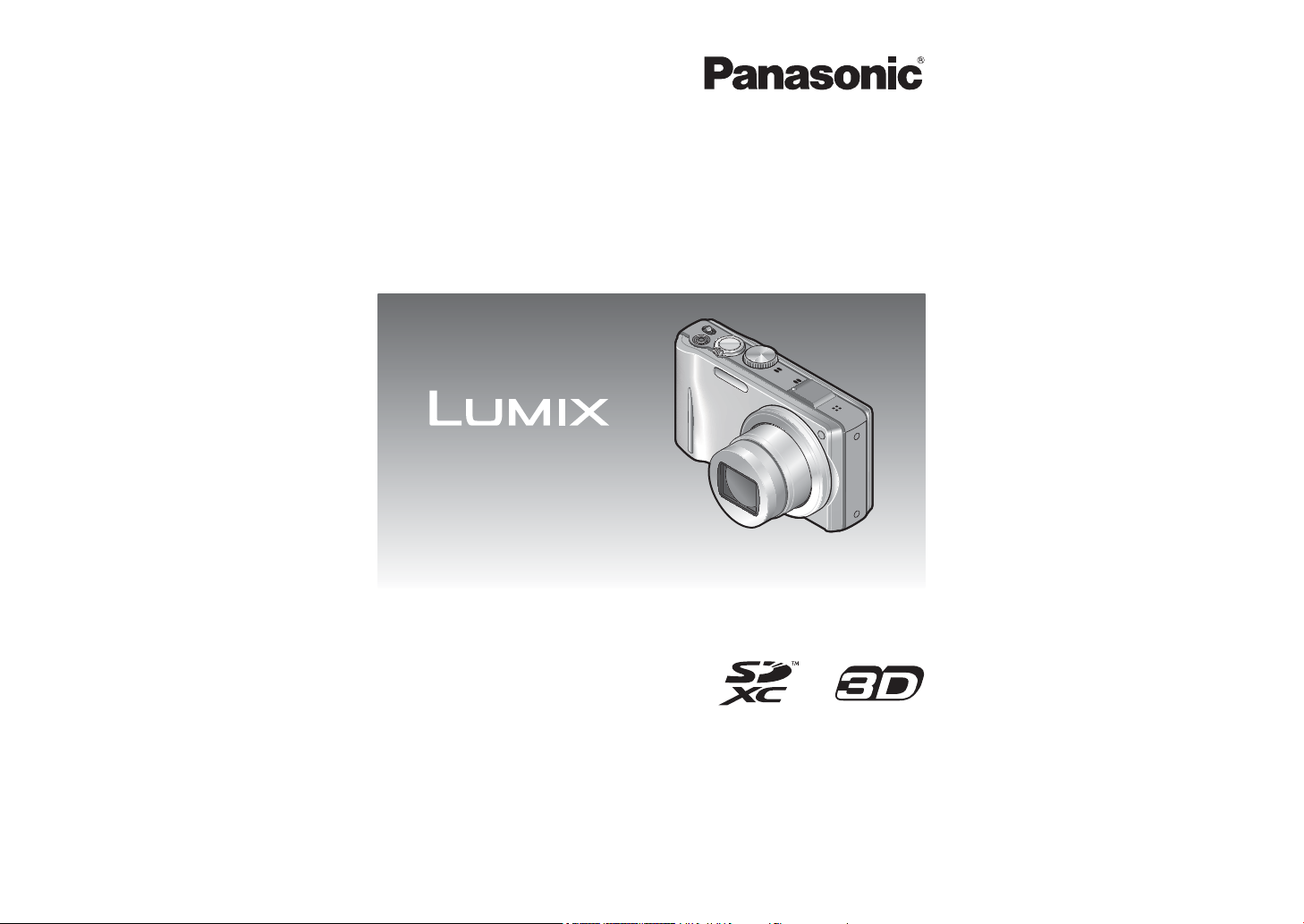
Käyttöohjeet
edistyneille toiminnoille
Digitaalikamera
Mallinumero DMC-TZ20
Lue käyttöohjeet kokonaan, ennen kuin kytket laitteen, käytät sitä
taimuutat sen asetuksia.
VQT3H02
Page 2
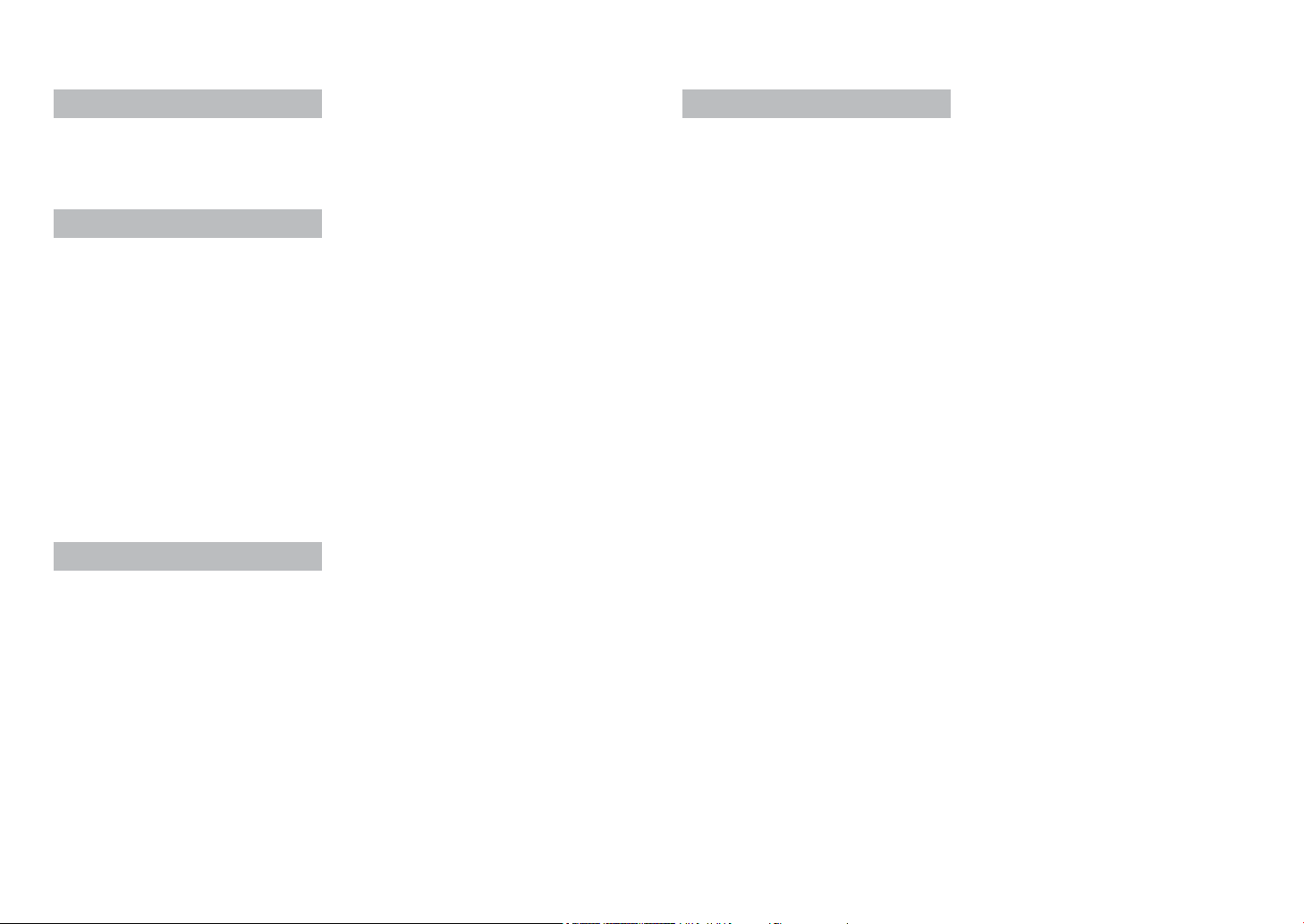
Sisällys
Ennen käyttöä
Ennen käyttöä ........................................ 5
Tietoja GPS:stä .............................................7
Vakiovarusteet ....................................... 8
Osien nimet ............................................ 9
Valmistelut
Akun lataaminen ..................................10
Ohjeellinen tallennettavien kuvien
määrä ja tallennusaika ................................ 11
Muistikortin (lisävaruste) tai
akun asettaminen ja poistaminen ...... 12
Verkkolaitteen (lisävaruste) ja
tasavirtasovittimen (lisävaruste)
käyttäminen akun sijasta .............................13
Kuvan tallennuspaikka
(muistikortit ja sisäinen muisti) .................... 14
Akun ja muistin jäljellä oleva kapasiteetti ....15
Ohjeellinen tallennuskapasiteetti
(kuvamäärä/tallennusaika) ..........................15
Kameran käyttäminen ......................... 16
Kosketustoiminnot .......................................17
Kellon asettaminen.............................. 18
Kellon asettaminen aikaan ..........................19
Perustiedot
Toimintojen valintajärjestys ............... 20
Kuvaaminen omia asetuksia
käyttäen
[Automaattivalotus]-tila ...................... 22
Tarkennuksen säätäminen .................. 23
Näytön koskettaminen ja kuvaaminen
(Kosketuslaukaisintoiminto) .............. 24
Näytön koskettaminen sekä
tarkennuksen ja valotuksen säätäminen
(Kosketus-AF/AE-toiminto)
Kuvaaminen automaattisia asetuksia
käyttäen
[Älykäs kuvaustila]-tila........................ 26
Automaattinen aiheen tunnistus ..................26
Tietoja salamalaitteesta...............................27
Tietoja iloisista väreistä ...............................27
[Epäter. poisto] ............................................27
................. 25
[i-Yökuva käsivar.] .......................................27
Seurantatarkennus ......................................28
[Älykäs kuvaustila]-tilan rajoitukset .............29
Videoiden kuvaaminen ........................ 30
Kuvien katseleminen [Norm. toisto]
Videoiden katseleminen ..............................33
Zoomaaminen lähemmäksi ja katseleminen
”Toistozoomaus” .......................................... 34
Kuvaluettelon katseleminen ”Monitoisto” ....34
Kuvien katseleminen tallennuspäivän
mukaan ”Kalenteritoisto” ............................. 35
... 32
Kuvien poistaminen ............................36
Usean (enintään sadan) kuvan poistaminen/
Kaikkien kuvien poistaminen .......................37
Valikkojen käyttäminen .......................38
Valikkotyyppi ...............................................40
Pikavalikon käyttäminen ..............................41
[Asetukset]-valikon käyttäminen .......42
[Kellon asetus] .............................................42
[Autom. kello] ..............................................42
[Maailman aika] ...........................................42
[Matkatiedot] ................................................42
[Merkkiääni] .................................................42
[Äänenvoim.] ...............................................43
[Omat asetuk.] .............................................43
[LCD-näyttö] ................................................43
[Näytön tiedot] .............................................43
[Histogram.] .................................................44
[Kuvausalue] ...............................................44
[Zoom. palaut.] ............................................ 44
[Säästötila] ..................................................45
[Esikatselu] ..................................................45
[Kuvanumerot] .............................................46
[Asetusnollaus] ............................................46
[USB-tila] .....................................................46
[Lähtöliitäntä] ...............................................47
[VIERA Link] ................................................47
[3D-toisto] ....................................................47
[Aut.kääntö] .................................................48
[Versionäyttö] ..............................................48
[Alusta] ........................................................48
[Kalibrointi] ..................................................49
[Kieli] ...........................................................49
[Demotila] ....................................................49
Käyttäminen (kuvaus)
Kuvaaminen zoomia käyttäen ............ 50
Zoomaaminen kosketustoiminnoilla ............50
Zoomaustyypit ja niiden käyttäminen ..........51
Kuvaaminen salamaa käyttäen ..........52
Makrokuvien ottaminen ......................54
[Makrozoomi] ...............................................54
Tarkennusalue ............................................. 55
Kuvaaminen itselaukaisimella............ 56
Valotuksen korjaaminen kuvattaessa
Valotuksen automaattinen muuttaminen
kuvattaessa ([Haarukointi]) .........................57
Aukon ja suljinajan valitseminen
ennen kuvaamista ...............................58
[Aukon esivalinta]-tila .................................. 58
[Sulk. esivalinta]-tila ....................................58
[Manuaalivalotus]-tila ..................................59
Omien asetusten tallentaminen
ennen kuvaamista
[Omat asetuk.]-tila ............................... 60
[Omat asetuk.] .............................................60
[Omat asetuk.] .............................................60
Kuvien ottaminen kuvaustilan
mukaan [Kuvaustilat] .......................... 61
[Oma kuvaust.] ............................................62
[Muotokuva] .................................................62
[Ihon pehmennys] ........................................62
[Muunnos] ...................................................62
[Omakuva] ...................................................63
[Maisema] ....................................................63
[Panoraama] ................................................63
[Urheilu] .......................................................64
[Yömuotokuva] ............................................64
[Yömaisema] ...............................................64
[Yökuvaus kasivar.] .....................................64
[Ruoka] ........................................................64
[Juhla] ..........................................................65
[Kynttilänvalo] ..............................................65
[Vauva] ........................................................65
[Lemmikki] ...................................................65
[Auringonlasku] ...........................................66
[Suuri herkkyys] ...........................................66
[Salamasarjakuvaus] ...................................66
[Tähtitaivas] .................................................66
[Ilotulitus] .....................................................67
[Ranta] .........................................................67
... 57
[Lumi] ..........................................................67
[Ilmakuva] ....................................................67
[Neulanreikä] ...............................................67
[Hiekkapuhallus] ..........................................67
[Suuri dynam.] .............................................67
[Kuvakehys] .................................................68
[Vedenalainen] ............................................68
[Nopea video] ..............................................68
Kolmiulotteisten kuvien
tallentaminen [3D-valokuvatila].......... 69
Sarjakuvaustoiminto ........................... 70
Kuvaaminen kasvontunnistusta
käyttäen [Kasvontunn.] .......................72
Kasvokuvien rekisteröiminen .....................73
Rekisteröityjen henkilöiden tietojen
muokkaaminen tai poistaminen ..................74
Kuvauspaikan tietojen tallentaminen
GPS-toiminnolla ................................... 75
GPS:n käyttäminen ..................................... 76
Paikanmäärityksen suorittaminen heti ja
nykyisen sijainnin päivittäminen ..................78
Tallennettujen paikannimitietojen
muuttaminen ...............................................79
Nykyisen sijainnin rekisteröiminen
maamerkiksi ................................................80
Paikannimitietojen näytön muuttaminen .....81
Kellon asettaminen GPS:n avulla ................81
Hyödyllisiä toimintoja matkaa varten
[Matkatiedot] ................................................82
[Maailman aika] ..........................................83
... 82
Tekstin kirjoittaminen .......................... 84
2 VQT3H02 VQT3H02 3
Page 3
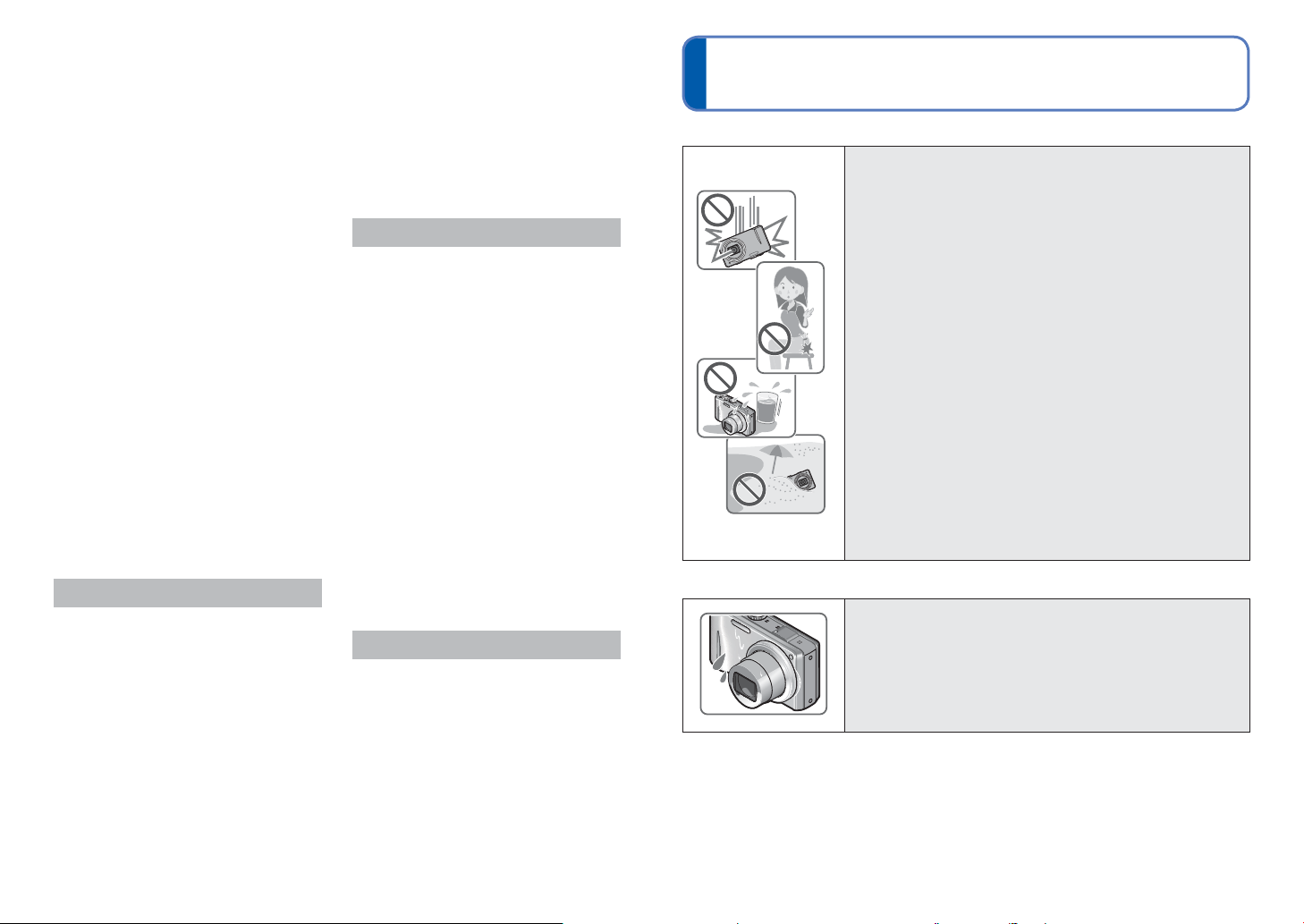
Sisällys (Jatkoa)
[Kuvaus]-valikon käyttäminen............ 85
[Kuvasuhde] ................................................85
[Kuvakoko] ..................................................85
[Laatu] .........................................................86
[Herkkyys] ...................................................86
[Valkotasap.] ................................................87
[Tarkennus] ..................................................89
[Pikatark.] ....................................................90
[Kasvontunn.] ..............................................91
[Valonmittaus] ..............................................91
[Älykäs val.] .................................................91
[Pisin sulj.aika] ............................................92
[Älykäs resol.] ..............................................92
[Dig. zoomi] ................................................. 92
[Sarjakuvaus] ..............................................93
[Väritila] .......................................................93
[Tark. apuvalo] .............................................93
[Punas.poisto] .............................................94
[Kuvanvakain] ..............................................94
[Päiv.leima] ..................................................95
[Kellon asetus] .............................................95
[Video]-valikon käyttäminen ...............96
[Kuvaustila] ..................................................96
[Kuvan laatu] ............................................... 97
[Aktiivitila] ....................................................98
[Jatkuva tark.] ..............................................98
[Tuulivaim.] ..................................................98
Yksittäiskuvien ottaminen videota
tallennettaessa..................................... 99
Käyttäminen (katselu)
Videoiden muokkaaminen ................ 100
Yksittäiskuvien sieppaaminen videoista ....100
Videoiden jakaminen osiin ........................100
Sarjakuvaustoiminnolla otettujen
kuvien näyttäminen ........................... 101
Erilaisia toistotapoja [Toistotila] ...... 102
[Kuvaesitys] ...............................................102
[Valikoitu toisto] .........................................104
[Kalenteri] ..................................................104
[Toisto]-valikon käyttäminen ............105
[Valitse lähetys] .........................................105
[Otsik.muok.] .............................................106
[Pnimen muokk] ........................................107
[Kuvateksti] ................................................108
[Videon jako] .............................................109
[Pienennä] ................................................. 110
[Rajaus] ..................................................... 111
[Suosikit] ....................................................112
[Tulostusas.] .............................................. 113
[Suojaa] ..................................................... 114
[Kasvot. muokk.] ........................................114
[Kopioi] ...................................................... 115
Kytkeminen muihin laitteisiin
Katseleminen televisiosta................. 116
Katseleminen televisiosta
HDMI-liitännän kautta ................................117
VIERA Link (HDMI) (HDAVI Control™) .....118
Kolmiulotteisten kuvien katseleminen ....... 119
Tallennettujen kuvien ja videoiden
kopioiminen ....................................... 121
Kopioiminen asettamalla SD-kortti
tallentimeen ...............................................121
Videoiden kopioiminen
AV-kaapelin kautta ....................................121
Kopioiminen tietokoneeseen
”PHOTOfunSTUDIO-ohjelmalla” ...............122
Kolmiulotteisten kuvien kopioiminen ......... 122
Tietokoneen kanssa käyttäminen .... 123
Kuvien ja videoiden kopioiminen ..............124
Kuvien lähettäminen kuvanjakosivustoihin
...126
Tulostaminen .....................................127
Usean kuvan tulostaminen ........................128
Päivämäärän ja tekstin tulostaminen ........128
Tulostusasetusten määrittäminen
kamerassa .................................................129
Muita tietoja
Nestekidenäytön sisältö ...................130
Ilmoitukset.......................................... 132
Kysymyksiä Vianmääritys ................134
Käyttöä koskevia varoituksia ja
huomautuksia .................................... 141
Paikannimitietojen käyttöoikeussopimus ...145
Ennen käyttöä
■
Kameran käsitteleminen
Suojaa kamera voimakkaalta tärinältä, iskuilta ja
paineelta.
Vältä kameran käyttämistä seuraavissa tilanteissa, sillä
●
ne voivat vahingoittaa objektiivia, nestekidenäyttöä
tai kameran koteloa. Ne voivat myös aiheuttaa
toimintahäiriöitä tai estää tallentamisen.
• Kameran putoaminen tai iskeytyminen kovaa pintaa
vasten
• Istuutuminen, kun kamera on housuntaskussa, tai
kameran tunkeminen ennestään täyteen laukkuun
• Lisävarusteiden kiinnittäminen kameran hihnaan
• Objektiivin tai nestekidenäytön painaminen kovalla
voimalla
Kamera ei ole pöly-, roiskevesi- eikä vesitiivis.
Vältä kameran käyttämistä paikassa, jossa on paljon
pölyä tai hiekkaa tai jossa vesi voi päästä kosketuksiin
kameran kanssa.
Vältä kameran käyttämistä seuraavissa tilanteissa,
●
koska sen sisään voi päästä hiekkaa, vettä tai vieraita
esineitä objektiivin rakojen tai painikkeita ympäröivien
aukkojen kautta. Ole erityisen varovainen, koska
tällaisissa paikoissa kamera saattaa vahingoittua
korjauskelvottomaksi.
• Erittäin pölyisessä tai hiekkaisessa paikassa
• Sateessa tai rannalla, jossa kameraan voi roiskua vettä
■
Kosteuden tiivistyminen (objektiivin huurtuminen)
Kosteutta voi tiivistyä, jos kamera siirretään nopeasti
●
paikkaan, jonka lämpötila tai kosteus on aivan erilainen.
Vältä tällaisia tilanteita, sillä objektiivi voi likaantua,
kameraan voi kasvaa hometta tai kamera voi vahingoittua.
Jos kosteutta tiivistyy, katkaise kamerasta virta ja
●
odota pari tuntia ennen kuin käytät sitä. Kun kamera
on mukautunut ympäristön lämpötilaan, huurre häviää
objektiivin linsseistä itsestään.
4 VQT3H02 VQT3H02 5
Page 4
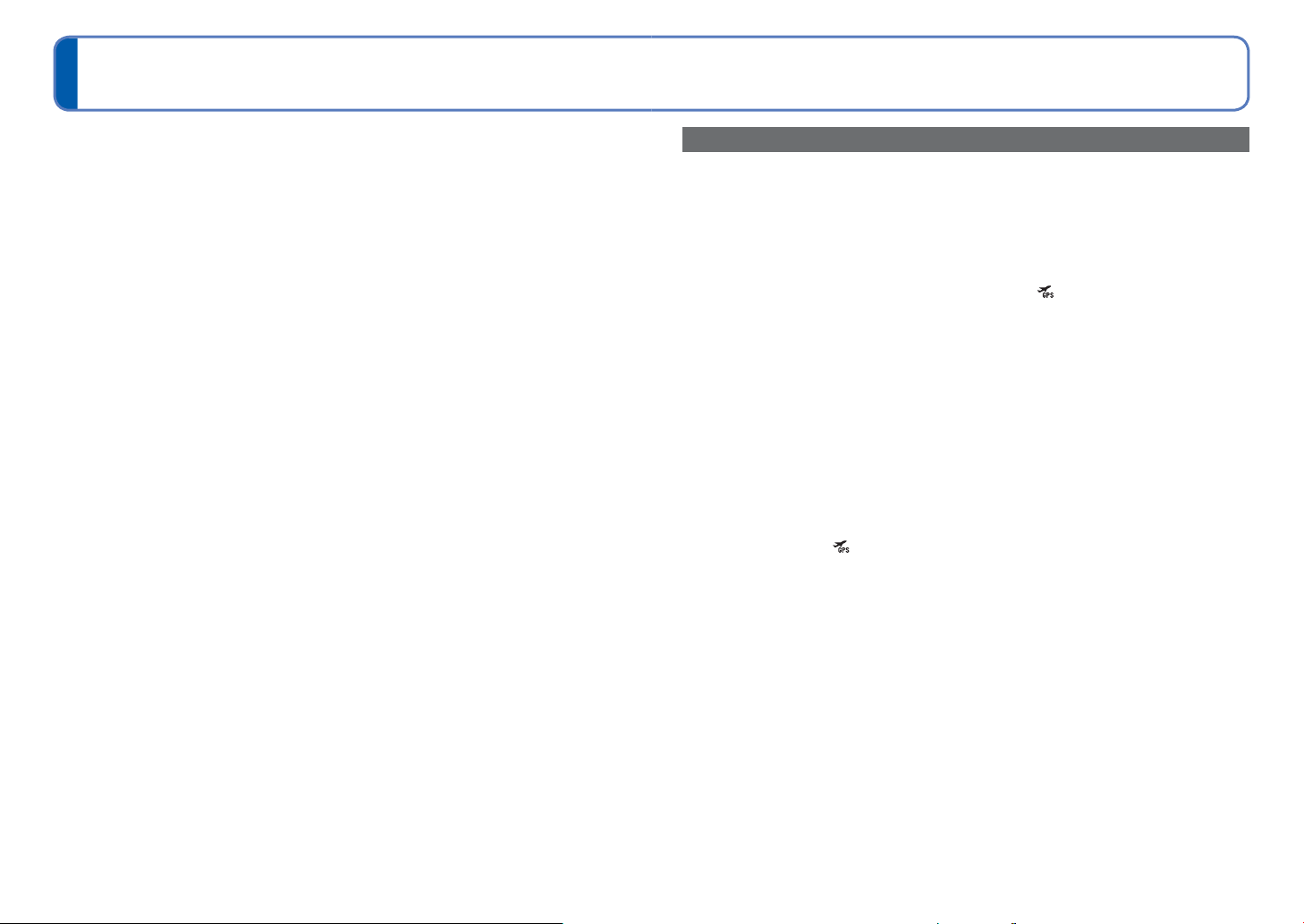
Ennen käyttöä (Jatkoa)
■
Ota aina ensin testikuva
Kun tulossa on tärkeä tilaisuus (esimerkiksi häät), jossa aiot käyttää kameraa, ota aina
testikuva varmistaaksesi, että kuva ja ääni tallentuvat moitteettomasti.
■
Ei korvausta menetetyistä kuvista
Valmistaja ei korvaa kuvien menetystä, jos kameran tai muistikortin tekniset ongelmat
estävät tallentamisen.
■
Noudata tarkoin tekijänoikeuslakeja
Tekijänoikeudella suojattuja teoksia sisältävien tallenteiden käyttäminen ilman lupaa
muuhun kuin yksityiskäyttöön on tekijänoikeuslain nojalla kielletty. Tietynlaisen aineiston
tallentamista yksityiskäyttöönkin voi olla rajoitettu.
■
Katso myös kohtaa ”Käyttöä koskevia varoituksia ja huomautuksia”
(→141)
Tietoja GPS:stä
■
Tietoja kameran paikannimitiedoista
Ennen kuin ryhdyt käyttämään kameraa, lue ”Paikannimitietojen käyttöoikeussopimus”.
(→145)
■
Kun [GPS-asetus] on [ON], GPS-toiminto on käytössä, vaikka kameran virta olisi
katkaistu.
• Kameran tuottamat sähkömagneettiset aallot saattavat vaikuttaa lentokoneen
laitteisiin ja mittareihin. Kun lentokone nousee tai laskeutuu tai on muulla rajoitetulla
alueella, valitse [GPS-asetus]-asetukseksi [OFF] tai
virta. (→76)
• Kun [GPS-asetus]-asetus on [ON], akun lataus pienenee hiljalleen, vaikka kameran
virta olisi katkaistu.
■
Paikkatietojen tallentaminen
• Kuvauspaikkojen ja maamerkkien (kuten rakennusten) nimet ovat joulukuun 2010
tilanteen mukaiset. Näitä ei päivitetä.
• Joissakin maissa tai alueilla on käytettävissä vain vähän paikkojen nimiä ja
maamerkkien tietoja.
■
Paikanmääritys
• Paikanmääritys voi viedä aikaa ympäristössä, jossa GPS-satelliittien signaalien
vastaanottaminen on vaikeaa. (→75)
• Vaikka GPS-vastaanotto toimisi hyvin, paikanmääritys kestää 2-3 minuuttia
seuraavissa tilanteissa: kun paikanmääritys tehdään ensimmäisen kerran,
kun se tehdään kameran virran katkaisemisen ja kytkemisen jälkeen ja [GPSasetus]-asetus on
• Koska GPS-satelliittien paikat muuttuvat koko ajan, joissakin kuvauspaikoissa ja
-oloissa tarkka paikanmääritys ei ehkä ole mahdollinen tai sen tuloksissa voi olla
virheitä.
■
Käyttäminen toisessa maassa
• GPS ei ehkä toimi Kiinassa tai naapurivaltioiden Kiinan-vastaisilla raja-alueilla.
(Tilanne joulukuussa 2010)
• Eräissä maissa tai eräillä alueilla voidaan rajoittaa GPS:n tai vastaavan tekniikan
käyttämistä. Koska tässä kamerassa on GPS-toiminto, tarkista ennen matkaa
suurlähetystöstä tai matkatoimistosta, onko kyseinen maa rajoittanut GPS-toiminnolla
varustettujen kameroiden kuljettamista mukana.
tai kun [GPS-asetus]-asetus on [OFF].
ja katkaise sitten kameran
6 VQT3H02 VQT3H02 7
Page 5
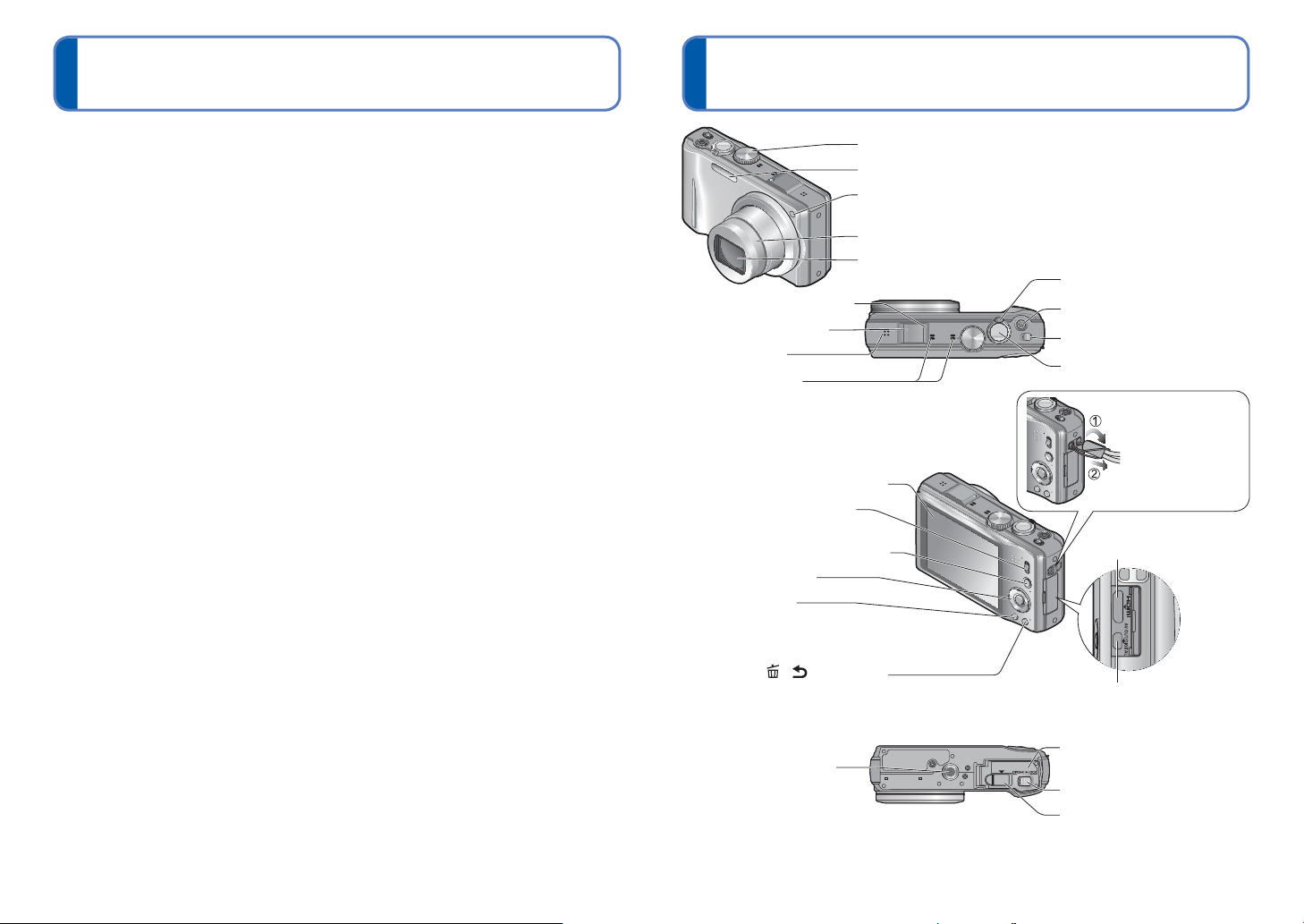
Vakiovarusteet
Osien nimet
Tarkista ennen kameran käyttämistä, että kaikki vakiovarusteet ovat mukana.
Vakiovarusteet ja niiden muoto vaihtelevat sen mukaan, mistä maasta kamera on
●
ostettu.
Lisätietoja vakiovarusteista on Peruskäyttöohjeessa.
Akusta käytetään tekstissä nimeä akkupakkaus tai akku.
●
Akkulaturista käytetään tekstissä nimeä akkulaturi tai laturi.
●
Huolehdi pakkausmateriaalin hävittämisestä.
●
Säilytä pienet osat turvallisessa paikassa lasten ulottumattomissa.
●
■
Lisävarusteet
• Muistikortit ovat lisävarusteita. Voit käyttää kuvien tallentamiseen ja näyttämiseen
sisäistä muistia, jos muistikortti puuttuu. (→14)
• Ota yhteys jälleenmyyjään tai lähimpään huoltokeskukseen, jos jokin vakiovarusteista
on kadonnut. (Voit ostaa varusteita erikseen.)
Tilavalitsin
Salama
Itselaukaisimen merkkivalo (→56)/
Automaattitarkennuksen apuvalo
Objektiivi
Etulinssi
GPS-tilailmaisin (→78)
GPS-antenni (→75)
Kaiutin (→43)
Mikrofoni (→21)
Nestekidenäyttö (→43, 130)
KUVAA/TOISTA-kytkin
(→20)
[EXPOSURE]-painike (→58)
Kohdistinpainike
[DISP.]-painike
(→52)
(→93)
(→5, 143)
Zoomausvipu
Videokuvauspainike
Kameran ON/OFF-kytkin
Laukaisin
Suosittelemme
vakiovarusteisiin
kuuluvan
rannehihnan
käyttöä, jotta
kamera ei pääse
putoamaan.
HDMI-liitäntä
(→117, 118)
[Q.MENU]/[
Jalustakierre
Tämän oppaan kuvat ja näyttökuvat voivat poiketa todellisesta tuotteesta.
●
Kameran käyttäminen (→16)
●
/ ] -painike
(→143)
[AV OUT/DIGITAL] -liitäntä
(→116, 121, 127)
Muistikortin/akun
lokeron kansi
Vapautusvipu (→12)
Tasavirtasovittimen
kansi
(→13)
(→12)
8 VQT3H02 VQT3H02 9
Page 6
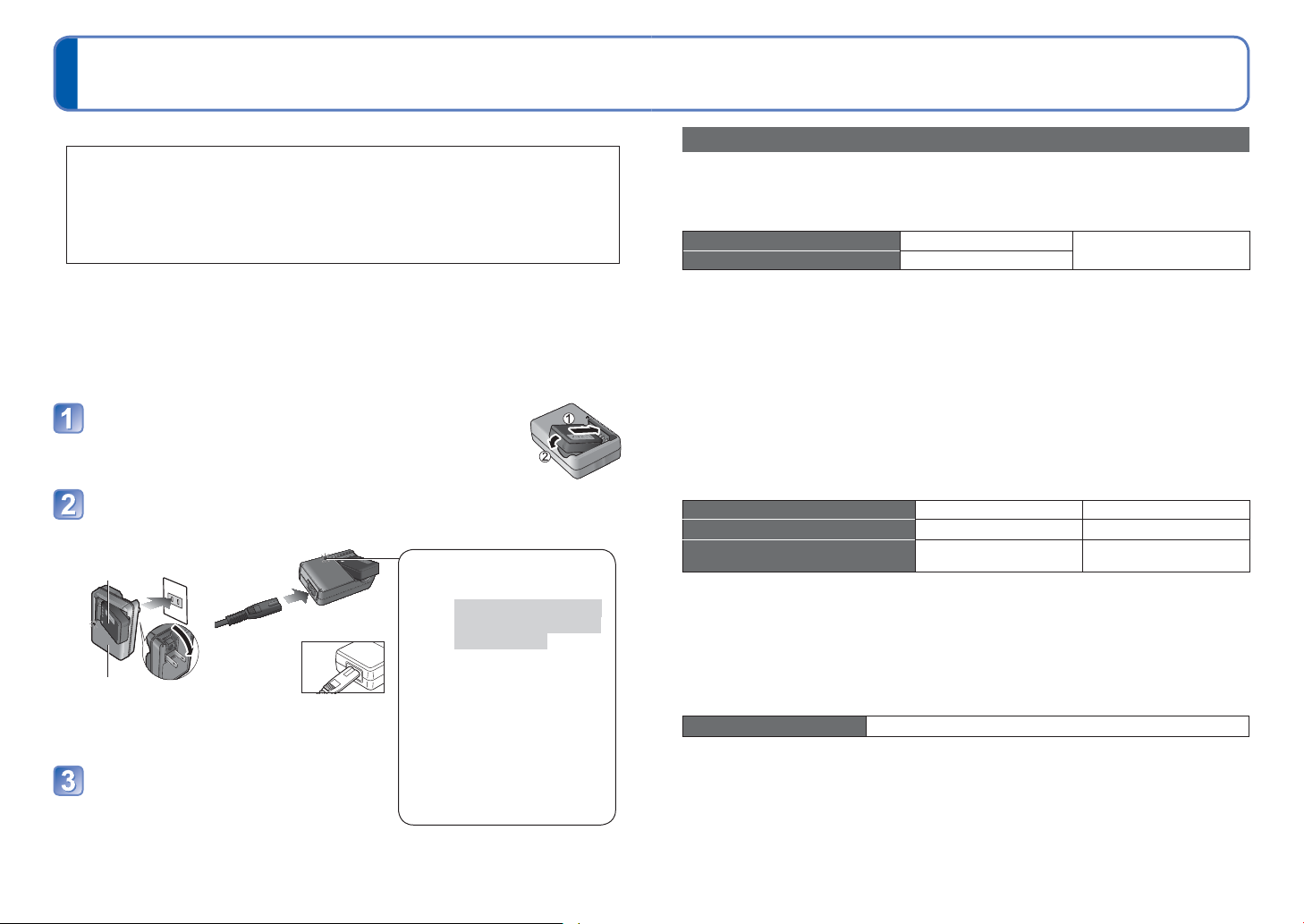
Akun lataaminen
Latauksen merkkivalo
([CHARGE])
Palaa: Lataus kesken (kestää
noin 130 min, jos akku
on aivan tyhjä)
Ei pala: Lataus valmis
Jos valo vilkkuu:
• Lataaminen voi kestää
normaalia kauemmin, jos
akku on liian kuuma tai
kylmä (täyteen lataaminen ei
ehkä onnistu).
• Akun ja laturin välinen
liitäntä on likainen. Puhdista
se kuivalla liinalla.
Muista ladata akku ennen ensimmäistä käyttöä! (akku toimitetaan lataamattomana)
■
Tietoja tähän kameraan sopivista akuista
Joissakin maissa on havaittu myytävän väärennettyjä akkuja, jotka näyttävät
aivan samanlaisilta kuin aidot. Eräissä näistä akuista ei ole asianmukaisten
turvamääräysten mukaista sisäistä suojausta. Tällaiset akut saattavat
aiheuttaa tulipalon tai räjähdyksen. Huomaa, että valmistaja ei ole vastuussa
väärennetyn akun käytöstä johtuvista onnettomuuksista tai vahingoista.
Turvallisuuden varmistamiseksi suosittelemme, että käytät aitoja Panasonicakkuja.
• Käytä tähän kameraan tarkoitettua laturia ja akkua.
• Kamerassa on toiminto turvallisesti käytettävien akkujen tunnistamista varten.
Kameran oma akku tukee tätä toimintoa. Kamerassa voi käyttää vain aitoja
Panasonic-akkuja tai muiden yritysten valmistamia ja Panasonicin hyväksymiä
akkuja. (Jos akku ei tue tätä toimintoa, sitä ei voi käyttää.) Panasonic ei voi
mitenkään taata sellaisten akkujen laatua, suorituskykyä tai turvallisuutta, jotka
eivät ole aitoja Panasonic-tuotteita vaan muiden yritysten valmistamia.
Aseta liitännät edellä ja sitten akku laturiin
Liitä laturi pistorasiaan
Pistorasiaan
●
painettava malli
Akku
10 VQT3H02 VQT3H02 11
Laturi
(mallikohtainen)
Lataa akku laturilla sisätiloissa (10 °C - 30 °C).
●
Ota akku laturista lataamisen
päätyttyä
Akkulaturi on valmiustilassa, kun se on
●
kytketty verkkovirtaan.
Ensiöpiiri on aina ”jännitteinen”, kun laturi on
kytketty pistorasiaan.
Virtajohdollinen malli
●
• Virtajohdon
pistoke
ei mene
kokonaan
liitäntään.
Rako jää näkyviin.
Ohjeellinen tallennettavien kuvien määrä ja tallennusaika
Tallennettavien kuvien määrä tai käytettävissä oleva toiminta-aika voi vaihdella
ympäristön ja käyttötilanteen mukaan. Luvut voivat pienentyä, jos salamaa, zoomia tai
muita toimintoja käytetään usein tai jos sää on kylmä.
■
Kuvan tallentaminen
Tallennettavien kuvien määrä Noin 260 kuvaa
Tallennusaika Noin 130 min
CIPA-standardin mukaiset kuvausolosuhteet
●
• CIPA on lyhenne sanoista [Camera & Imaging
Products Association].
• [Automaattivalotus]-tila
• [GPS-asetus]-asetus on [OFF]
• Lämpötila: 23 °C/Suhteellinen kosteus:
50 %RH, kun nestekidenäyttö on päällä.
• Käytetään Panasonicin SD-muistikorttia
(32 Mt).
• Käytetään vakiovarusteisiin kuuluvaa akkua.
Määrä pienenee, jos väli on pitempi – esim. noin neljäsosaan, kun väli on 2 minuuttia ja
olosuhteet ovat muuten yllä esitetyt.
■
Videoiden kuvaaminen
[Kuvan laatu]
Käytettävissä oleva tallennusaika
Todellinen käytettävissä oleva
tallennusaika
Kuvausolosuhteet
●
• Lämpötila 23 °C, suhteellinen kosteus 50 %RH
• [GPS-asetus]-asetus on [OFF]
1
∗
Videota on mahdollista kuvata jopa 29 minuuttia 59 sekuntia ilman taukoa. Yhtäjaksoisesti
tallennettavan [Motion JPEG]-videon enimmäiskoko on 2 gigatavua. (Esimerkki: [7 m 40 s]
toimintoa [HD] käytettäessä) Jatkuvan tallennuksen jäljellä oleva aika näkyy näytössä.
2
∗
Aika, jonka verran voidaan tallentaa, kun virta kytketään ja katkaistaan, tallennus aloitetaan ja
lopetetaan ja zoomia käytetään toistuvasti.
■
Kuvien katseleminen
Toistoaika Noin 210 minuuttia
2
∗
1
∗
• Tallennus aloitetaan 30 sekunnin kuluttua
kameran virran kytkemisestä. (Kun optisen
kuvanvakaimen asetus on [ON].)
• Otetaan kuva 30 sekunnin välein, ja joka
toisessa kuvassa salama välähtää täydellä
teholla.
• Objektiivi zoomataan teleasennosta
laajakulma-asentoon tai päinvastoin ennen
jokaista kuvaa.
• Kamerasta katkaistaan virta 10 kuvan
ottamisen jälkeen, ja akun annetaan jäähtyä.
[AVCHD] [FSH] [Motion JPEG] [HD]
Noin 70 minuuttia Noin 85 minuuttia
Noin 35 minuuttia Noin 40 minuuttia
CIPA-standardin mukaan
Page 7
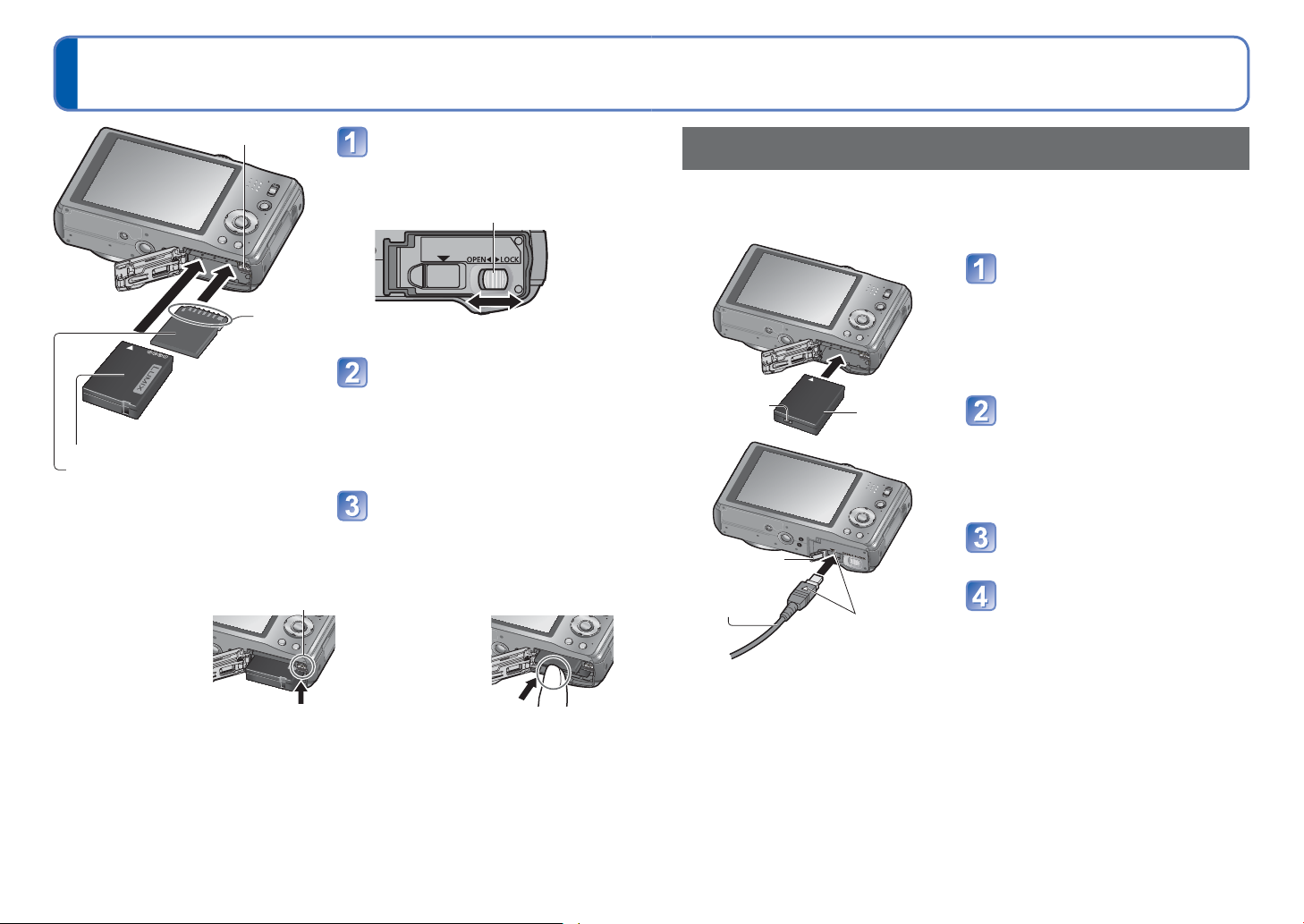
Muistikortin (lisävaruste) tai akun asettaminen ja poistaminen
Vipu
Siirrä kameran ON/OFF-kytkin OFFasentoon
Työnnä vipu [OPEN]asentoon ja avaa kansi
Älä koske
liitäntään
[OPEN] [LOCK]
Aseta akku ja muistikortti
huolellisesti
• Akku: Työnnä akku lujasti paikalleen,
kunnes kuulet lukkiutumisäänen.
Tarkista, että vipu on lukkiutunut
Ladattu akku (tarkista suunta)
Muistikortti (tarkista suunta: liitännät
näyttöä kohti)
akun päälle.
• Muistikortti: Työnnä sisäänpäin, kunnes
Sulje kansi
Työnnä vipu [LOCK]-asentoon.
■
Irrottaminen
• Irrota akku: • Irrota muistikortti:
siirrä vipua nuolen
suuntaan.
Vipu
paina kortin
keskikohtaa.
Vapautusvipu
kuulet naksahduksen.
Verkkolaitteen (lisävaruste) ja tasavirtasovittimen (lisävaruste)
käyttäminen akun sijasta
Kun käytät verkkolaitetta (lisävaruste) ja tasavirtasovitinta (lisävaruste), voit tallentaa ja
toistaa tarvitsematta huolehtia akun jäljellä olevasta käyttöajasta.
Lisävarusteena saatavaa tasavirtasovitinta voi käyttää vain sille tarkoitetun Panasonicverkkolaitteen kanssa.
Aseta tasavirtasovitin akun
sijasta (→12)
DC IN -liitäntä
Tasavirtasovitin
Avaa tasavirtasovittimen
kansi
• Jos tasavirtasovittimen kantta on
vaikea avata, avaa muistikortin/
akun kansi ja paina sovittimen kansi
sisäpuolelta auki.
Kytke verkkolaite
Tasavirtasovittimen
kansi
Verkkolaite
Kohdista merkit
kytkiessäsi
pistokkeen
pistorasiaan
Liitä verkkolaite
tasavirtasovittimen DC IN
-liitäntään
Käytä aina alkuperäisiä Panasonic-akkuja.
●
Emme voi taata laitteen toimintaa, jos käytät muunlaisia akkuja.
●
Poista akku kamerasta käytön jälkeen.
●
• Säilytä akku muovipussissa ja varmista, ettei se kosketa metalliesinettä (kuten
paperiliitintä) kuljetuksen tai varastoinnin aikana.
Kun haluat poistaa muistikortin tai akun, katkaise kameran virta ja odota, kunnes
●
näytön LUMIX-ilmaisin on sammunut. (Jos et odota riittävän kauan, kamerassa voi
ilmetä toimintahäiriö ja muistikortti tai sille tallennetut tiedot voivat vahingoittua.)
Pidä muistikortti lasten ulottumattomissa, jotta he eivät voi nielaista sitä.
●
Käytä aina aitoa Panasonic-verkkolaitetta (lisävaruste).
●
Käytä ainoastaan tälle kameralle tarkoitettua verkkolaitetta ja tasavirtasovitinta. Muiden
●
verkkolaitteiden tai sovittimien käyttäminen voi haitata kameran toimintaa.
Eräät jalustat ja yksijalat ovat rakenteeltaan sellaiset, ettei niitä voi kiinnittää kameraan,
●
johon on liitetty verkkolaite.
Kun verkkolaite on liitetty, muista irrottaa se kamerasta ennen muistikortin/akun kannen
●
avaamista.
Irrota verkkolaite ja tasavirtasovitin, kun et käytä niitä, ja sulje tasavirtasovittimen kansi.
●
Lue myös verkkolaitteen ja tasavirtasovittimen käyttöohjeet.
●
12 VQT3H02 VQT3H02 13
Page 8
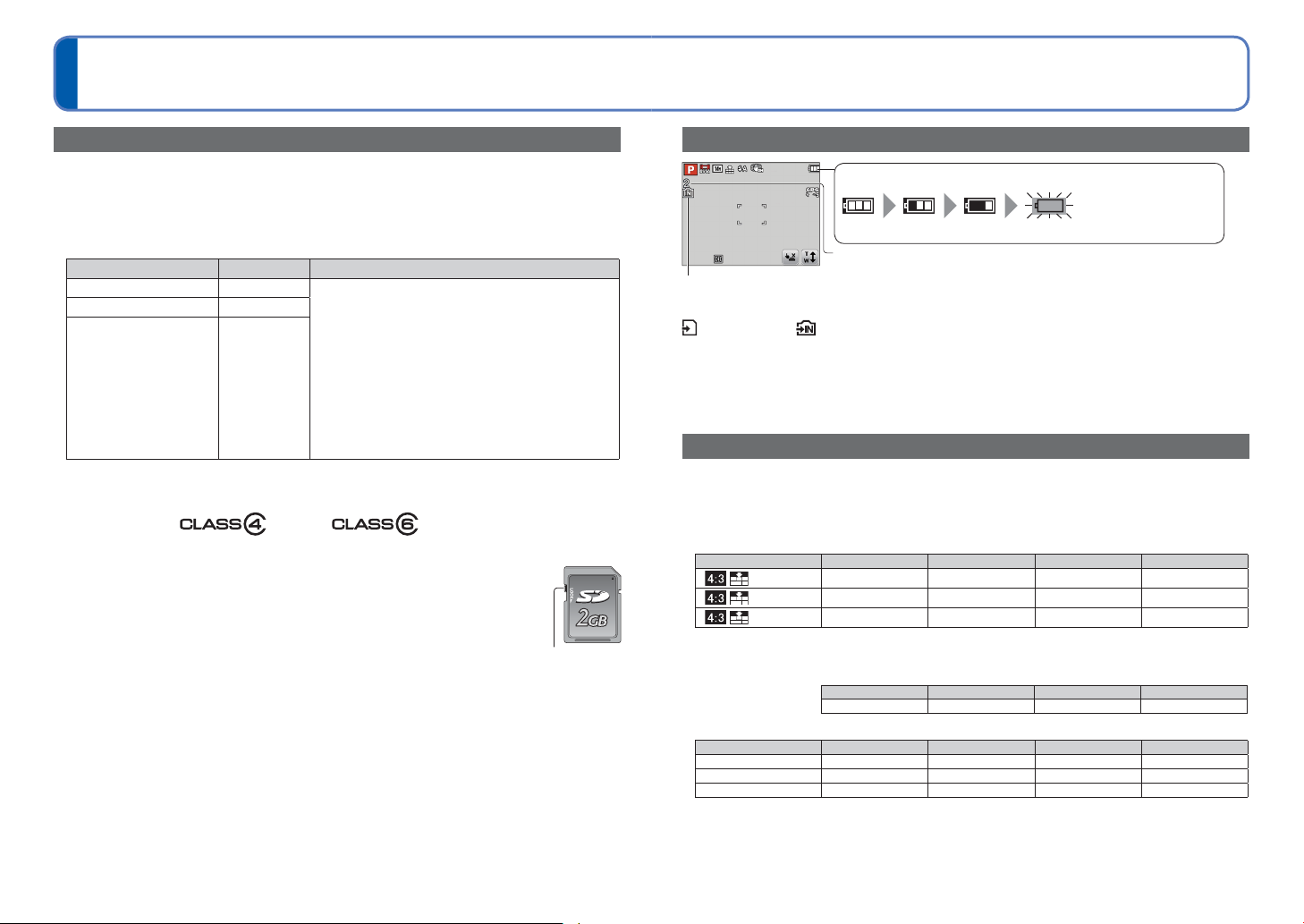
Muistikortin (lisävaruste) tai akun asettaminen
Varausta jäljellä (vain akkua käytettäessä)
(vilkkuu punaisena)
Jos akun merkkivalo vilkkuu punaisena, lataa akku tai vaihda se.
ja poistaminen (Jatkoa)
Kuvan tallennuspaikka (muistikortit ja sisäinen muisti)
■
Sisäinen muisti (noin 18 Mt)
Kuvia voi kopioida muistikorttien ja sisäisen muistin välillä. (→115)
●
Sisäisen muistin hakuaika voi olla pitempi kuin muistikortin hakuaika.
●
■
Yhteensopivat muistikortit (lisävarusteita)
Seuraavat SD-standardin mukaiset kortit (Panasonic-kortteja suositellaan)
Kortin tyyppi Kapasiteetti Huomautuksia
SD-muistikortit 8 Mt – 2 Gt
SDHC-muistikortit 4 Gt – 32 Gt
SDXC-muistikortit 48 Gt, 64 Gt
∗
SD-nopeusluokka ilmaisee jatkuvan kirjoitusnopeuden. Tarkista SD-nopeus muistikortin tarrasta tai
muistikortin mukana toimitetusta materiaalista.
(Esimerkki)
Alusta kortti tällä kameralla, jos se on aiemmin alustettu
●
tietokoneella tai muulla laitteella. (→48)
Jos kirjoitussuojauskytkin on ”LOCK”-asennossa, kuvia ei voi
●
tallentaa eikä poistaa eikä korttia voi alustaa.
Sinun kannattaa kopioida tärkeät kuvat tietokoneeseen
●
(sähkömagneettinen säteily, staattinen sähkö tai laiteviat voivat
vahingoittaa tietoja).
Uusimmat tiedot:
●
http://panasonic.jp/support/global/cs/dsc/
(Tämä sivusto on vain englanniksi.)
14 VQT3H02 VQT3H02 15
• Vähintään nopeusluokan ”Class 4”
suositellaan tallennettaessa videoita tilassa
[AVCHD].
SD-muistikorttia, jonka nopeusluokka on vähintään
∗
”Class 6”
”MOTION JPEG”-tilassa.
• Voidaan käyttää tällaisten muistikorttien kanssa
yhteensopivissa laitteissa.
• Ennen kuin käytät SDXC-muistikortteja, tarkista,
että tietokone ja muut laitteet tukevat niitä.
http://panasonic.net/avc/sdcard/information/SDXC.html
• Vain vasemmalla lueteltuja, ilmoitetun kapasiteetin
mukaisia muistikortteja voi käyttää.
, suositellaan tallennettaessa videoita
∗
SD-kortteja
Kytkin (LOCK)
Näkyy, kun korttia ei ole asetettu (kuvat tallentuvat sisäiseen muistiin)
Käytön aikana
Muistikortin tai sisäisen muistin merkkivalo näkyy punaisena.
Kun valo palaa, kuvan kirjoittaminen, lukeminen tai poistaminen, muistikortin alustaminen
tai muu toiminto on kesken. Kun valo palaa, älä katkaise virtaa tai irrota akkua, muistikorttia,
verkkolaitetta (lisävaruste) tai tasavirtasovitinta (lisävaruste), sillä tämä voi aiheuttaa tietojen
häviämistä tai vaurioita. Suojaa kamera tärinältä, iskuilta ja staattiselta sähköltä. Jos jokin
näistä keskeyttää kameran toiminnon, yritä suorittaa toiminto uudelleen.
Ohjeellinen tallennuskapasiteetti (kuvamäärä/tallennusaika)
Tallennettavien kuvien määrä ja tallennusaika vaihtelevat muistikortin kapasiteetin (sekä
tallennusolosuhteiden ja muistikortin tyypin) mukaan.
Jos määrität Web-lähetysasetuksia, muistikortin tallennettavien kuvien määrä ja
●
tallennusaika voivat pienentyä. (→105)
■
Tallennettavien kuvien määrä (yksittäiskuvat)
[Kuvakoko] Sisäinen muisti 2 Gt 4 Gt 16 Gt
• Kun tallennettavien kuvien määrä on yli 99 999, näytössä lukee ”+99999”.
■
Kuvausaika (videot)
Kun [AVCHD]-tallennustila on käytössä
Kun [Motion JPEG]-tallennustila on käytössä
[Kuvan laatu] Sisäinen muisti 2 Gt 4 Gt 16 Gt
• Videota on mahdollista kuvata jopa 29 minuuttia 59 sekuntia ilman taukoa. Yhtäjaksoisesti
tallennettavan [Motion JPEG]-videon enimmäiskoko on 2 gigatavua. (Esimerkki: [7 m 40 s]
käytettäessä tilaa [HD])
Jos haluat tallentaa enemmän kuin 29 minuuttia 59 sekuntia tai 2 gigatavua, paina
videokuvauspainiketta uudelleen. (Jatkuvan tallennuksen jäljellä oleva aika näkyy näytössä.)
Taulukossa esitetty aika on kokonaisaika.
Akun ja muistin jäljellä oleva kapasiteetti
Arvioitu jäljellä oleva kuvien määrä tai tallennusaika
(voit vaihtaa näyttöä painamalla [DISP.]-painiketta)
14M 2 330 670 2740
5M 5 650 1300 5300
0.3M 99 10050 19940 81340
Sisäinen muisti 2 Gt 4 Gt 16 Gt
– 14 min 29 min 2 h 4 min
HD – 7 min 40 s 15 min 40 s 1 h 6 min
VGA – 20 min 41 min 2 h 51 min
QVGA 32 s 55 min 30 s 1 h 53 min 7 h 55 min
Page 9
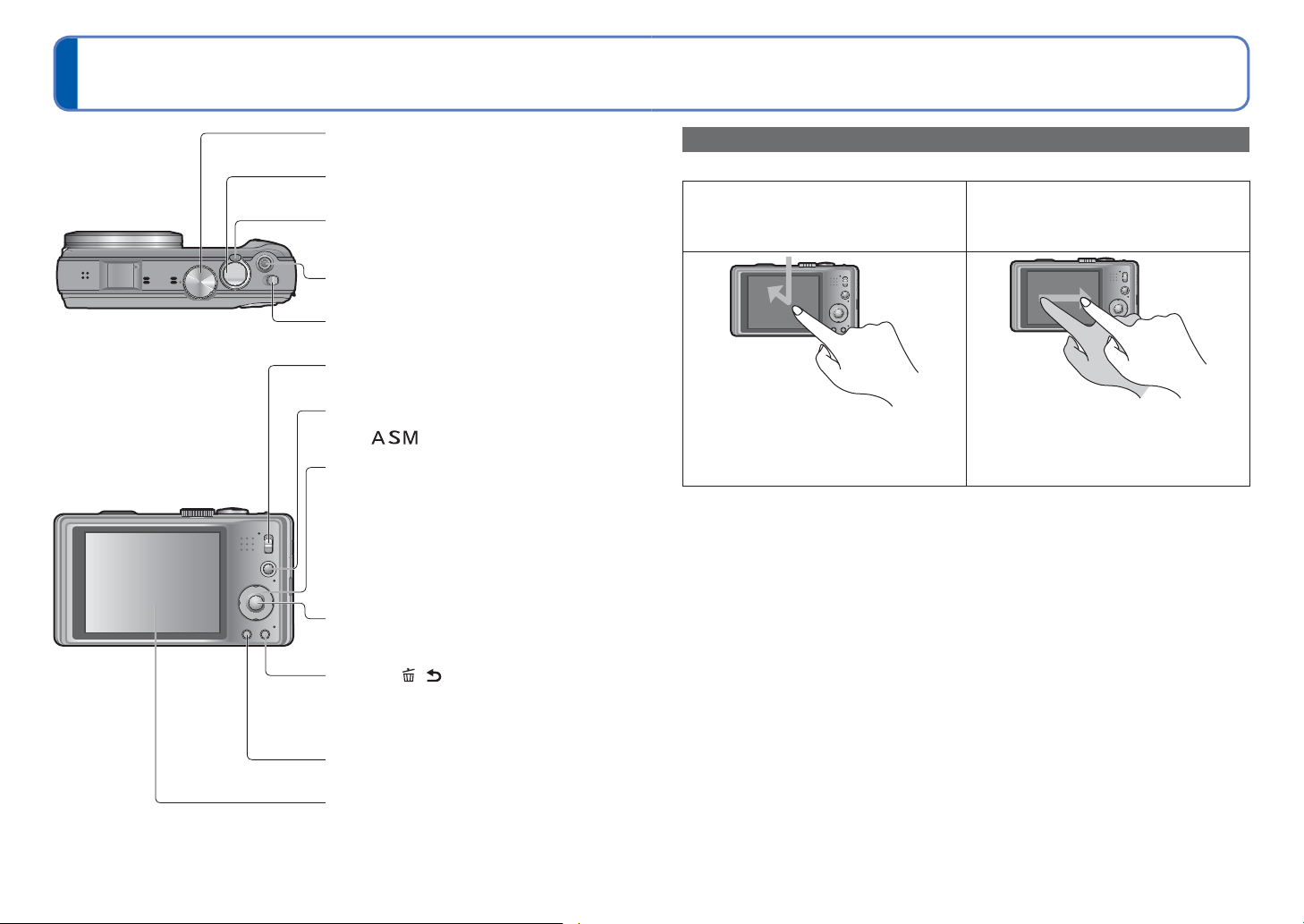
Kameran käyttäminen
Tilavalitsin
Käytä tätä, kun valitset tallennustilan.
Laukaisin
Käytä tätä, kun tarkennat ja otat yksittäiskuvia.
Zoomausvipu
Käytä tätä, kun zoomaat kaukaiseen kohteeseen
tallentaaksesi sen suurempana.
Videokuvauspainike
Videoiden kuvaaminen.
Kameran ON/OFF-kytkin
Käytä tätä, kun kytket tai katkaiset kameran virran.
KUVAA/TOISTA-kytkin
Käytä tätä, kun valitset tallennus- tai toistotilan.
[EXPOSURE]-painike
Käytä tätä, kun valitset suljinajan tai aukkoarvon.
(Vain
-tilassa)
Kohdistinpainike
Käytä tätä, kun käsittelet valikkoja tai valitset alla
lueteltuja tallennustoimintoja.
▲: Valotuksenkorjaus, automaattinen haarukointi
jne.
▼: Makrotila jne.
◄: Itselaukaisin
►: Salama
• Painikkeesta käytetään tässä oppaassa
merkintää ▲▼◄►.
[MENU/SET]
Käytä tätä näyttöä, kun avaat valikkoja, määrität
asetuksia jne.
[Q.MENU]/[ / ] -painike
Tallennustilassa: Pikavalikko tulee näkyviin.
Toistotilassa: Kuvat poistetaan.
Valikkoja käytettäessä: Edellinen näyttö tulee
jälleen näkyviin.
[DISP.]-painike
Käytä tätä, kun muutat näytön sisältöä.
Kosketusnäyttö
Voit käyttää kameran toimintoja kosketusnäytön
avulla. (→17)
Kosketustoiminnot
Tämän kameran kosketusnäyttö tunnistaa siihen kohdistuvan paineen.
”Koskettaa” tarkoittaa kosketusnäytön
painamista sormella ja sormen
Koskettamalla valitaan kuvakkeita tai kuvia ja
suoritetaan muita toimia.
• Kosketa kuvaketta läheltä sen keskikohtaa.
Jos kosketat useita kuvakkeita yhtä aikaa,
kamera ei ehkä toimi oikein.
Jos hankit nestekidenäyttöä varten suojuksen ja kiinnität sen näytön päälle, kiinnitä
●
huomiota sen mukana toimitettaviin ohjeisiin. (Tietyntyyppiset suojukset voivat haitata
näytön katselemista ja käyttämistä.)
Jos kameran näytön päälle on kiinnitetty erikseen hankittu suojus tai jos näyttö ei reagoi
●
kosketukseen kovin hyvin, paina näyttöä vähän voimakkaammin.
Jos puristat kosketusnäyttöä kameraa pidellessäsi, kosketusnäyttö ei toimi kunnolla.
●
Älä paina nestekidenäyttöä teräväkärkisellä esineellä, kuten kuulakärkikynällä.
●
Älä paina kosketusnäyttöä kynsillä.
●
Puhdista nestekidenäyttö kuivalla pehmeällä liinalla, jos siinä on sormenjälkiä tai muuta
●
likaa.
Lisätietoja kosketusnäyttöön tulevista kuvakkeista on kohdassa ”Nestekidenäytön
●
sisältö” (→130).
■
Osoitinkynä
Osoitinkynä (vakiovaruste) on kätevä tehtävissä, joissa täytyy toimia tarkasti tai
huolellisesti tai joiden suorittamiseen sormenpäät ovat liian suuret.
• Käytä ainoastaan vakiovarusteisiin kuuluvaa kynää.
• Pidä osoitinkynä vauvojen ja pienten lasten ulottumattomissa.
• Älä säilytä osoitinkynää nestekidenäytön päällä. Nestekidenäyttö voi rikkoutua, jos
osoitinkynä painetaan voimalla sitä vasten.
nostamista.
”Vetää” tarkoittaa kosketusnäytön
koskettamista sormella ja sormen
liu’uttamista näytön pinnalla.
Vetämällä (liu’uttamalla sormea näytön
pinnalla) vieritetään kuvaa tai valitaan, mitkä
kuvat tulevat näyttöön.
Koskettaa
Vetää
16 VQT3H02 VQT3H02 17
Page 10
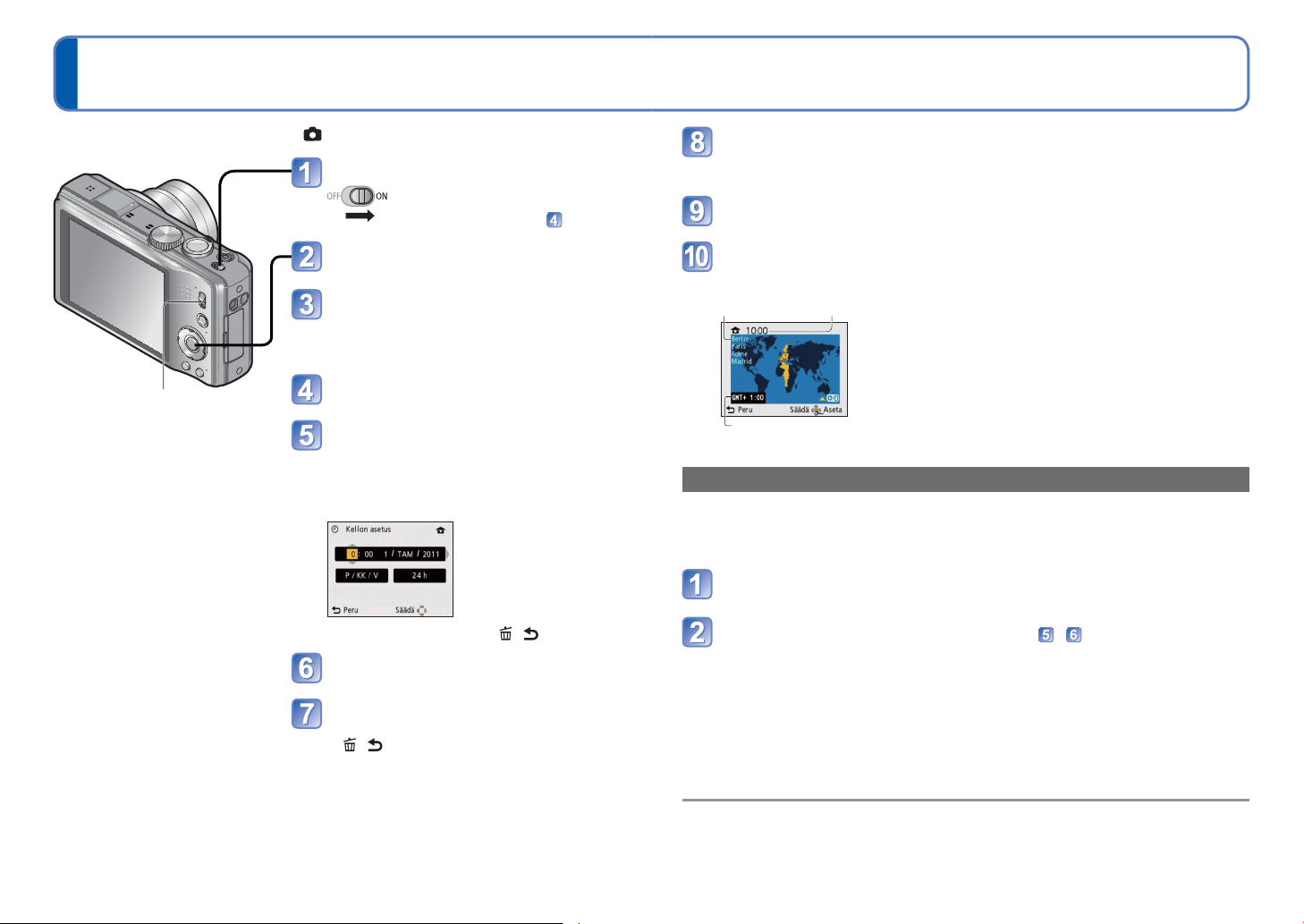
Kellon asettaminen
(Kelloa ei aseteta aikaan, kun kamera lähetetään tehtaalta.)
Aseta KUVAA/TOISTA-kytkin asentoon ennen virran kytkemistä.
Kytke virta
Virta kytkeytyy.
Jos kielenvalintanäyttö ei tule
esiin, siirry vaiheeseen .
Paina [MENU/SET], kun teksti on
näytössä
Valitse kieli painamalla ▲▼ ja
paina sitten [MENU/SET]
• Kehotus [Aseta kellonaika] tulee näkyviin.
(Tätä kehotusta ei näy toistotilassa.)
KUVAA/TOISTA-kytkin
Paina [MENU/SET]
Valitse vaihtoehto (vuosi,
kuukausi, päivä, tunnit, minuutit,
näyttöjärjestys tai kellonajan
muoto) painamalla ◄► ja valitse
asetus painamalla ▲▼
• Peruuttaminen → Paina [ / ]-painiketta.
Valitse [Kyllä] painamalla ◄ ja paina sitten [MENU/SET], jos
haluat GPS-toiminnon korjaavan ajan automaattisesti
• Jos haluat asettaa päivän ja kellonajan manuaalisesti → valitse [Ei].
Kun näytössä lukee [Valitse kotipaikka], paina [MENU/SET]
Valitse kotipaikan alue painamalla ◄► ja paina sitten
[MENU/SET]
Kaupungin tai
alueen nimi Paikallisaika
Ero Greenwichin aikaan (GMT) verrattuna
Tämänhetkinen kellonaika ja kotipaikka on asetettu.
• [GPS-asetus]-asetukseksi tulee [ON].
Kellon asettaminen aikaan
Kun asetat päivämäärän ja kellonajan, valitse [Asetukset]-valikosta [Kellon asetus].
• Kellon asetukset säilyvät noin 3 kuukautta, vaikka akku irrotetaan, kunhan kameraan on
asetettu täyteen ladattu akku vuorokautta aikaisemmin.
Valitse [Kuvaus]-valikosta tai [Asetukset]-valikosta
[Kellon asetus] (→42)
Aseta päivämäärä ja aika (Suorita vaiheet - . (→18))
Paina [MENU/SET]
Paina [MENU/SET]
• Voit palata edelliseen näyttöön painamalla
[ / ]-painiketta.
Jos päivämäärää ja aikaa ei ole asetettu, ne tulostuvat virheellisinä, kun kuvia tilataan
●
tulostuspalvelusta tai kun käytetään toimintoa [Päiv.leima] tai [Kuvateksti].
Kun kello on asetettu, oikea päivämäärä voidaan tulostaa kuviin, vaikka sitä ei
●
näkyisikään kameran näytössä.
18 VQT3H02 VQT3H02 19
Page 11
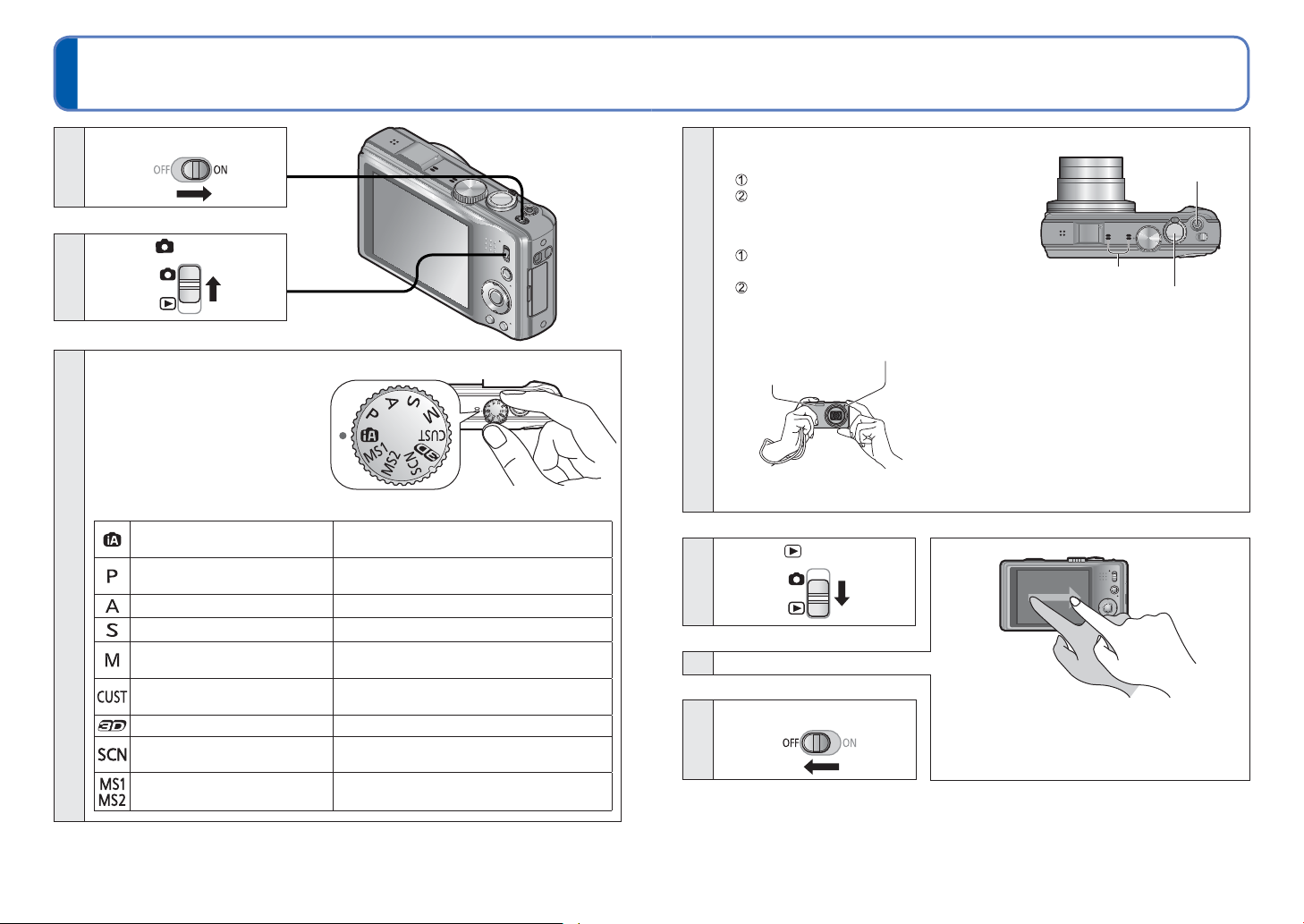
Toimintojen valintajärjestys
Kytke virta
1
Valitse
2
Valitse haluamasi tallennustila
Siirrä tilavalitsin sen tilan
kohdalle, jota haluat käyttää.
[Älykäs kuvaustila]-tila
3
[Automaattivalotus]-tila
[Aukon esivalinta]-tila Valitse aukko ja ota sitten kuvia. (→58)
[Sulk. esivalinta]-tila Valitse suljinaika ja ota sitten kuvia. (→58)
[Manuaalivalotus]-tila
[Omat asetuk.]-tila
[3D-valokuvatila] Ota kolmiulotteisia kuvia. (→69)
[Kuvaustilat]-tila
[Oma kuvaust.]-tila
→
Ota kuvia käyttäen automaattisia
asetuksia. (→26)
Tallenna kuvia käyttäen omia asetuksia.
(→22)
Valitse aukko ja suljinaika ja ota sitten
kuvia. (→59)
Ota kuvia käyttäen aiemmin tallennettuja
asetuksia. (→60)
Ota kuvia käyttäen tilannekohtaisia
asetuksia. (→61)
Ota kuvia käyttäen usein tarvittavia
asetuksia. (→62)
Suuntaa kamera ja laukaise
■
Kuvien ottaminen
Tarkenna painamalla laukaisin puoliväliin
Ota kuva painamalla laukaisinta ja pitämällä
sitä hetki painettuna
■
Videoiden tallentaminen
Aloita kuvaus painamalla
videokuvauspainiketta
Lopeta kuvaus painamalla
4
videokuvauspainiketta uudelleen
■
Kameran piteleminen
Tarkennuksen apuvalo
Salama
Suosittelemme vakiovarusteisiin kuuluvan rannehihnan käyttöä, jotta kamera ei
●
pääse putoamaan.
Valitse
5
6
Katsele kuvia
Katkaise virta
(→32)
7
Videokuvauspainike
Mikrofoni
Laukaisin
• Paina käsivarret vartaloa vasten ja asetu
kapeaan haara-asentoon.
• Älä koske objektiiviin.
• Älä peitä mikrofonia videoita kuvatessasi.
• Älä peitä salamaa tai apuvaloa. Älä katso niitä
lähietäisyydeltä.
• Varmista, ettei kamera liikahda laukaisinta
painettaessa.
Vierittäminen seuraavaan kuvaan: Vedä
sormeasi näytön poikki oikealta vasemmalle.
Palaaminen edelliseen kuvaan: Vedä sormeasi
näytön poikki vasemmalta oikealle.
20 VQT3H02 VQT3H02 21
Page 12
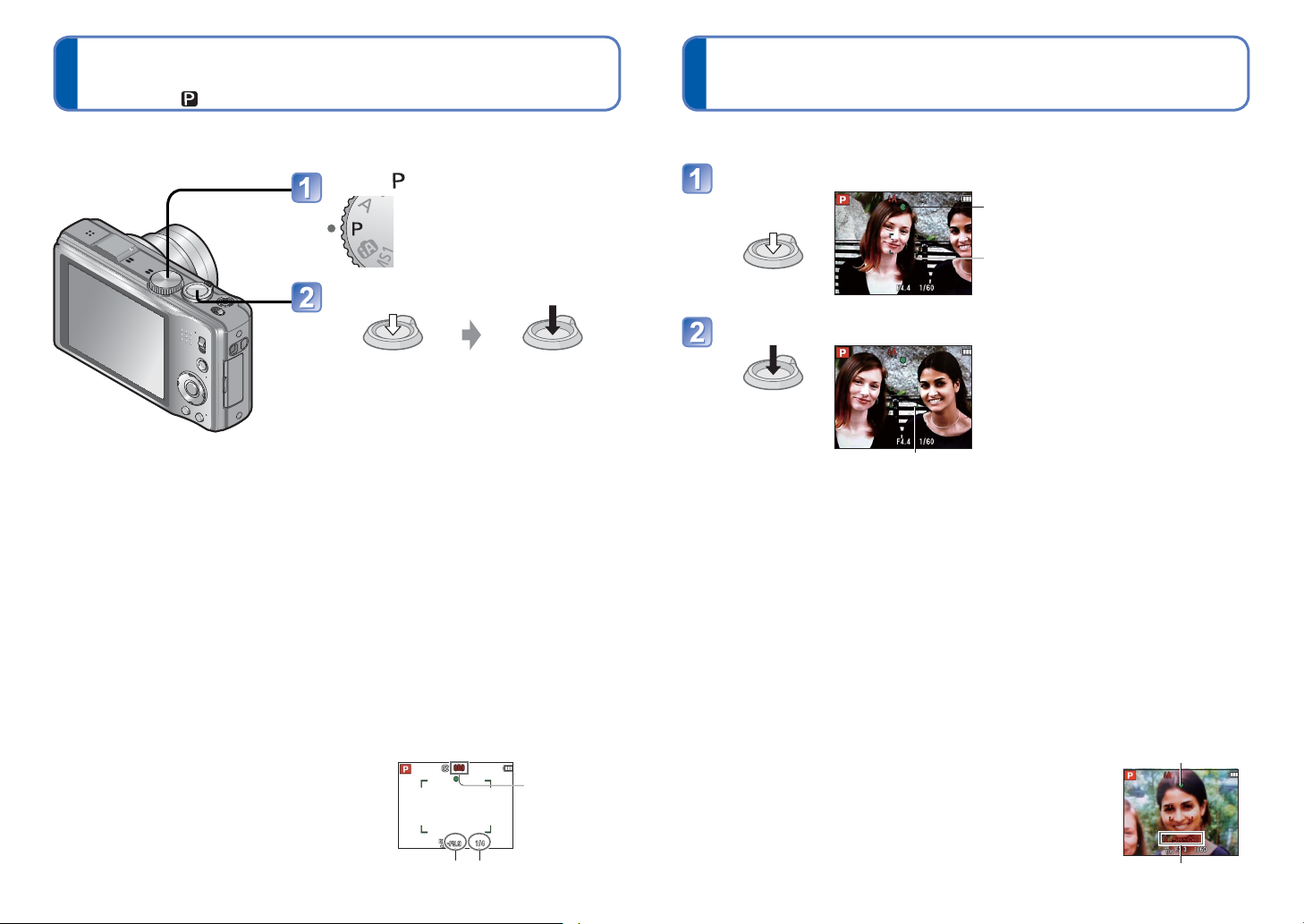
Kuvaaminen omia asetuksia käyttäen
[Automaattivalotus]-tila
Tallennustila:
Tarkennuksen säätäminen
[Kuvaus]-valikon avulla voit muuttaa asetuksia ja määrittää itsellesi sopivan
tallennusyhdistelmän.
Valitse ([Automaattivalotus]-tila)
Ota kuva
■
Tallennustietonäytön muuttaminen
Paina [DISP.]-painiketta.
Paina puoliväliin
(tarkenna painamalla
kevyesti)
(ota kuva painamalla
laukaisin pohjaan)
Paina alas
Tästä on hyötyä, kun aihe ei ole kuvan keskellä.
Tarkenna kamera ensin kohteeseen
Suuntaa
tarkennusalue
kohteeseen
Pidä puoliväliin
painettuna
Sommittele kuva haluamallasi tavalla
Paina pohjaan
saakka
Tarkennusalue
Tarkennusnäyttö
( Kun tarkennus on säädetty: palaa
Kun tarkennusta ei ole säädetty: vilkkuu)
Tarkennusalue
( Kun tarkennus on säädetty: vihreä
Kun tarkennusta ei ole säädetty: punainen)
Aiheet ja ympäristöt, jotka voivat
●
vaikeuttaa tarkentamista:
• Nopeasti liikkuvat tai erittäin kirkkaat
kohteet tai kohteet, joista puuttuu
värikontrasti.
• Lasin läpi tai lähellä olevien
valaisevien esineiden kuvaaminen.
Hämärässä tai kameran täristessä
voimakkaasti.
• Kun kohde on liian lähellä tai kun
samassa kuvassa on läheisiä ja
kaukaisia kohteita.
Jos näyttöön tulee tärinävaroitus, käytä jalustaa tai
●
asetusta [Kuvanvakain] tai [Itselaukaisin].
Jos aukko ja suljinaika näkyvät punaisina, valotus
●
ei ole oikea. Sinun pitää käyttää salamaa, muuttaa
[Herkkyys]-asetuksia tai valita [Pisin sulj.aika]asetuksella pitempi suljinaika.
Aukkoarvo Suljinaika
Tärinävaroitusnäyttö
●
ole oikea.
Käytä punaisena näkyvää tarkennusaluetta apuna.
Vaikka tarkennusnäyttö olisi näkyvissä, kamera ei ehkä pysty
tarkentamaan alueen ulkopuolella olevaan kohteeseen.
Tarkennusalue näkyy suurempana seuraavissa tilanteissa:
●
• Kun käytetään digitaalizoomia
• Kun kohteeseen on vaikea tarkentaa hämärässä.
Tarkennusnäyttö
Tarkennusalue
Tarkennusnäyttö vilkkuu ja äänimerkki kuuluu, jos tarkennus ei
22 VQT3H02 VQT3H02 23
Page 13
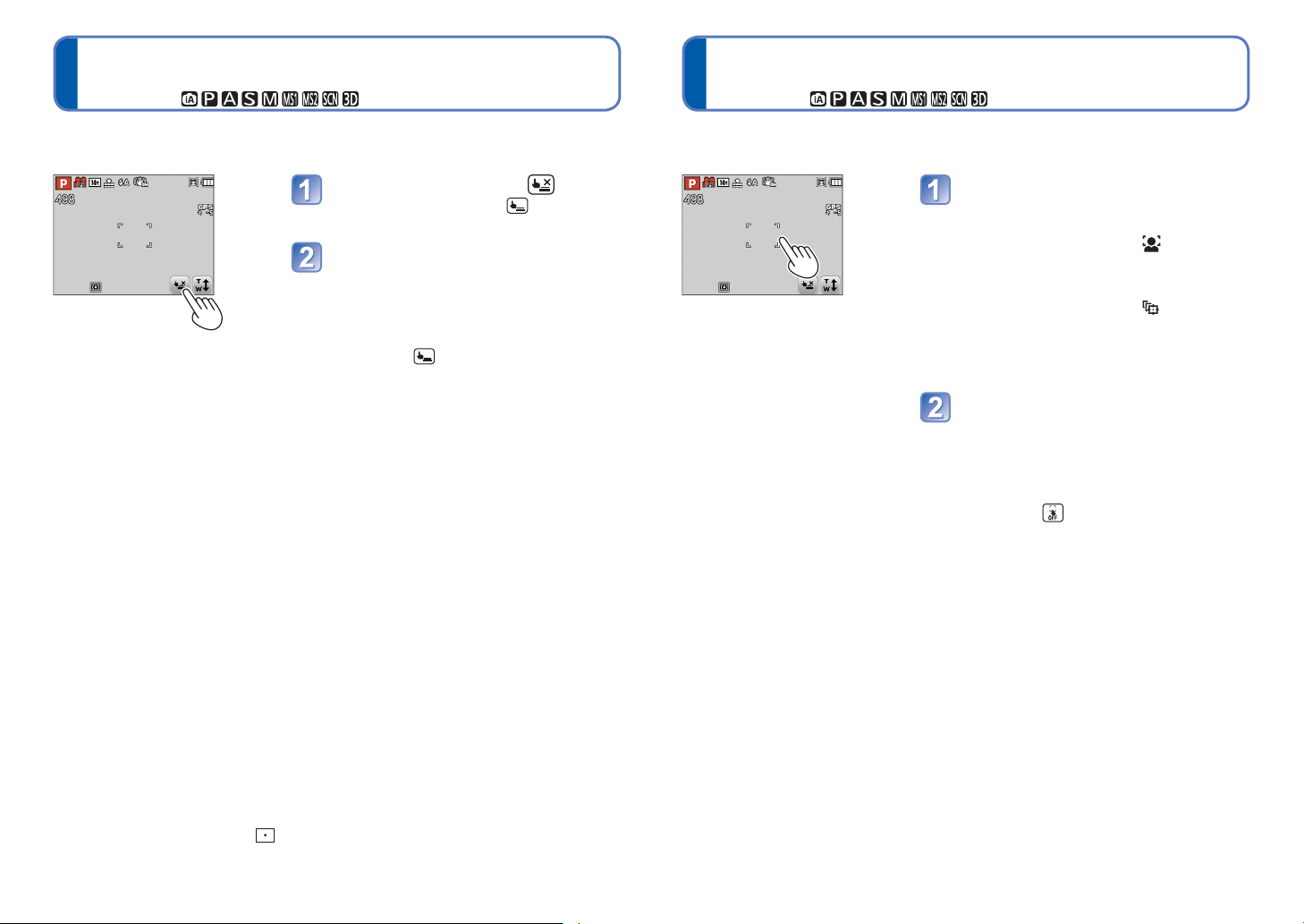
Näytön koskettaminen ja kuvaaminen
(Kosketuslaukaisintoiminto)
Tallennustila:
Näytön koskettaminen sekä tarkennuksen ja valotuksen säätäminen (Kosketus-AF/AE-toiminto)
Tallennustila:
Tällä toiminnolla voit tarkentaa ja sitten tallentaa kuvia yksinkertaisesti koskettamalla
näytössä olevia kohteita.
Kosketa näytön kohtaa
• Kuvake muuttuu muotoon , ja voit siirtyä
kosketuslaukaisimen käyttöön.
Kosketa aihetta, josta haluat ottaa
kuvan
• Kamera tallentaa kuvan, kun se on ensin
tarkentanut koskettamaasi kohtaan ja aihe
näkyy terävänä.
• Kosketuslaukaisimen käytön lopettaminen
→ Kosketa
.
Tällä toiminnolla säädetään tarkennus ja valotus kosketettaessa näytössä olevaa
kohdetta.
Kosketa kohtaa, jonka mukaan
haluat säätää tarkennuksen ja
valotuksen
• Kun [Tarkennus]-asetus on (Kasvojen
havaitseminen), kamera käyttää
edelleen kasvontunnistusta mutta säätää
tarkennuksen kosketetun kohdan mukaan.
• Kun [Tarkennus]-asetus on
(seurantatarkennus), kamera lukitsee
tarkennuksen kohteeseen ja sitten tarkentaa
koko ajan kohteen mukaan ja muuttaa
valotusta, jos kohde liikkuu.
Tarkenna kohteeseen painamalla
laukaisin puoliväliin ja ota kuva
painamalla laukaisin kokonaan
alas
• Kosketus-AF/AE-toiminnon käytön
lopettaminen
→ Kosketa .
Videoiden tallentaminen ei ole mahdollista.
●
Kosketuslaukaisintoimintoa ei voi käyttää näytön reunoilla.
●
Huomaa, että kosketuslaukaisin toimii myös hipaistessasi kosketusnäyttöä vahingossa.
●
Kun [Valonmittaus]-asetus on (Piste), kamera säätää valotuksen koskettamasi
●
kohdan mukaan.
Kosketuslaukaisintoiminnon asetus säilyy, vaikka virta katkaistaan.
●
Kosketus-AF/AE-toiminto ei toimi kaikissa kuvaustilanteissa, esimerkiksi silloin, kun
●
kohde on liian pieni tai kuvauspaikka on liian hämärä.
Kosketus-/AF/AE-toimintoa ei voi käyttää näytön reunoilla.
●
[Älykäs kuvaustila]-tilassa kamera valitsee kosketetun kohteen ensisijaiseksi
●
kuvausaiheeksi”.
24 VQT3H02 VQT3H02 25
Page 14
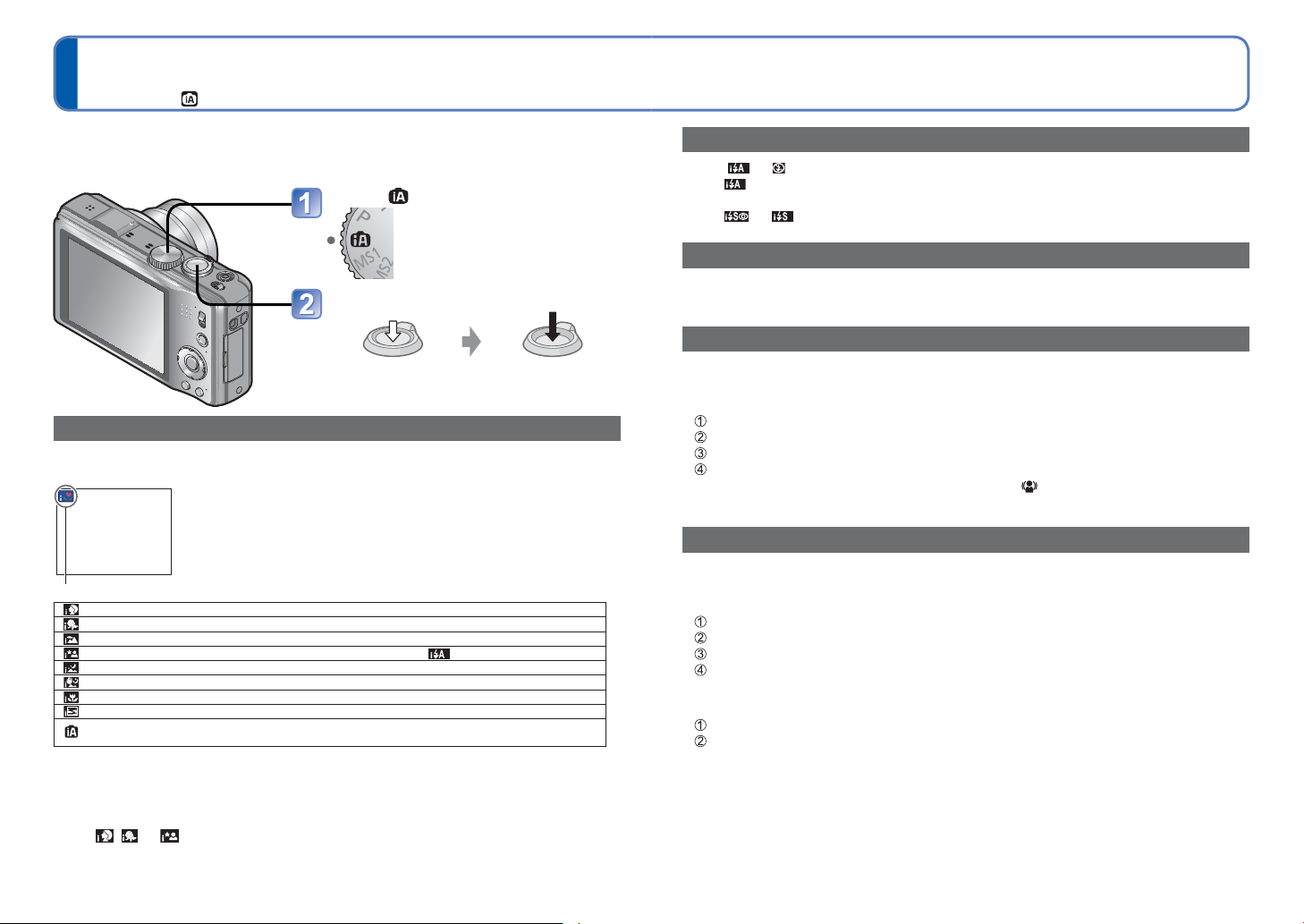
Kuvaaminen automaattisia asetuksia käyttäen
[Älykäs kuvaustila]-tila
Tallennustila:
Kun kamera suunnataan kohteeseen, se tunnistaa ”kasvot”, ”liikkeen”, ”kirkkauden” ja
”etäisyyden” ja valitsee automaattisesti sopivimmat asetukset. Näin saadaan onnistuneita
kuvia tarvitsematta määrittää asetuksia manuaalisesti.
Valitse ([Älykäs kuvaustila]-tila)
Ota kuva
Paina puoliväliin
(tarkenna painamalla
kevyesti)
Paina alas
(ota kuva painamalla
laukaisin pohjaan)
Automaattinen aiheen tunnistus
Kamera tutkii kohteen, johon se on suunnattu, ja valitsee parhaat asetukset
automaattisesti.
Tunnistetun aiheen kuvake
Tunnistaa henkilöt
Tunnistaa vauvat
Tunnistaa maisemat
Tunnistaa yömaisemat ja niissä esiintyvät henkilöt (vain kun on valittu)
Tunnistaa yömaisemat
Tunnistaa yömaisemat ilman jalustaa.
Tunnistaa lähikuvat
Tunnistaa auringonlaskut
Tunnistaa kohteen liikkeen ja estää epäterävyyden, kun kuvausaihe ei vastaa mitään edellä
mainituista.
1
∗
Kun kamera tunnistaa vauvat (enintään 3-vuotiaat), jotka on rekisteröity kasvontunnistustoiminnolla
2
∗
Jalustan ja itselaukaisimen käyttämistä suositellaan.
3
∗
Kun [i-Yökuva käsivar.] on [ON]
Joissakin tallennustilanteissa kamera voi valita samaa aihetta varten eri kuvaustiloja.
●
Jos kamera ei valitse oikeaa kuvaustilaa, valitse se manuaalisesti.
●
Kun , tai havaitaan, kamera ottaa kasvontunnistuksen käyttöön ja säätää
●
tarkennuksen ja valotuksen tunnistettujen kasvojen mukaan.
1
∗
2
∗
3
∗
Tietoja salamalaitteesta
Valitse tai painamalla ►.
Kun valitaan, kamera ottaa käyttöön sopivimman salamatoiminnon automaattisesti
●
tilanteen mukaan. (→52)
Kun tai valitaan, suljinaika pitenee.
●
Tietoja iloisista väreistä
Jos [Väritila]-asetus (→93) on [Happy], sekä kuvista että videoista tulee selkeämpiä ja
niiden väreistä eloisampia.
[Epäter. poisto]
Kamera valitsee sopivimman suljinajan automaattisesti kohteen liikkeiden mukaan niin,
että liike-epäterävyys pysyy pienenä.
■
Asetukset
Paina [MENU/SET]
Valitse [Kuvaus]-valikko painamalla ▲▼◄► ja paina sitten [MENU/SET]
Valitse [Epäter. poisto] painamalla ▲▼ ja paina sitten [MENU/SET]
Valitse [ON] painamalla ▲▼ ja paina sitten [MENU/SET]
Kun [Epäter. poisto]-asetus on [ON], näyttöön tulee .
●
Kohde saattaa tallentua kuvaan, joka on pienempi kuin valittu pikselimäärä.
●
[i-Yökuva käsivar.]
Jos kamera tunnistaa yömaiseman ja kuvataan käsivaralta, kamera voi pienentää tärinää
ja kohinaa yhdistämällä kuvasarjan kuvia.
■
Asetukset
Paina [MENU/SET]
Valitse [Kuvaus]-valikko painamalla ▲▼◄► ja paina sitten [MENU/SET]
Valitse [i-Yökuva käsivar.] painamalla ▲▼ ja paina sitten [MENU/SET]
Valitse [ON] painamalla ▲▼ ja paina sitten [MENU/SET]
Tallentuva alue voi kaventua hieman.
■
Tallennus
Paina laukaisin puoliväliin
Paina laukaisin pohjaan
Älä liikauta kameraa, jos näytössä on ohjeteksti.
Kun kamera on kiinnitetty jalustaan tai muuhun tukeen, se ei ota käyttöön [i-Yökuva
●
käsivar.]-toimintoa.
26 VQT3H02 VQT3H02 27
Page 15
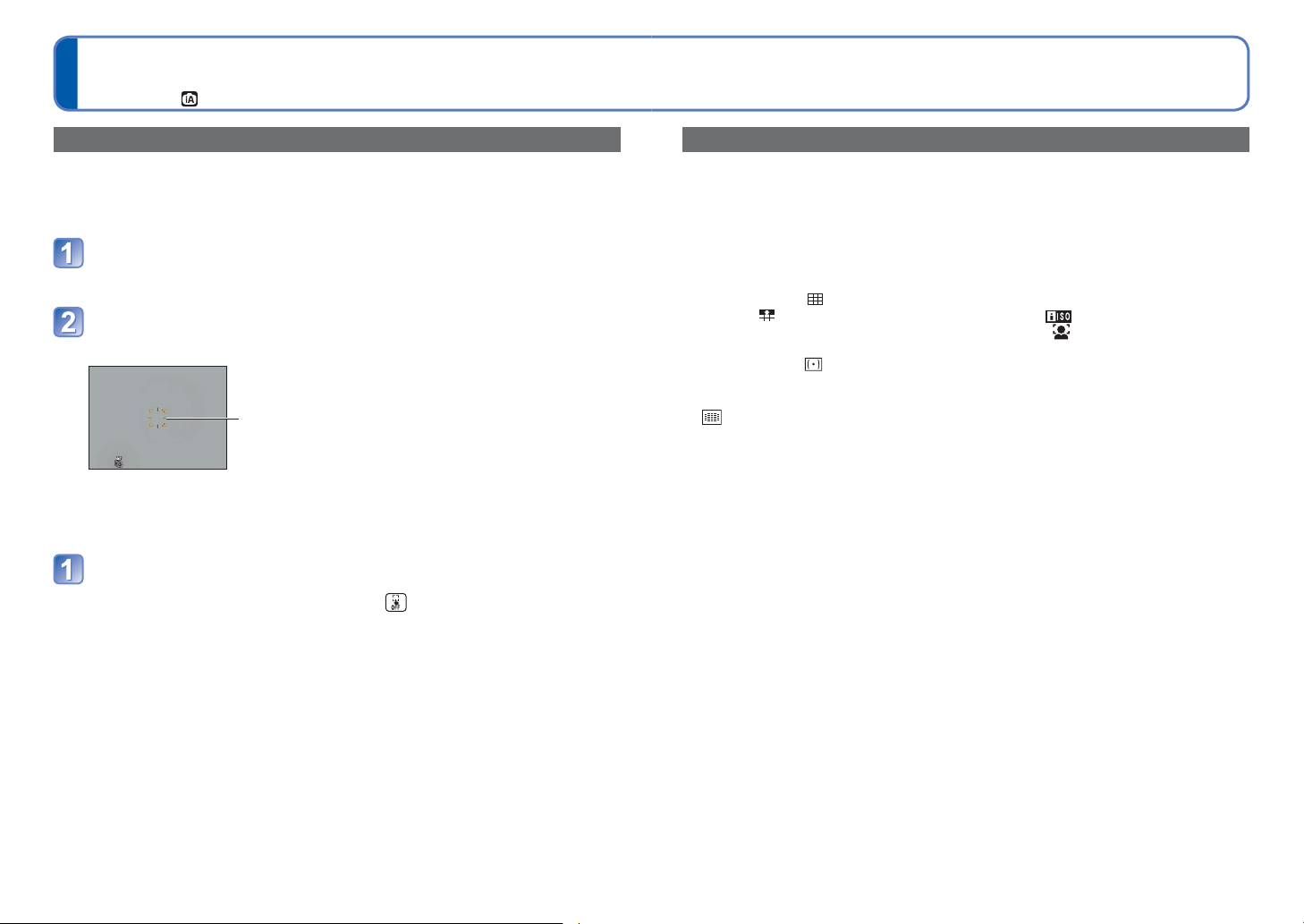
Kuvaaminen automaattisia asetuksia käyttäen
[Älykäs kuvaustila]-tila (Jatkoa)
Tallennustila:
Seurantatarkennus
Tämän toiminnon ansiosta kamera voi tarkentaa kohteeseen ja säätää valotuksen sen
mukaan, vaikka se liikkuisi.
■
Käyttämällä kohdistinpainikkeita
Valitse [Tarkennus]-asetukseksi seurantatarkennus
painamalla ▲
• Seurantatarkennuksen lopettaminen → Paina▲uudelleen.
Suuntaa seurantatarkennuskehys kohteeseen ja sitten lukitse
painamalla ▼
• Tarkennuslukituksen vapauttaminen → Paina ▼.
Seurantatarkennuskehys
Tarkennuslukitus onnistui: Keltainen
Tarkennuslukitus epäonnistui: Punainen (vilkkuu)
■
Käyttämällä kosketusnäyttöä
Suorita nämä vaiheet, kun kosketuslaukaisin (→24) ei ole käytössä.
Kosketa kohdetta
• Kun haluat lukita toiseen kohteeseen → Kosketa kohdetta.
• Seurantatarkennuksen vapautus → Kosketa .
Kamera valitsee seurantatarkennuksen kohteelle sopivimman kuvaustilan
●
automaattisesti.
Kasvontunnistus ei toimi seurantatarkennusta käytettäessä.
●
Tietyissä kuvaustilanteissa, esimerkiksi silloin, kun kohde on pieni tai valaistus on
●
heikko, [Seurantatark.] ei ehkä toimi oikein.
[Älykäs kuvaustila]-tilan rajoitukset
Vain [Älykäs kuvaustila]-tilassa näkyviä valikkokohteita voi valita.
●
Kamera käyttää [Automaattivalotus]-tilassa tai muissa tiloissa valittuja asetuksia
●
kohdissa, jotka eivät näy [Asetukset]-valikossa.
Seuraavien kohtien asetukset ovat erilaiset kuin muissa tallennustiloissa:
●
[Kuvaus]-valikon [Kuvakoko] ja [Väritila], [Sarjakuvaus] ja [Asetukset]-valikon
[Merkkiääni]
Seuraavien toimintojen asetuksia ei voi muuttaa:
●
• [Esikatselu]: [2 SEC.]
• [Näytön tiedot]:
• [Laatu]: (hieno)
• [Kuvanvakain]: [ON]
• [Tark. apuvalo]: [ON]
• [Valonmittaus]: (Moniosainen)
• [Älykäs resol.]: [i.ZOOM]
• [Aktiivitila]: [ON]
∗
(23 alueen tarkennus) kun kasvoja ei tunnistettu
Seuraavia toimintoja ei voi käyttää:
●
[Histogram.], [Valotuskorjaus], [Haarukointi], [Valkotp.säätö], [Dig. zoomi], [Pisin sulj.aika]
• [Lepotila]: [5 MIN.]
• [Valkotasap.]: [AWB]
• [Herkkyys]:
• [Tarkennus]: (Kasvojen havaitseminen)
• [Pikatark.]: [ON]
• [Älykäs val.]: [STANDARD]
• [Punas.poisto]: [ON]
• [Jatkuva tark.]: [ON]
∗
28 VQT3H02 VQT3H02 29
Page 16
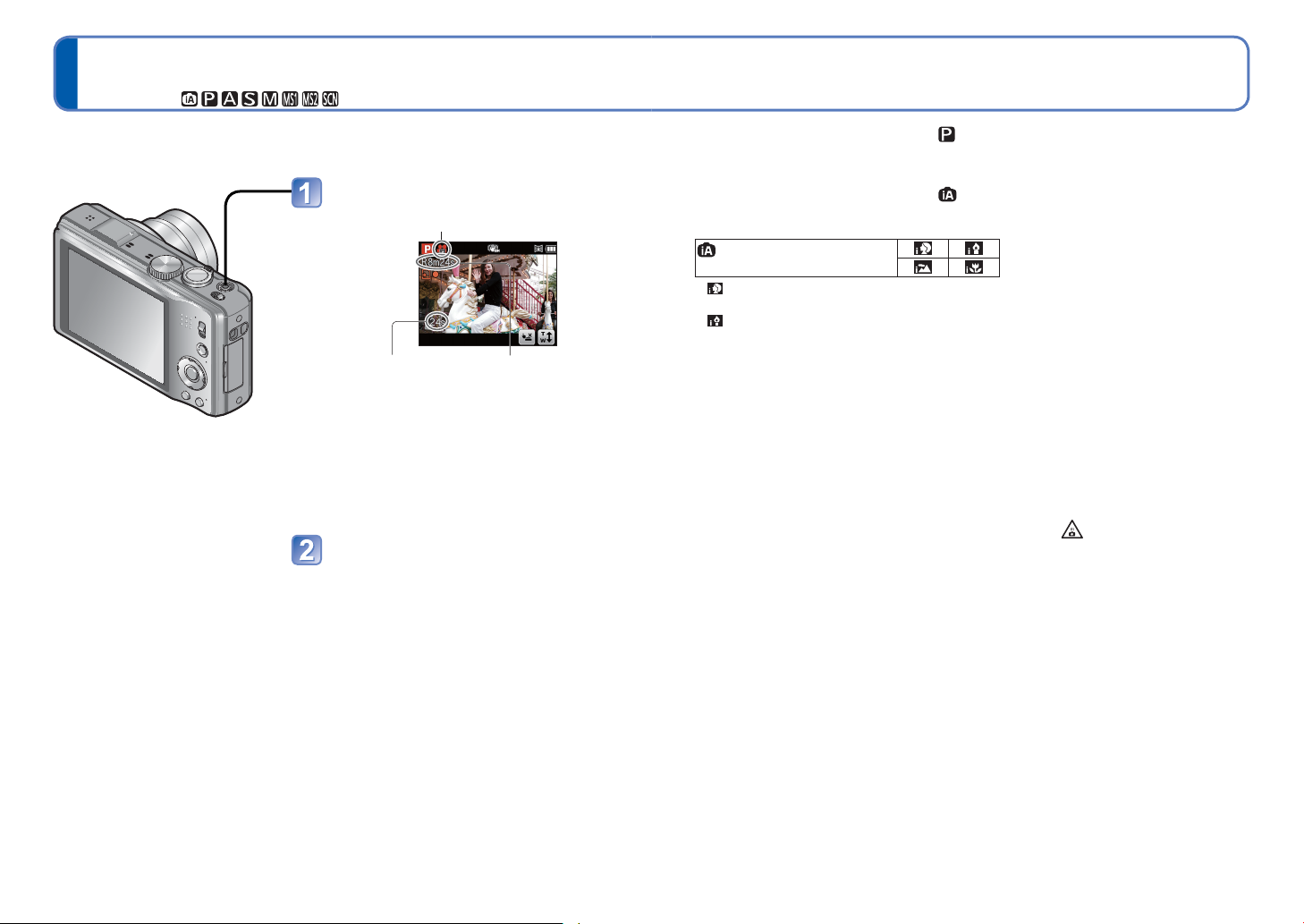
Videoiden kuvaaminen
Tallennustila:
Voit kuvata videoita, joissa on (stereofoninen) ääni.
Aloita kuvaus painamalla
videokuvauspainiketta
[Kuvaustila] (→96)/[Kuvan laatu] (→97)
Kulunut tallennusaika Jäljellä oleva
Vapauta videopainike heti painettuasi sitä.
●
Voit käyttää zoomia myös videota
●
tallentaessasi.
• Zoomaus on normaalia hitaampi.
• Kun käytät zoomia videokuvauksessa,
tarkentaminen voi kestää hetken.
Videokuvauksen aikana voi ottaa
●
yksittäiskuvia. (→99)
Lopeta kuvaus painamalla
videokuvauspainiketta uudelleen
tallennusaika (noin)
■
Videoiden tallentaminen tilassa
Voit tallentaa videon käyttäen määrittämiäsi ensisijaisia asetuksia.
• Aukko ja suljinaika säätyvät automaattisesti.
■
Videoiden tallentaminen tilassa
Kamera tunnistaa aiheen automaattisesti ja valitsee sille parhaiten sopivat
videotallennusasetukset.
Kun kohde ei vastaa mitään
oikealla luetelluista.
• tilassa kamera säätää tarkennuksen ja valotuksen havaitsemiensa kasvojen
mukaisesti.
• valitaan kuvattaessa yömaisemia ja muita heikosti valaistuja kohteita.
• Jos kamera ei valitse haluamaasi kuvaustilaa, sinun kannattaa valita sopiva tila
manuaalisesti.
• Voit valita seuraavia asetuksia [Video]-valikosta:
• [Kuvaustila] • [Kuvan laatu]
■
Videokuvaus muissa tallennustiloissa
Lisätietoja on sivuilla, joilla esitellään eri tallennustiloja. (Videota ei kuitenkaan voi
tallentaa [3D-valokuvatila]-tilassa)
Videota on mahdollista kuvata jopa 29 minuuttia 59 sekuntia ilman taukoa.
●
Jos [Kuvan laatu]-asetus on [GFS] tai [FSH] ja jos ympäristön lämpötila on
●
korkea tai videota kuvataan jatkuvasti, näyttöön tulee ja tallennus saattaa
keskeytyä.
Jos tietoja tallennetaan ja poistetaan monta kertaa, SD-kortille mahtuu tavallista
●
vähemmän videokuvaa. Voit palauttaa kapasiteetin ennalleen alustamalla SD-kortin
kameralla. Muista tallentaa kaikki tärkeät tiedot tietokoneeseen tai muuhun laitteeseen
ennen alustamista, sillä kaikki kortille tallennetut tiedot katoavat.
Optinen kuvanvakain toimii huolimatta siitä, mitkä asetukset valittiin ennen videon
●
tallentamista.
Seuraavia toimintoja ei voi käyttää toistotilassa:
●
Seurantatarkennus, laajennettu optinen zoom, salama, [Kasvontunn.], [Aut.kääntö]
pystysuorassa otetuille kuville.
Eräitä muistikortteja käytettäessä kuvaus voi keskeytyä.
●
Näyttökuva saattaa olla videota tallennettaessa kapeampi kuin kuvia tallennettaessa.
●
Jos myös kuvasuhde on kuvissa erilainen kuin videoissa, katselukulma muuttuu
videokuvauksen aloittamisen jälkeen. Tallentuva alue saadaan näkyviin [Kuvausalue]asetukseksi (→44) [ON].
Jos laajennettu optinen zoom oli käytössä ennen videokuvauspainikkeen painamista,
●
nämä asetukset kumoutuvat ja tallentuva kuva-alue suurenee.
Videokuvausympäristö voi olla sellainen, että näyttö pimenee hetkeksi tai videoon
●
tallentuu kohinaa staattisen sähkön, sähkömagneettisten aaltojen tms. syiden vuoksi.
Kun käytät videokuvauksessa verkkolaitetta ja sen johto irtoaa tai verkkovirta katkeaa,
●
kamera ei enää saa sähköä ja tallennus keskeytyy.
30 VQT3H02 VQT3H02 31
Page 17
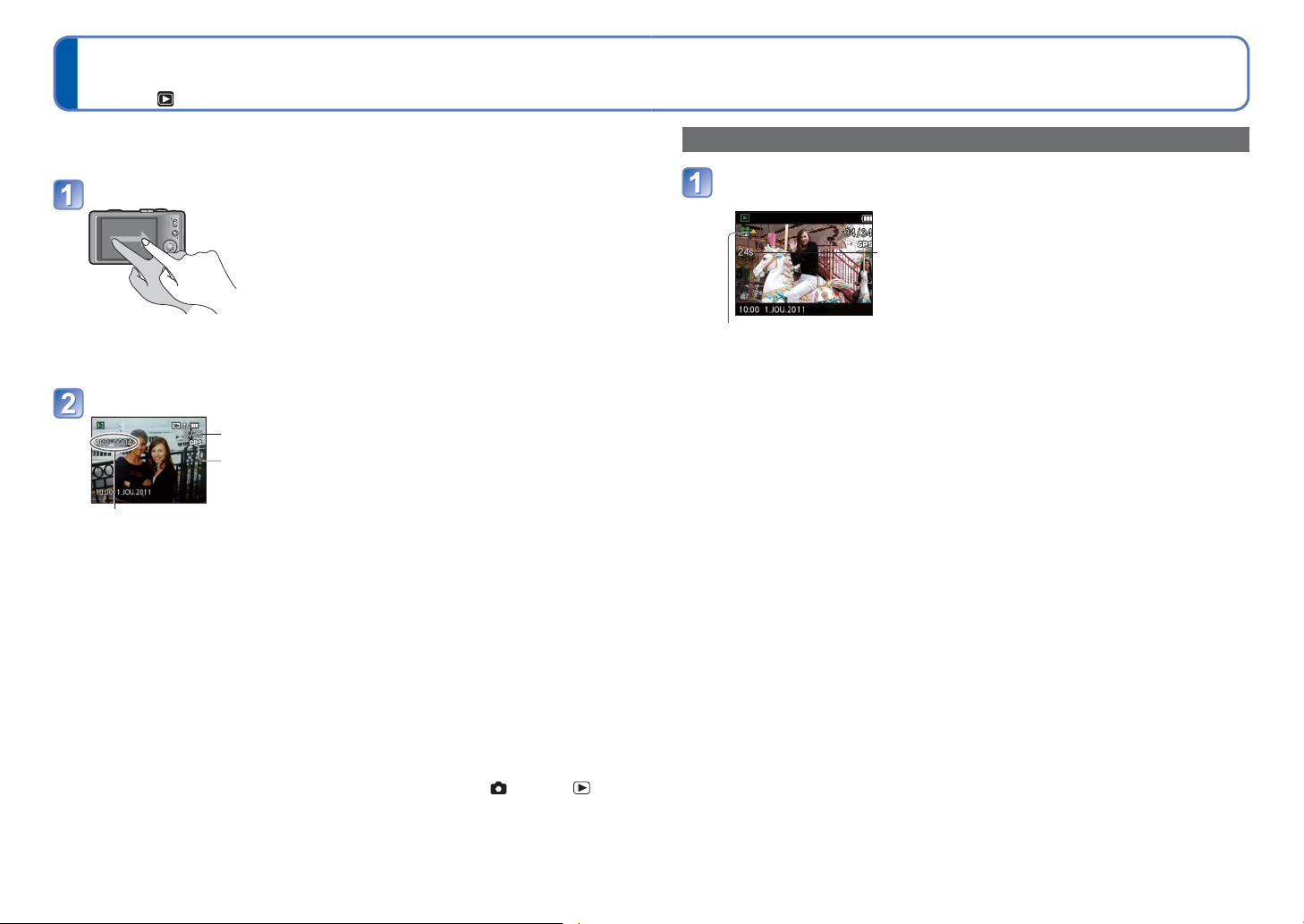
Kuvien katseleminen [Norm. toisto]
Toistotila:
Kun kamerassa on muistikortti, kuvat toistetaan muistikortilta. Ilman muistikorttia kuvat
toistetaan sisäisestä muistista.
Vedä sormeasi näytön poikki ja valitse näytettävä kuva
Vierittäminen seuraavaan kuvaan: Vedä sormeasi näytön
poikki oikealta vasemmalle.
Palaaminen edelliseen kuvaan: Vedä sormeasi näytön
poikki vasemmalta oikealle.
• Jos pidät sormeasi näytön vasemmassa tai oikeassa
reunassa kuvien vierittämisen jälkeen, vieritys jatkuu.
(Kuvat näkyvät pienennettyinä.)
• Voit myös vierittää kuvia painamalla kohdistinpainiketta ◄ ►. Kun painiketta
pidetään painettuna, kuvat vierittyvät nopeasti eteen- tai taaksepäin.
Katsele kuvia
Kuvanumero/Kuvien yhteismäärä
Paikannimitiedot sekä pituus- ja leveyspiiritiedot ovat mukana
Kansion/tiedoston numero
■
Tallennustietonäytön muuttaminen
Paina [DISP.]-painiketta.
Videoiden katseleminen
Valitse kuva, jossa on videokuvake, ja paina ▲
Toistaminen alkaa.
Videon tallennusaika
Toistamisen alettua kulunut toistoaika näkyy näytön oikeassa
yläkulmassa.
Esimerkki: 10 minuutin ja 30 sekunnin kuluttua: [10m30s]
Videokuvake (muuttuu tallennustilan ja kuvanlaatuasetuksen mukaan)
■
Videotoiston mahdolliset toiminnot
▲: Tauko/toista
▼: Pysäytä
◄: Pikakelaus taaksepäin (2 askelta)
Edellinen ruutu (taukotilassa)
►: Pikakelaus eteenpäin (2 askelta)
Seuraava ruutu (taukotilassa)
• Jos eteen- tai takaisinkelauksen aikana painetaan ▲, kamera palaa normaaliin
toistonopeuteen.
• Äänenvoimakkuutta voi säätää zoomausvivulla.
Tietokoneella käsiteltyjä kuvia ei ehkä voi näyttää tällä kameralla.
●
Jos virta on kytketty ja KUVAA/TOISTA-kytkin siirretään asennosta asentoon ,
●
objektiivi vetäytyy sisään noin 15 sekunnin kuluttua.
Tämä kamera on yhteensopiva JEITAn (Japan Electronics and Information Technology
●
Industries Association) laatiman DCF-standardin (Design rule for Camera File system)
kanssa sekä Exif-standardin (Exchangeable image file format) kanssa. Tiedostoja, jotka
eivät ole DCF-yhteensopivia, ei voi näyttää.
Muilla kameroilla tallennettujen videoiden toistaminen ei ehkä onnistu.
●
Eräät tiedot eivät näy videoissa, jotka on tallennettu [AVCHD]-tilassa.
●
Videoita voi katsella tietokoneella käyttäen oheisella CD-ROM-levyllä olevaa
●
”PHOTOfunSTUDIO”-ohjelmaa tai ”QuickTime”-ohjelmaa.
32 VQT3H02 VQT3H02 33
Page 18
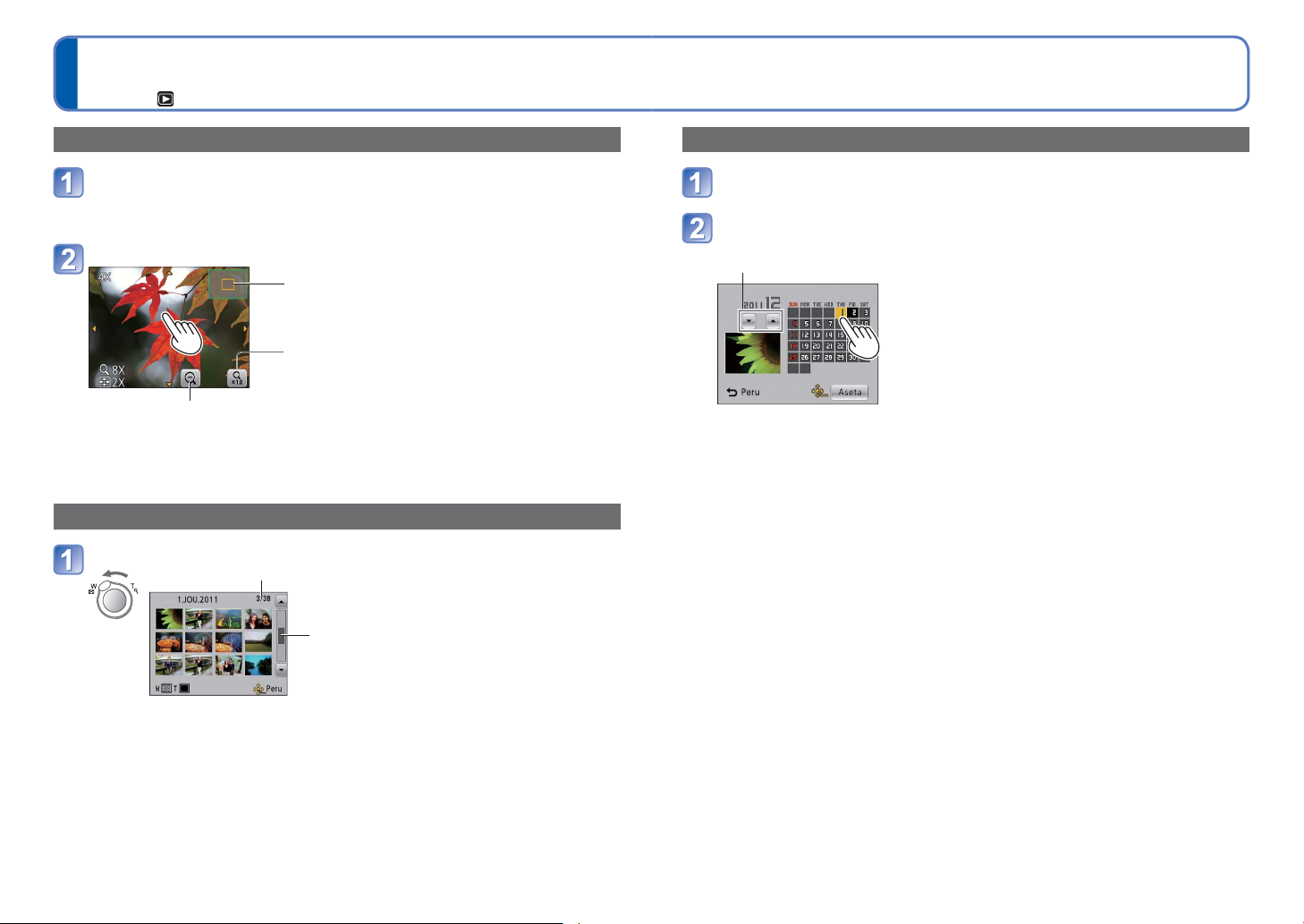
Kuvien katseleminen [Norm. toisto] (Jatkoa)
Toistotila:
Zoomaaminen lähemmäksi ja katseleminen ”Toistozoomaus”
Kosketa aluetta, jota haluat suurentaa
Jokainen kosketus lisää suurennusta neljässä vaiheessa 1x-suurennuksen jälkeen:
2x, 4x, 8x ja 16x. (Näytössä olevan kuvan laatu heikkenee vastaavasti.)
• Aluetta voi suurentaa myös siirtämällä zoomausvipua T-suuntaan.
Siirrä suurennettua aluetta vetämällä sormeasi näytön poikki
Nykyinen suurennettu alue
Paluu alkuperäiseen kokoon (1x)
Näytön suurennussuhteen pienentäminen
• Suurennussuhdetta voi pienentää myös siirtämällä zoomausvipua W-suuntaan.
• Suurennettua aluetta voi siirtää myös painamalla kohdistinpainiketta.
Toistozoomausta ei voi käyttää videota toistettaessa.
●
Kuvaluettelon katseleminen ”Monitoisto”
Monikuvanäytön valitseminen
Kuvan numero/kokonaismäärä
Vierityspalkki (muuta näytön sisältöä vetämällä tätä)
Kuvien katseleminen tallennuspäivän mukaan ”Kalenteritoisto”
Käännä zoomausvipua W-puolta kohti useita kertoja
Kosketa näytettävää kuvauspäivämäärää ja vahvista
päivämäärä koskettamalla [Aseta]
Valitse kuukausi
Valittuna päivänä tallennetut kuvat tulevat 12 kuvan näyttöön.
• Kuvauspäivä voidaan valita myös käyttämällä kohdistinpainiketta ja painamalla
sitten [MENU/SET].
Kalenterinäytössä näkyvät vain ne kuukaudet, joiden aikana on otettu kuvia. Kuvissa,
●
joita otettaessa kelloa ei ollut asetettu aikaan, näkyy päivämääränä 1. tammikuuta 2011.
Kuvia, joissa näkyy [!], ei voi näyttää.
●
Kuvat, joita otettaessa on käytetty [Maailman aika]-asetuksella määritettyä aikaa,
●
näkyvät kalenterissa matkakohteen aikavyöhykkeen päivämäärän mukaisina.
• Kun zoomausvipua siirretään useita kertoja W-suuntaan, näyttötapa vaihtuu
12 kuvan näytöstä 30 kuvan näyttöön ja kalenteritoistoon. (Palaa edelliseen
siirtämällä zoomausvipua T-suuntaan.)
• Kun kuvaa kosketetaan 12 tai 30 kuvan näytössä, kamera näyttää sen 1 kuvan
näytössä (täysikokoisena).
34 VQT3H02 VQT3H02 35
Page 19
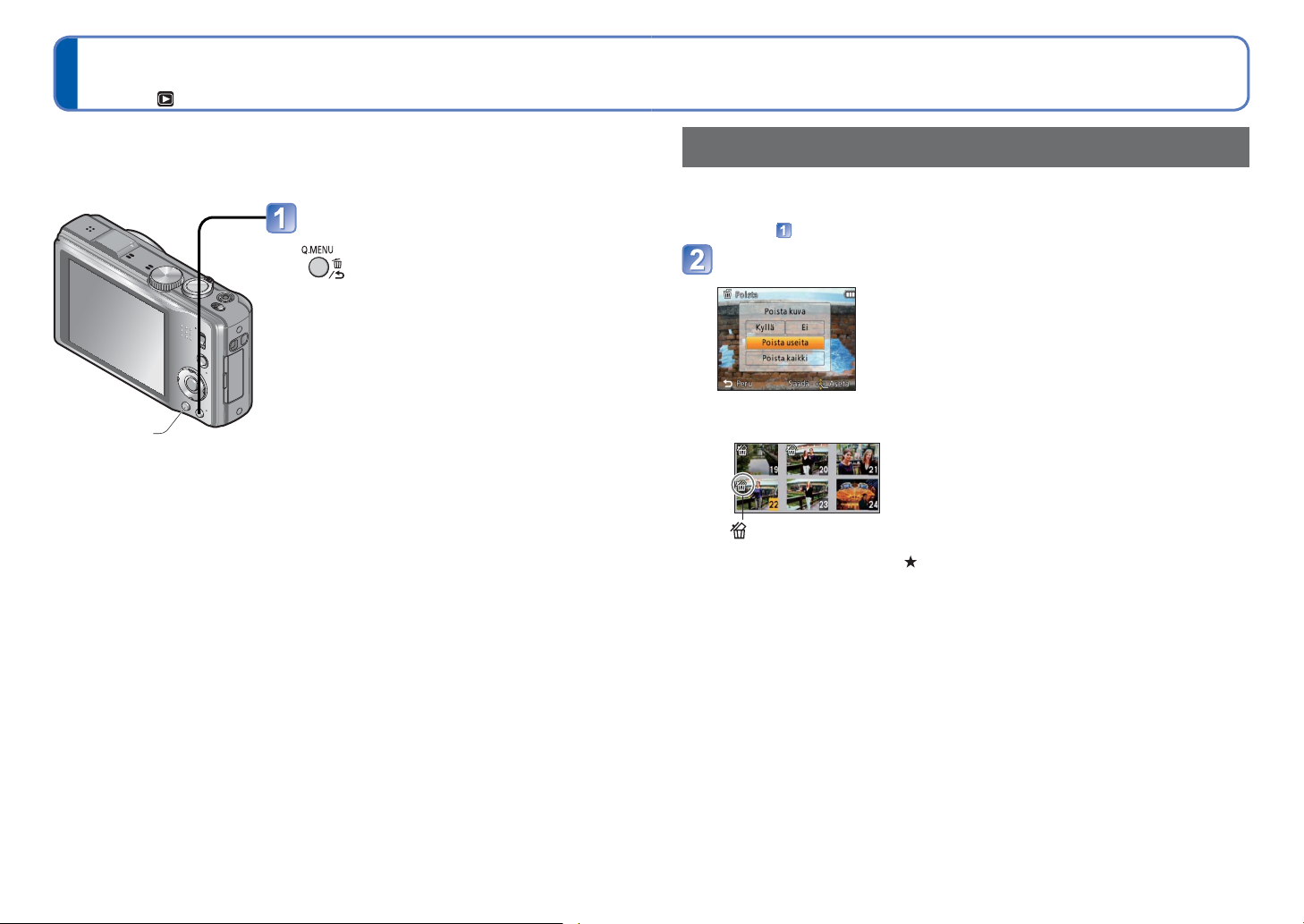
Kuvien poistaminen
Toistotila:
Kuvat poistetaan muistikortilta, jos muistikortti on asetettu, tai muuten sisäisestä
muistista. (Poistettuja kuvia ei voi palauttaa.)
Poista näytössä oleva kuva
painamalla tätä
• Vahvistusnäyttö tulee esiin. Valitse [Kyllä]
kohdistinpainikkeella ja paina sitten [MENU/
SET].
[DISP.]-painike
Usean (enintään sadan) kuvan poistaminen/
Kaikkien kuvien poistaminen
Sarjakuvausryhmää käsitellään yhtenä kuvana. (Kaikki valitun sarjakuvausryhmän kuvat
poistetaan.)
(vaiheen
jälkeen)
Valitse kohdistinpainikkeella [Poista useita]/[Poista kaikki] ja
paina sitten [MENU/SET]
[Poista useita]
●
Valitse kuva kohdistinpainikkeella ja paina sitten [DISP.]-painiketta
• Peruuttaminen → Paina [DISP.]-painiketta uudelleen.
• Suorittaminen → Paina [MENU/SET].
Valittu kuva
• Voit valita [Pois kaikki paitsi ]-vaihtoehdon [Poista kaikki]-toiminnossa, jos
joissakin kuvissa on [Suosikit]-merkintä (→112).
• Vahvistusnäyttö tulee esiin. Valitse [Kyllä] kohdistinpainikkeella ja paina sitten
[MENU/SET].
• Voi kestää jonkin aikaa, jos valittuja kuvia on monta.
Älä katkaise virtaa poistamisen aikana.
●
Käytä tarpeeksi täyteen ladattua akkua tai verkkolaitetta (lisävaruste) ja tasavirtasovitinta
●
(lisävaruste).
Kuvia ei voi poistaa seuraavissa tapauksissa:
●
• Suojatut kuvat
• Kortin kytkin on ”LOCK”-asennossa.
• Kuvat eivät ole DCF-standardin mukaisia (→32)
36 VQT3H02 VQT3H02 37
Page 20
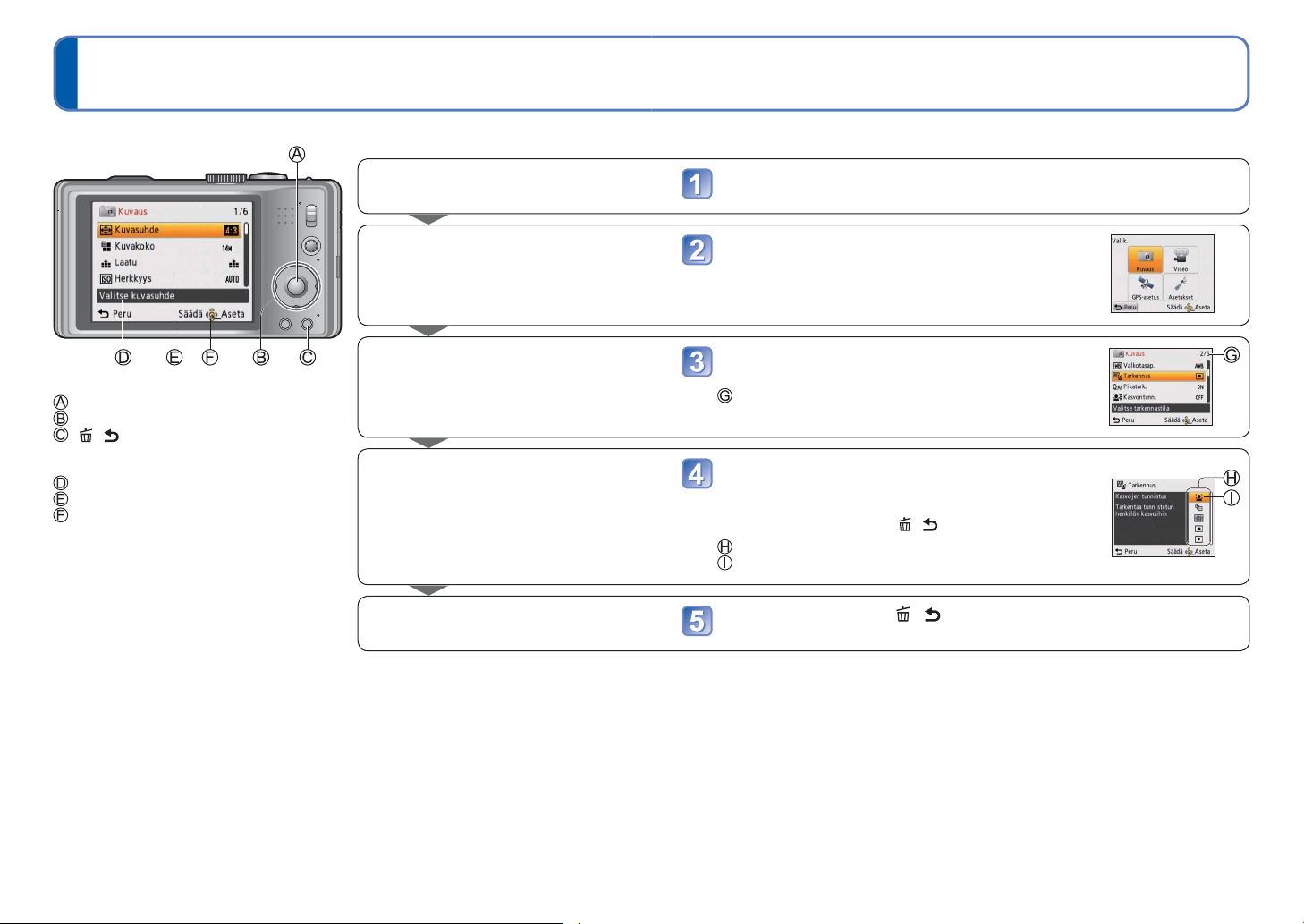
Valikkojen käyttäminen
Valikkonäytön avaaminen
Paina [MENU/SET]
Valikkoluettelonäyttö tulee esiin.
Valikkotyypin valitseminen
Valitse [Kuvaus] ja paina sitten
[MENU/SET]
• Valikkotyyppi voidaan valita myös kosketustoiminnoilla.
Valitse vaihtoehto
Valitse [Tarkennus] painamalla ▲▼ ja
paina sitten [MENU/SET]
: Sivut
Sivuja voi valita myös zoomausvivulla.
Asetusten muuttaminen
Valitse asetus painamalla ▲▼ ja paina
sitten [MENU/SET]
Valittu asetus otetaan käyttöön.
• Keskeyttäminen → Paina [ / ].
: Asetukset
: Valittu asetus
Valikkonäytön sulkeminen
Paina useita kertoja [ / ]
Valikko sulkeutuu, ja edellinen näyttö tulee taas näkyviin.
Katso seuraavasta esimerkistä, kuinka valikkoja käytetään.
■
Tietoja valikkonäytöstä
Valikkojen käyttöön liittyvät painikkeet
: [MENU/SET]
: Kohdistinpainike
: [ / ] -painike
Valikkonäytön sisältö
: Valikon kuvaus
: Valikkovaihtoehdot
: Käyttöopas
■
Valikon käytön vaiheet
Esimerkki: [Kuvaus]-valikon [Tarkennus]-asetuksen muuttaminen
[Automaattivalotus]-tilassa
38 VQT3H02 VQT3H02 39
Tässä käyttöoppaassa esitetyt näyttökuvat voivat poiketa oman kamerasi näytöistä, tai
●
jotkin näytön osista voivat puuttua.
Näyttöön tulevat valikkotyypit ja vaihtoehdot vaihtelevat kameran tilan mukaan.
●
Asetusten määritystapa vaihtelee valikkovaihtoehdon mukaan.
●
Tallennustilassa valikkonäyttö voidaan sulkea myös painamalla laukaisin puoliväliin.
●
Page 21
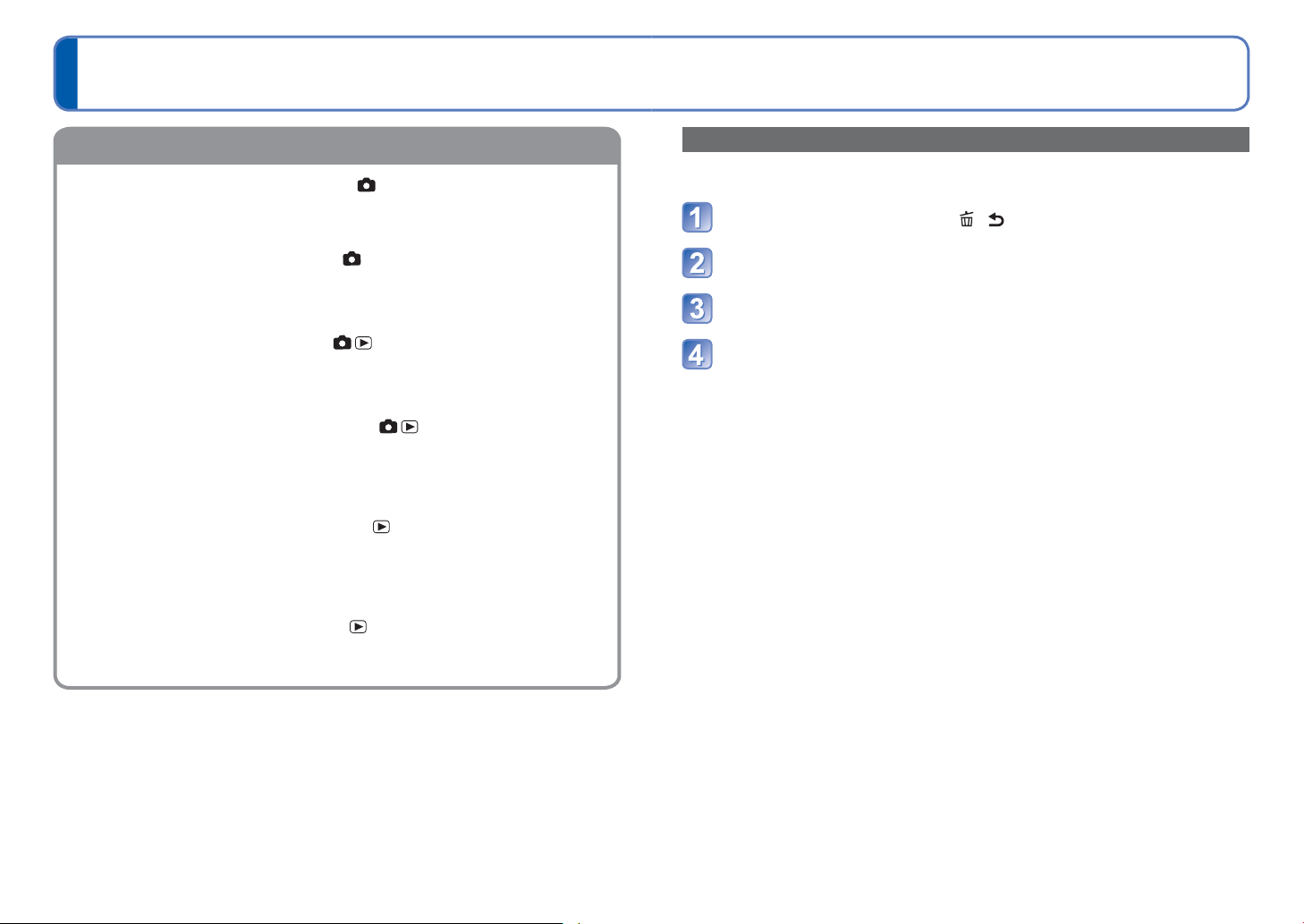
Valikkojen käyttäminen (Jatkoa)
Valikkotyyppi
[Kuvaus]-valikko (KUVAA/TOISTA-kytkin: )
Kuvan asetusten muuttaminen (→85)
• Määritä valkotasapaino, herkkyys, kuvasuhde, kuvakoko ja muita asetuksia.
Pikavalikon käyttäminen
Voit tallennuksen aikana helposti valita valikkovaihtoehtoja ja asettaa ne.
Paina [Q.MENU]-painiketta ([ / ]-painiketta)
[Video]-valikko (KUVAA/TOISTA-kytkin: )
Videoiden tallentaminen käyttäen omia asetuksia (→96)
• Voit valita kuvanlaadun, datamuodon (tallennustilan) ja muita asetuksia.
[GPS]-valikko (KUVAA/TOISTA-kytkin: )
GPS-toiminnon käyttäminen (→75)
• Voit valita GPS-asetuksen, paikanniminäytön ja muita asetuksia.
[Asetukset]-valikko (KUVAA/TOISTA -kytkin: )
Kameran käytön helpottaminen (→42)
• Määritä helppokäyttöisyyteen vaikuttavia asetuksia, esimerkiksi aseta kello aikaan
tai vaihda merkkiääni.
[Toistotila]-valikko (KUVAA/TOISTA -kytkin: )
Tallennettujen kuvien näyttäminen (→102)
• Valitse toistotila kuvaesityksen katselemista varten, määritä valintaehtoja
näytettäville kuville ym.
[Toisto]-valikko (KUVAA/TOISTA -kytkin: )
Kuvien käyttäminen (→105)
• Voit määrittää ottamiasi kuvia varten suojaus-, koonmuuttamis- ja muita asetuksia.
Valitse valikosta vaihtoehto painamalla ◄►
Valitse asetuksia painamalla ▲▼
Paina [MENU/SET]
Myös seuraava valikko tulee näkyviin tallennustilan mukaan.
●
• Kuvaustilassa: Kuvaustilavalikko (→61)
• Mukautetussa tilassa: Mukautettu valikko (→60)
Valikkovaihtoehdot ja näytössä olevien asetusten määrittäminen vaihtelevat
●
tallennustilan mukaan.
40 VQT3H02 VQT3H02 41
Page 22
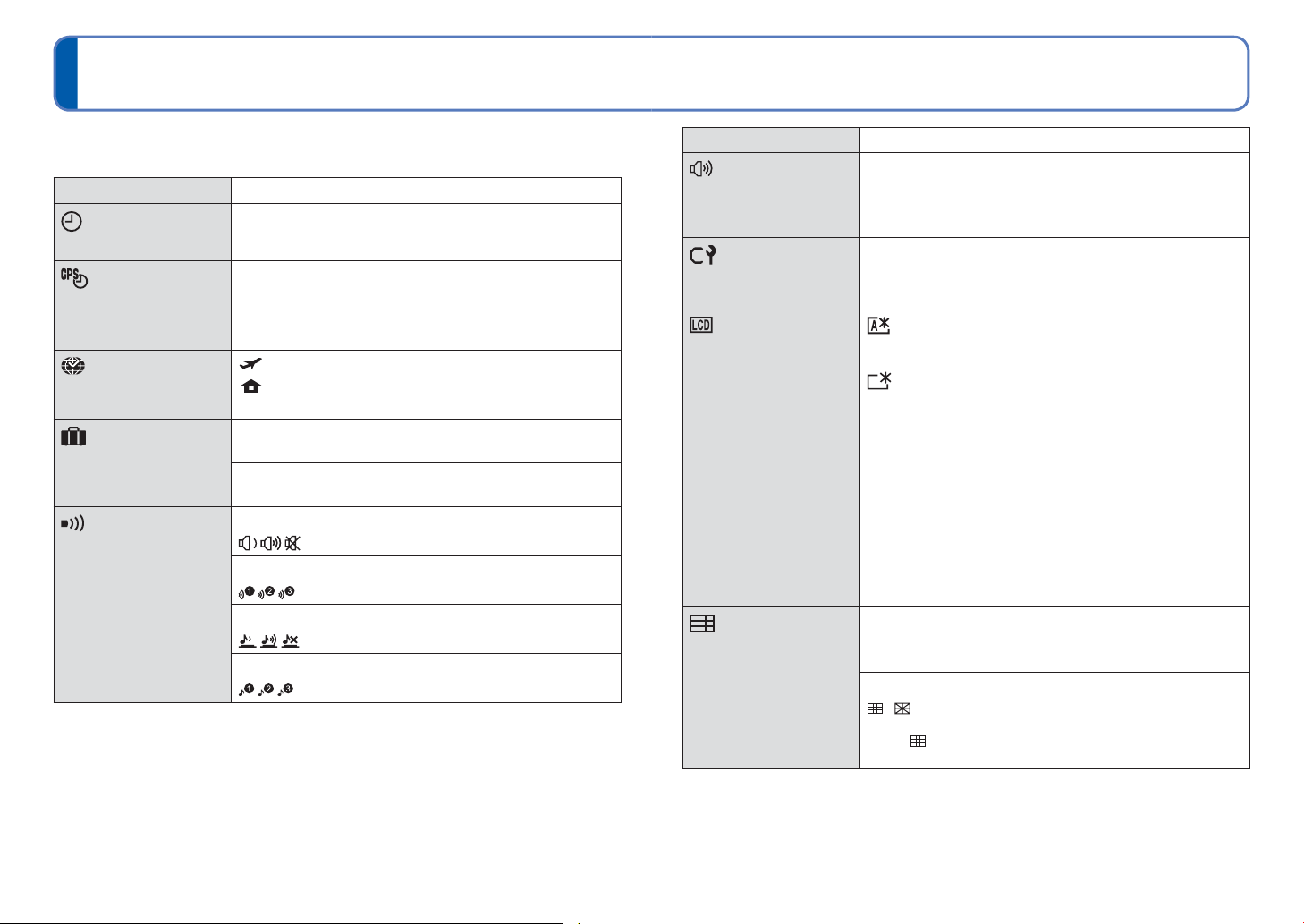
[Asetukset]-valikon käyttäminen
Lisätietoja [Asetukset]-valikon asetusten määrittämisestä (→38)
[Kellon asetus], [Säästötila] ja [Esikatselu] vaikuttavat kellonaikaan ja akun
kestoon. Tarkista nämä ennen käyttöä.
Vaihtoehto Asetukset, huomautukset
[Kellon asetus]
(→18)
[Autom. kello]
Kellon asettaminen
automaattisesti GPS:n
avulla. (→81)
[Maailman aika]
Aseta paikallisaika
matkakohteessa. (→83)
[Matkatiedot]
Matkalla kuluneiden
päivien määrän
tallentaminen. (→82)
[Merkkiääni]
Vaihda äänimerkki tai
suljinääni tai vaimenna
se.
Aseta päivämäärä ja aika ja valitse esitysmuoto.
[ON]/[OFF]
[Kohde]: Aseta paikallisaika matkakohteessa.
[Kotipaikka]: Aseta päivämäärä ja aika kotipaikassa.
[Matka-asetus]
[SET] (Tallenna lähtö- ja paluupäivämäärät)/[OFF]
[Matkakohde]
[SET] (Syötä paikannimi)/[OFF]
[Äänen taso]
/ / : Hiljainen/voimakas/äänetön
[Ääni]
/ / : Vaihda merkkiääni.
[Äänenvoim.]
/ / : Hiljainen/voimakas/äänetön
[Ääni]
/ / : Vaihda suljinääni.
Vaihtoehto Asetukset, huomautukset
[Äänenvoim.]
Säädä kaiuttimesta
kuuluvan äänen
voimakkuutta (7 tasoa).
[Omat asetuk.]
Tallenna kameran
asetuksia. (→60)
[LCD-näyttö]
Helpota nestekidenäytön
lukemista.
[Näytön tiedot]
Valitse tallennustietojen
näyttö ja apuviivojen
tyyppi.
[0] / [1] / [2] / [3] / [4] / [5] / [6]
• Tällä asetuksella ei voi säätää television
äänenvoimakkuutta, kun kamera on kytketty televisioon.
[C1] / [C2] / [C3]
[Autom. kirkas LCD]:
Kirkkaus muuttuu automaattisesti sen mukaan, kuinka
valoisaa kameran ympärillä on.
[Kirkas LCD]:
Muuttaa näytön normaalia kirkkaammaksi (ulkokäyttöä
varten).
[OFF]
• [Autom. kirkas LCD] ei toimi toistotilassa.
• [Kirkas LCD] palaa normaaliin kirkkauteen, ellei kameraa
käytetä 30 sekuntiin tallennuksen aikana. (Voit palauttaa
näytön kirkkaaksi painamalla mitä tahansa painiketta).
• Koska nestekidenäytön kuva korostaa kirkkautta, jotkin
aiheet voivat näyttää erilaisilta kuin todellisuudessa,
mutta tämä ero ei vaikuta tallennettuun kuvaan.
• [LCD-näyttö]-asetuksen valitseminen pienentää
tallennettavien kuvien määrää ja lyhentää tallennusaikaa.
[Kuvaustiedot]
[ON] (Näytä kuvaustiedot apuviivoineen.)
[OFF]
[Apuviivat]
/ : Muuta apuviivojen ulkoasua.
• Kun [Älykäs kuvaustila]-tila on valittu, näyttöön tulee
vain . Tallennustietoja ja apuviivoja ei voi näyttää
samanaikaisesti.
42 VQT3H02 VQT3H02 43
Page 23
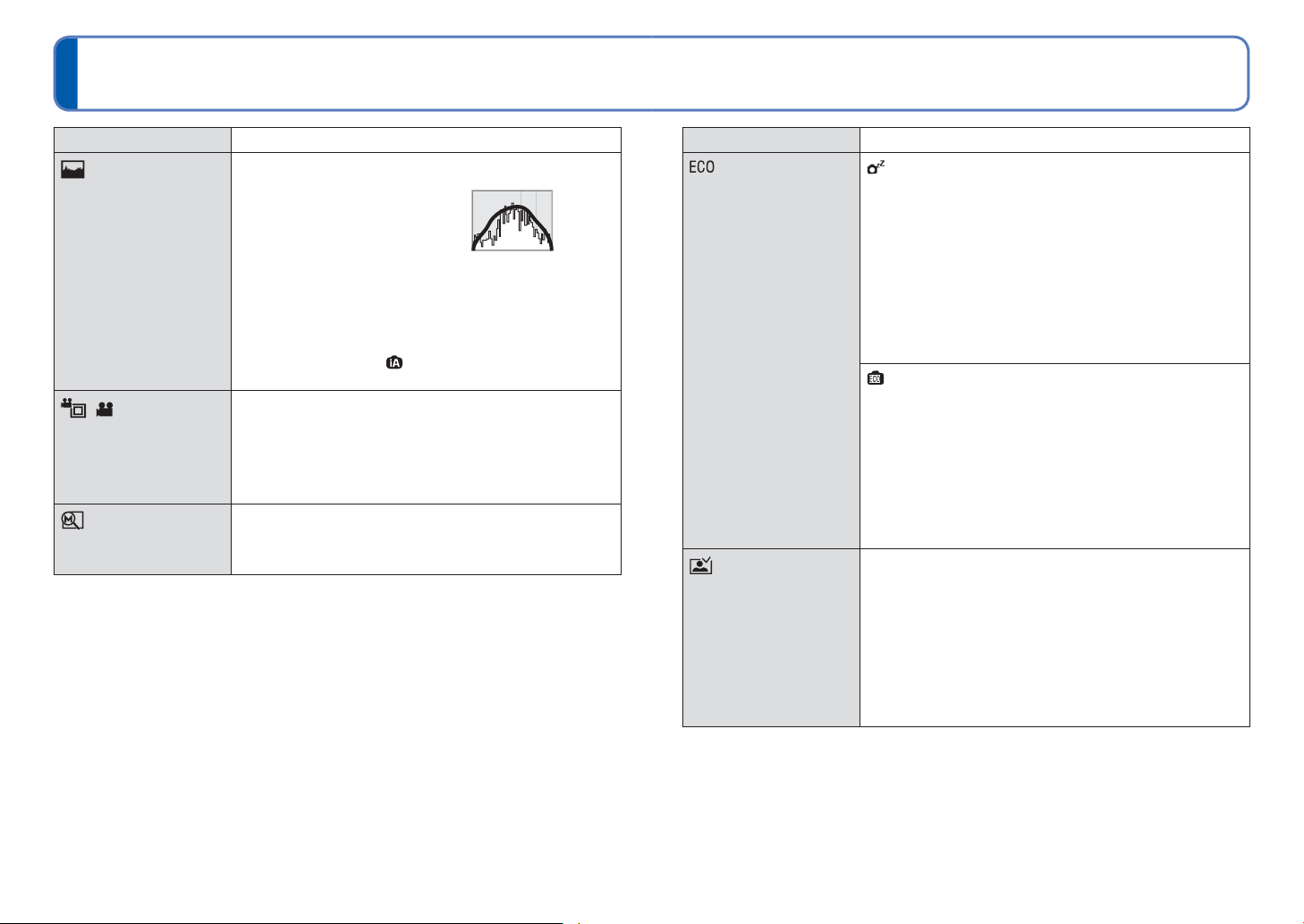
[Asetukset]-valikon käyttäminen (Jatkoa)
Lisätietoja [Asetukset]-valikon asetusten määrittämisestä (→38)
Vaihtoehto Asetukset, huomautukset
[Histogram.]
Tarkista kuvan kirkkaus
kaaviosta.
[ Kuvausalue]
Voit tarkistaa
videokuvaan tallentuvan
alueen ennen kuvausta.
[Zoom. palaut.]
Muista zoomausasento,
kun katkaiset virran.
[ON]/[OFF]
Jos huippu on keskellä,
kirkkaus (valotus) on
oikea. Tätä voidaan
käyttää ohjeena esim.
valotusta korjattaessa.
• Kuvauksen histogrammi on erilainen kuin toiston
histogrammi ja näkyy oranssina, kun kuvattaessa
on käytetty salamaa tai valaistus on ollut
heikko. Histogrammi voi olla myös erilainen kuin
kuvankäsittelyohjelmalla tehdyt histogrammit.
• Ei näy, kun on valittu ([Älykäs kuvaustila]-tila),
[Kuvakehys] tai toistozoomaus.
[ON]/[OFF]
• Videokuvauksen aikana näkyvä kuvausalue on
ohjeellinen.
• Kuvausalue ei näy tiettyjä laajennetun optisen zoomin
zoomaussuhteita käytettäessä.
• Tätä toimintoa ei voi käyttää [Älykäs kuvaustila]-tilassa.
[ON]/[OFF]
• Ei voi asettaa, kun [Omakuva]-kuvaustila on käytössä.
(Esimerkki)
Hämärä ← OK → Valoisa
Vaihtoehto Asetukset, huomautukset
[Säästötila]
Voit vähentää akun
kulutusta katkaisemalla
virran tai valitsemalla
asetuksen, joka pimentää
näytön, ellei kameraa
käytetä.
[Esikatselu]
Näyttää kuvat
automaattisesti heti
ottamisen jälkeen.
[Lepotila]
[2 MIN.]/[5 MIN.]/[10 MIN.]/[OFF]:
Katkaisee virran automaattisesti, kun kameraa ei käytetä.
• Palautus → Paina laukaisin puoliväliin tai kytke virta
takaisin.
• Ei voi käyttää seuraavissa tilanteissa:
Kun kamera saa virtaa verkkolaitteesta (lisävaruste) ja
tasavirtasovittimesta (lisävaruste), kun kamera on liitetty
tietokoneeseen tai tulostimeen tai kun videon tallennus
tai toisto, kuvaesitys tai automaattinen demotoisto on
kesken.
• Asetus on [Älykäs kuvaustila]-tilassa [5 MIN.].
[LCD-virransääs]
[ON]/[OFF]:
Nestekidenäyttö pimenee sähkönkulutuksen
vähentämiseksi.
• Nestekidenäytön kuvanlaatu heikkenee tallennuksen
aikana sähkönkulutuksen vähentämiseksi (ei koske
digitaalizoomin aluetta). Huomaa, että asetus ei vaikuta
tallennettuun kuvaan.
• Nestekidenäytön kirkkaus on ensisijaisesti [LCD-näyttö]-
asetuksen eikä [LCD-virransääs]-asetuksen mukainen.
[1 SEC.]/[2 SEC.]
[HOLD]: Esikatselunäyttö pysyy näkyvissä, kunnes jotain
painiketta (muuta kuin [DISP.]) painetaan
[OFF]
• Asetus on [2 SEC.], kun [Älykäs kuvaustila]-tila on valittu.
• Kun [Panoraama]-, [Yökuvaus kasivar.]-,
[Salamasarjakuvaus]- tai [Kuvakehys]-kuvaustila on
valittu tai kun [Haarukointi]- tai [Sarjakuvaus]-tila on
valittu, esikatselu toimii tästä asetuksesta huolimatta.
• Videoita ei voi esikatsella automaattisesti.
44 VQT3H02 VQT3H02 45
Page 24

[Asetukset]-valikon käyttäminen (Jatkoa)
Lisätietoja [Asetukset]-valikon asetusten määrittämisestä (→38)
Vaihtoehto Asetukset, huomautukset
[Kuvanumerot]
Aloita kuvatiedostojen
numerointi alusta.
[Asetusnollaus]
Palauta oletusasetukset.
[USB-tila]
Valitse tiedonsiirtotapa
silloin, kun kamera
kytketään tietokoneeseen
tai tulostimeen USBkaapelilla.
• Kansion numero vaihtuu, ja ensimmäisen tiedoston
numeroksi tulee 0001.
• Kansion numero voi olla 100-999.
Numerointia ei voi aloittaa alusta, kun kansion numero
on saavuttanut arvon 999. Tallenna tässä tapauksessa
kaikki tarvitsemasi kuvat tietokoneeseen ja alusta
sisäinen muisti tai muistikortti. (→48)
• Kansion numeron palauttaminen arvoon 100:
Alusta ensin sisäinen muisti tai muistikortti ja aloita
tiedostojen numerointi alusta valitsemalla [Kuvanumerot].
Valitse sitten kansion numerointinäytöstä [Kyllä].
[Nollataanko kuvausasetukset?]
[Nollataanko perusasetukset?]
• [Kasvontunn.]-tilassa tallennetut tiedot häviävät, jos
kuvausasetukset nollataan.
• Asetusten nollaaminen nollaa myös seuraavat.
Ikä vuosina/kuukausina ja nimet [Vauva]- ja [Lemmikki]kuvaustiloissa, [GPS]-valikko
• Kansioiden numerot ja kellon asetukset eivät muutu.
• Kamerasta saattaa kuulua ääntä, kun objektiivi palaa
alkutilaan. Tämä ei ole virhetoiminto.
[Valit.kytkettäessä]:
Valitse [PC] tai [PictBridge (PTP)] aina, kun liität kameran
tietokoneeseen tai PictBridge-yhteensopivaan tulostimeen.
[PictBridge (PTP)]: Valitse tämä, kun liität PictBridge-
yhteensopivaa tulostinta.
[PC]: Valitse tämä, kun käytät tietokonetta.
Vaihtoehto Asetukset, huomautukset
[Lähtöliitäntä]
Muuta asetuksia, joita
käytetään, kun kamera
on liitetty televisioon tai
muuhun laitteeseen.
[VIERA Link]
Ota käyttöön
automaattinen ketjutus
muihin VIERA Link
-yhteensopiviin laitteisiin
ja ohjaus VIERAkaukosäätimellä,
kun kytket laitteet
HDMI-minikaapelilla
(lisävaruste) (→116).
[3D-toisto]
Valitse, kuinka
kolmiulotteinen kuva
näytetään.
[Videojärj.]
[NTSC]/[PAL]
Jos oletusasetusta muutetaan, AVCHD-videoiden toisto ei
ehkä toimi oikein.
[TV-kuvasuhde] (Toimii, kuin AV-kaapeli on kytketty.)
/
[ON]: Toiminnot voidaan valita VIERA Link -yhteensopivan
laitteen kaukosäätimellä. (Kaikki toiminnot eivät ole
käytettävissä.) Osa kameran omista painikkeista ei
toimi.
[OFF]: Toiminnot täytyy valita kameran omilla painikkeilla.
[3D]/[2D]
• Jos haluat näyttää kuvan kaksiulotteisena (perinteisenä)
kuvana kolmiulotteisessa televisiossa, valitse [2D].
• Tämä valikon vaihtoehto toimii, kun HDMI-minikaapeli
(lisävaruste) on kytketty.
• Kolmiulotteisen kuvan näyttäminen (→119).
46 VQT3H02 VQT3H02 47
Page 25

[Asetukset]-valikon käyttäminen (Jatkoa)
Lisätietoja [Asetukset]-valikon asetusten määrittämisestä (→38)
Vaihtoehto Asetukset, huomautukset
[Aut.kääntö]
Kiertää pystykuvaa
automaattisesti.
[Versionäyttö]
Näyttää kameran
sisäisen ohjelmiston
versionumeron.
[Alusta]
Käytä tätä, kun näyttöön
tulee teksti [Sisäisen
muistin virhe] tai
[Muistikortin virhe] tai kun
haluat alustaa sisäisen
muistin tai muistikortin.
Tietoja ei voi palauttaa
muistikortin tai
sisäisen muistin
alustamisen jälkeen.
Tarkista muistikortin tai
sisäisen muistin sisältö
huolellisesti ennen
alustamista.
: Näytön kääntö on käytössä.
: Näytön kääntö on käytössä vain televisiolähdön
osalta.
[OFF]
• [Aut.kääntö] ei toimi videoiden kanssa.
• Joitakin ylös- tai alaspäin otettuja kuvia ei voi kiertää
automaattisesti.
• Kuvia ei voi kiertää monikuvatoistoa käytettäessä.
• Kuva näkyy kierrettynä tietokoneessa vain, jos
käyttöjärjestelmä ja katseluohjelma ovat Exifyhteensopivat (→32).
Nykyisen version numero tulee näyttöön.
• Tähän tarvitaan riittävän täyteen ladattu akku tai
verkkolaite (lisävaruste) ja tasavirtasovitin (lisävaruste).
Kun aiot alustaa sisäisen muistin, poista mahdollinen
muistikortti.
(Vain muistikortti alustetaan, jos se on asetettu. Sisäinen
muisti alustetaan, jos muistikortti puuttuu.)
• Alusta kortit aina tällä kameralla.
• Kaikki suojatut kuvat ja muut kuvatiedot poistetaan.
• Älä katkaise virtaa tai käytä muita toimintoja alustamisen
aikana.
• Sisäisen muistin alustaminen voi kestää useita
minuutteja.
• Ota yhteyttä myyjään tai lähimpään huoltoon, jos
alustaminen ei onnistu.
Vaihtoehto Asetukset, huomautukset
[Kalibrointi]
Tee nämä säädöt, jos
kamera valitsi jonkin
muun kuin koskettamasi
kohteen tai jos kamera ei
reagoi kosketukseen.
[Kieli]
Vaihda näytön kieli.
[Demotila]
Näytä toimintojen esittely.
Paina [MENU/SET].
Kosketa vuorotellen [+]-merkkejä, jotka ovat näytössä
(5 paikassa) osoitinkynällä (vakiovaruste).
Paina [MENU/SET].
• Ellei oikeita paikkoja kosketeta, kamera ei säädä
kosketusnäyttöä. Kosketa [+]-merkkejä uudelleen.
Valitsee näytön tekstien kielen.
[Vakaimen demo]
Tärinän voimakkuus näkyy kaaviossa (arvio)
Tärinän voimakkuus
Tärinän voimakkuus korjauksen jälkeen
• Demonäyttöä katseltaessa optinen kuvanvakain
kytkeytyy päälle tai pois joka kerta, kun [MENU/SET]painiketta painetaan.
• Demoa ei voi näyttää toistotilassa.
[Autom. demo]: Näyttää kameraa esittelevän
kuvaesityksen
[ON]/[OFF]
• [Autom. demo] ei näy ulkoisessa laitteessa, kuten
televisiossa.
48 VQT3H02 VQT3H02 49
Page 26

Kuvaaminen zoomia käyttäen
Tallennustila:
Voit suurentaa kuvan enintään 16-kertaiseksi ”Optisella zoomilla” ja jopa 33,8-kertaiseksi
”Laajennetulla optisella zoomilla” (vain kuvat), joka tosin heikentää kuvan laatua. Jos
haluat zoomata pitemmälle, valitse [i.ZOOM] tai [Dig. zoomi].
Zoomaaminen
Suurentaa
kuvakulmaa
(laajakulma)
• Zoomauksella on 2 eri nopeutta sen mukaan, minkä verran zoomausvipua
käännetään.
∗
1
Tuo aiheen
lähemmäksi
(tele)
Zoomauspalkki
Tarkennusalue
Zoomaussuhde
Zoomaaminen kosketustoiminnoilla
Kosketa
Zoomausvipu näkyy näytössä.
Kosketa näytössä olevan zoomausvivun T- tai W-reunaa
2
Nopea zoomaus T-päähän saakka
1
Nopea zoomaus
Nopea zoomaus W-päähän saakka
Hidas zoomaus
1
∗
Zoomausnopeus ei muutu videokuvauksen aikana.
2
∗
Kun kosketat zoomauksen aikana uudelleen tai , zoomaus pysähtyy.
Säädä tarkennus zoomaamisen jälkeen.
●
Ãlä koske objektiivin runkoon zoomauksen aikana.
●
Näytössä oleva zoomaussuhde ja zoomauspalkki ovat summittaisia.
●
Kamerasta voi kuulua rahisevaa ääntä ja kamera voi väristä zoomausvipua
●
käytettäessä – tämä on normaalia.
∗
∗1,∗
∗1,∗
2
Zoomaustyypit ja niiden käyttäminen
Zoomaussuhde muuttuu, kun tallennettavien pikseleiden määrää muutetaan.
■
Optinen zoom
Zoomaaminen jopa 16-kertaiseksi on mahdollinen, jos -merkinnättömiä kuvia on
valittu [Kuvaus]-valikon toiminnolla [Kuvakoko]. (→85)
■
Optinen lisäzoomaus
Zoomaaminen jopa 33,8-kertaiseksi on mahdollinen, jos -merkinnällisiä kuvia on
valittu [Kuvaus]-valikon toiminnolla [Kuvakoko] (→85). EZ on lyhenne sanoista ”Extra
Optical Zoom” (optinen lisäzoomaus).
Optista lisäzoomausta ei voi käyttää seuraavissa tilanteissa:
●
• [Älykäs kuvaustila]-tila (kun [Epäter. poisto]-asetus on [ON])
• [Makrozoomi] • Video sekä
• Kun [Sarjakuvaus]-asetukseksi on valittu tai
• [Muunnos]-, [Suuri herkkyys]-, [Salamasarjakuvaus]-, [Neulanreikä]-, [Kuvakehys]ja [Nopea video]-kuvaustilat
Zoomaussuhdetta voidaan suurentaa entisestään käyttämällä seuraavia
zoomaustoimintoja yhdessä.
■
i.ZOOM
Kamera suurentaa zoomaussuhdetta superresoluutiotekniikan avulla. Sen ansiosta
zoomaussuhde voidaan suurentaa jopa 1,3-kertaiseksi alkuperäiseen suhteeseen
verrattuna ilman, että kuvanlaatu juuri heikkenee. (→92)
Kun [Älykäs resol.]-asetus on [i.ZOOM], kamera käyttää kuvassa
●
superresoluutiotekniikkaa.
i.ZOOM toimii seuraavissa tilanteissa.
●
• [Älykäs kuvaustila]-tila (ellei [Epäter. poisto]-asetus ole [ON])
• Kuvaustilat (paitsi [Yökuvaus kasivar.], [Suuri herkkyys], [Salamasarjakuvaus],
[Neulanreikä])
[i.ZOOM] ei toimi, kun [Sarjakuvaus] on asetettu (kun tai on valittu).
●
■
Digitaalizoom
Zoomaus 4 kertaa enemmän kuin optisella tai optisella lisäzoomauksella. Huomaa, että
digitaalizoomilla suurentaminen heikentää kuvanlaatua. Valitse [Kuvaus]-valikon [Dig.
zoomi]-asetukseksi [ON]. (→92)
Digitaalizoomia ei voi käyttää seuraavissa tiloissa:
●
• [Älykäs kuvaustila]-tila • Kun [Sarjakuvaus]-asetukseksi on valittu tai
• Kuvaustilat ([Muunnos], [Yökuvaus kasivar.], [Suuri herkkyys], [Salamasarjakuvaus],
[Neulanreikä], [Hiekkapuhallus], [Kuvakehys] ja [Nopea video])
50 VQT3H02 VQT3H02 51
Page 27

Kuvaaminen salamaa käyttäen
Tallennustila:
Tuo [Salama] näkyviin painamalla ►
Valitse haluamasi tyyppi kohdistinpainikkeella ja paina sitten
[MENU/SET]
■
Käytettävissä oleva salamakuvausalue, kun [Herkkyys]-asetus on [AUTO]
Suurin W Noin 0,6 m-5,0 m
Suurin T Noin 1,0 m-2,8 m
[Automaattinen]
• Valitsee automaattisesti, välähtääkö salama
[Aut./punas.]
• Valitsee automaattisesti, välähtääkö salama
(punasilmäisyyden vähennys)
[Pakoll.salama]
• Salama välähtää aina
[Pakoll./punas.]
• Salama välähtää aina (punasilmäisyyden
vähennys)
[Hidas synk/punas.]
• Valitsee automaattisesti, välähtääkö salama
(punasilmäisyyden vähennys; pitkä suljinaika
tekee kuvasta kirkkaamman)
[Ei salamaa]
• Salama ei välähdä koskaan
1
∗
Salama välähtää kahdesti. Pysy paikallasi toiseen välähdykseen asti. Välähdysten väli vaihtelee
kohteen kirkkauden mukaan.
Jos [Kuvaus]-valikon [Punas.poisto]-asetus on [ON], salamakuvakkeen vieressä näkyy
kamera havaitsee punasilmäisyyden automaattisesti ja korjaa kuvatiedot. (Vain kun [Tarkennus] on
(Kasvojen havaitseminen))
■
Eri tiloissa käytettävät tyypit
Tyyppi ja toiminnot Käyttökohteet
1
∗
1
∗
1
∗
Normaali käyttö
Kuvaaminen heikossa valaistuksessa
Kuvaaminen vastavaloon tai
kirkkaassa valaistuksessa (esim.
loistelamppujen valossa)
Kuvaaminen yöllistä taustaa vasten
(jalustaa suositellaan)
Paikat, joissa salamaa ei saa käyttää
,
(○: Käytettävissä, –: Ei käytettävissä, : oletusasetus)
2
∗
○○ ○ ○
○
○○ ○
–
○○ ○ ○
–
––– – – – –
○
–
○○○ ○ ○○○○○–○○○
2
∗
Valitse kohteen ja kirkkauden mukaan , , tai .
–– –○–
○
–
–––––
– – – –––––
○
–
––
○○
○○
○○–○
––––
––○–
○
○
• Salamalaitetta ei voi käyttää tallennettaessa videoita tai kolmiulotteisia kuvia eikä
kuvaustilassa , , , , , , , tai .
Suljinajat ovat seuraavat:
●
• , , , : 1/60
• , : 1
3
∗
Vaihtelee [Pisin sulj.aika] -asetuksen mukaan.
4
∗
Kun [Pisin sulj.aika]-asetus on [AUTO], [Kuvanvakain]-asetus on [ON] ja kamera havaitsee
tärinää, pisin suljinaika on 1/4 sekuntia. Vaihtelee myös esim. [Älykäs kuvaustila]-tilan ja
kuvaustilan mukaan.
Punasilmäisyyden vähennyksen vaikutus riippuu kohteesta ja muista tekijöistä,
●
4
∗3,∗
- 1/4000 s
3
∗
- 1/4000 s
esimerkiksi etäisyydestä kohteeseen ja siitä, katsooko kuvattava kameraan esisalaman
aikana. Joissakin tapauksissa punasilmäisyyden vähennys ei vaikuta havaittavasti.
Älä aseta kättäsi salaman välähdyspään eteen (→9) äläkä katso sitä läheltä
●
(muutaman senttimetrin etäisyydeltä).
Älä käytä salamaa lähellä kuvauskohdetta (kuumuus tai valo voi vahingoittaa
sitä).
Salama-asetuksia voidaan muuttaa kuvaustilaa vaihdettaessa.
●
Kuvaustilan salama-asetukset palautuvat oletusarvoihinsa, kun kuvaustila vaihdetaan.
●
Kuvan reunat voivat muuttua hieman tummiksi, jos salamaa käytetään lähietäisyydeltä
●
ja objektiivi on laajakulma-asennossa (lähellä suurinta W-asetusta). Virhe voidaan
korjata zoomaamalla hieman.
Kuvaaminen ei onnistu, jos nämä merkit (esim. ) vilkkuvat (salama varautuu).
●
Heikko valaistus voi estää valotuksen tai valkotasapainon asianmukaisen säätämisen.
●
Salaman varautuminen voi kestää vähän aikaa, jos akku on lähes tyhjä tai salama
●
välähtää useita kertoja peräkkäin.
52 VQT3H02 VQT3H02 53
Page 28

Makrokuvien ottaminen
Tallennustila:
Kun haluat ottaa kuvia läheltä, valitse [Makro] ( ). Sitten voit kuvata vielä lähempää
kuin normaali tarkennusalue sallii (jopa 3 cm:n etäisyydeltä, kun suurin W-asetus on
valittu).
Tuo näkyviin [Makrokuvaus] painamalla ▼
Valitse kohdistinpainikkeella [Makro] ja paina sitten
[MENU/SET]
■
Lähikuvien ottaminen siirtymättä kohteen
lähelle (
”Telemakro” toimii automaattisesti, kun
zoomaussuhde on lähellä suurinta T-asetusta. Silloin
kamera voidaan tarkentaa jopa 1 metrin etäisyydelle.
(Symbolin tilalle tulee )
näkyy
”Telemakro”-toiminto)
[Makrozoomi]
Jos haluat ottaa aiheesta vielä suurempia kuvia, valitse [Makrozoomi]. Se suurentaa
aihetta enemmän kuin [Makro]-toiminto.
Tuo näkyviin [Makrokuvaus] painamalla ▼
Valitse kohdistinpainikkeella [Makrozoomi] ja paina sitten
[MENU/SET]
Säädä digitaalizoomin suurennus zoomausvivulla
Objektiivi on säädetty laajakulma-
Palauta Suurenna
asentoon (W).
Tarkennusalue on 3 cm -
∞
.
Tarkennusalue
Jos kohde on liian lähellä kameraa, kuvan tarkentaminen ei ehkä onnistu. Lyhin
kuvausetäisyys vaihtelee zoomaussuhteen ja makrokuvaustilan asetuksen mukaan.
1
Optisen zoomauksen aikana
Zoomaussuhde (noin)
1× 3 cm 50 cm
2× 10 cm 50 cm
3× 20 cm 50 cm
4× 40 cm 50 cm
5× 1 m 1 m
6× 1,5 m 1,5 m
7× - 11× 2 m 2 m
12× - 15× 1,5 m 2 m
16× 1 m 2 m
1
∗
Lyhin kuvausetäisyys tarkoittaa matkaa objektiivin etulinssistä kohteeseen. Tämä etäisyys muuttuu
vaiheittain zoomausasetuksen mukaan.
2
∗
Lyhin tallennusetäisyys on sama käytettäessä seuraavia asetuksia.
• [Älykäs kuvaustila]-tila
• [Ruoka], [Kynttilänvalo], [Vauva], [Lemmikki], [Suuri herkkyys], [Salamasarjakuvaus],
[Neulanreikä], [Hiekkapuhallus], [Suuri dynam.], [Vedenalainen], [Nopea video] kuvaustilassa
3
∗
Lyhin tallennusetäisyys on sama käytettäessä seuraavia asetuksia.
• [Muotokuva], [Ihon pehmennys], [Muunnos], [Panoraama], [Urheilu], [Juhla], [Auringonlasku],
[Tähtitaivas], [Ranta], [Lumi], [Kuvakehys] kuvaustilassa
Tarkennusalue vaihtelee kuvaustilan mukaan.
●
[Makrokuvaus]
Lyhin kuvausetäisyys
2
∗
∗
[Makrokuvaus]
OFF
3
∗
Digitaalizoomin suurennussuhde
(1 x - 3 x)
Tarkentaminen kaukaiseen kohteeseen voi kestää hetken.
●
Jalustan ja [Itselaukaisin]-toiminnon käyttöä suositellaan. Lähellä kameraa olevaa
●
[Makrozoomi]-tilassa voimakas suurennus heikentää kuvan laatua.
●
Kun [Makrozoomi] on valittu, optinen lisäzoom tai [i.ZOOM] ei toimi.
●
[Makrozoomi] ei toimi [3D-valokuvatila]-tilassa.
●
Kun [Seurantatark.] valitaan, makrozoom ei ole enää käytössä.
●
kohdetta kuvattaessa kannattaa myös valita [Salama]-asetukseksi [Ei salamaa].
Kameran siirtäminen tarkentamisen jälkeen tekee lähellä olevasta kohteesta
●
todennäköisesti epäterävän, koska terävyysalue on erittäin kapea.
Kuvan reunojen resoluutio voi pienentyä.
●
54 VQT3H02 VQT3H02 55
Page 29

Kuvaaminen itselaukaisimella
Tallennustila:
Valotuksen korjaaminen kuvattaessa
Jalustan käyttöä suositellaan. Kameran tärinää voidaan vähentää myös säätämällä
itselaukaisin 2 sekuntiin ennen laukaisimen painamista.
Tuo näkyviin [Itselaukaisin] painamalla ◄
Valitse viivästysaika kohdistinpainikkeella ja paina sitten
[MENU/SET]
Ota kuva
Aloita tallennus määritetyn viivästyksen jälkeen painamalla laukaisin pohjaan.
Itselaukaisimen merkkivalo
(Vilkkuu asetetun ajan)
• Keskeyttäminen → Paina [MENU/SET]
Tämä toiminto korjaa valotuksen vaikeissa olosuhteissa (jos esimerkiksi kohteen ja
taustan kirkkausero on suuri).
■
Tallennustila:
Tuo näkyviin [Valotuskorjaus] painamalla ▲
Valitse arvo kohdistinpainikkeella ja paina sitten [MENU/SET]
• Jos kuva on liian tumma, säädä valotusta
”+”-suuntaan.
• Jos kuva on liian kirkas, säädä valotusta
”-”-suuntaan.
• Valotuksen säätämisen jälkeen säätöarvo
(esimerkiksi ) näkyy näytön
vasemmassa alakulmassa.
• Asetettu valotuksen korjausarvo säilyy, vaikka
kamerasta katkaistaan virta.
Korjaus ei ole mahdollinen eräissä tapauksissa.
●
Valotusta ei voi korjata [Tähtitaivas]-kuvaustilassa.
●
Valotuksen automaattinen muuttaminen kuvattaessa ([Haarukointi])
Kamera ottaa 3 kuvaa nopeasti peräkkäin ja muuttaa valotusta automaattisesti.
Valotuksen säätämisen jälkeen säätöarvo tallentuu vakioarvoksi.
■
Tallennustila:
Tuo näkyviin [Haarukointi] painamalla useita kertoja ▲
Valitse arvo kohdistinpainikkeella ja paina sitten [MENU/SET]
• Ensimmäinen kuva tallentuu
korjaamattomana, toinen kuva tallentuu
valotus säädettynä ”-”-suuntaan ja
Arvo näkyy,
kun valotuksen
korjaus on
asetettu
kolmas kuva tallentuu valotus säädettynä
”+”-suuntaan.
• Toiminto kytkeytyy pois, kun virta
katkaistaan.
Kamera säätää tarkennuksen juuri ennen kuvaamista, jos laukaisin painetaan pohjaan
●
tässä vaiheessa.
Kun itselaukaisimen merkkivalo lakkaa vilkkumasta, sen voi sytyttää tarkennuksen
●
apuvaloksi.
Tätä toimintoa ei voi käyttää [Vedenalainen]-kuvaustilassa eikä videota tallennettaessa.
●
[10 s]-asetusta ei voi valita [Omakuva]-kuvaustilassa.
●
Ei voi käyttää salaman kanssa.
●
Kun [Haarukointi]-asetus valitaan, [Sarjakuvaus]-asetus kytkeytyy pois.
●
Toimintoa ei voi käyttää, jos kuvaustila on [Muunnos], [Panoraama], [Yökuvaus
●
kasivar.], [Salamasarjakuvaus], [Tähtitaivas], [Neulanreikä], [Hiekkapuhallus] tai
[Kuvakehys] tai tallennetaan videota.
56 VQT3H02 VQT3H02 57
Page 30

Aukon ja suljinajan valitseminen ennen kuvaamista
Tallennustila:
[Aukon esivalinta]-tila
Voit kuvatessasi muuttaa tarkkana näkyvän alueen pituutta (syväterävyyttä) tilanteen
mukaan.
Kamera valitsee automaattisesti valitulle aukkoarvolle sopivan suljinajan.
Siirrä tilanvalitsin -asentoon ([Aukon esivalinta]-tila)
Paina [EXPOSURE]-painiketta ja valitse aukkoarvo
kohdistinpainikkeella
• Kun aukkoarvoa suurennetaan, tarkkana
tallentuva alue laajenee ja kuva näkyy
terävänä kameran läheltä taustalle
saakka.
• Kun aukkoarvoa pienennetään, tarkkana
Aukkoarvo
tallentuva alue supistuu ja tausta voi
muuttua epäselväksi.
Paina [EXPOSURE]-painiketta
[Sulk. esivalinta]-tila
Voit kuvatessasi muuttaa suljinaikaa tilanteen mukaan.
Kamera valitsee automaattisesti valitulle suljinajalle sopivan aukkoarvon.
Siirrä tilanvalitsin -asentoon ([Sulk. esivalinta]-tila)
Paina [EXPOSURE]-painiketta ja valitse suljinaika
kohdistinpainikkeella
• Lyhyttä suljinaikaa käytettäessä liikkuvat
kohteet näyttävät pysyvän paikallaan.
• Pitkää suljinaikaa käytettäessä liikkuvat
kohteet näkyvät epäterävinä.
[Manuaalivalotus]-tila
Tässä kuvaustilassa voit valita minkä tahansa aukkoarvon ja suljinajan, jos
automaattivalotuksella ei saada oikeaa valotusta (kirkkautta/tummuutta). Lisäksi on
käytettävissä pitkä, jopa 60 sekunnin suljinaika.
Siirrä tilanvalitsin -asentoon ([Manuaalivalotus]-tila)
• Manuaalinen valotusapu tulee näkyviin.
Paina [EXPOSURE]-painiketta ja valitse aukkoarvo ja
suljinaika kohdistinpainikkeella
Aukkoarvo/suljinaika
Paina [EXPOSURE]-painiketta
■
Manuaalinen valotusapu (arvio)
Jos laukaisin painetaan puoliväliin, manuaalinen valotusapu tulee näkyviin.
Näyttää kuvat vakiokirkkauden mukaisina.
Näyttää kuvat kirkkaampina. Pääset vakiokirkkauteen käyttämällä
lyhyempää suljinaikaa tai suurempaa aukkoarvoa.
Näyttää kuvat tummempina. Pääset vakiokirkkauteen käyttämällä
pitempää suljinaikaa tai pienempää aukkoarvoa.
Suljinaika
Paina [EXPOSURE]-painiketta
■
Videoiden tallentaminen tiloissa
• Aukko ja suljinaika säätyvät automaattisesti.
Kun kuva on liian kirkas tai tumma tai valotus ei muuten ole kohdallaan, aukkoarvon ja
●
suljinajan ilmaisevat numerot näkyvät punaisina.
Nestekidenäytön kirkkaus voi poiketa tallennetun kuvan kirkkaudesta.
●
58 VQT3H02 VQT3H02 59
Page 31

Omien asetusten tallentaminen ennen kuvaamista
[Omat asetuk.]-tila
Tallennustila:
Kuvien ottaminen kuvaustilan mukaan
[Kuvaustilat]
Tallennustila:
Kun tallennat suosimasi tallennustilan, [Kuvaus]-valikon asetukset ym. [Omat asetuk.]toiminnolla ja siirrät tilavalitsimen -asentoon, voit nopeasti valita tallennetut
asetukset.
[Omat asetuk.]
Enintään 3 nykyistä kameran asetusta voi tallentaa.
■
Tallennustila:
Valitse tallennustila, jonka haluat tallentaa, ja määritä
[Kuvaus]-valikon, [Asetukset]-valikon ym. asetukset
Valitse [Asetukset]-valikosta [Omat asetuk.] (→43)
Valitse tallennettava mukautettu asetusjoukko
kohdistinpainikkeella ja paina sitten [MENU/SET]
Itselaukaisin ei tallennu mukautettuun joukkoon.
●
Seuraavat [Asetukset]-valikot tallentuvat mukautettuun asetusjoukkoon.
●
• [Näytön tiedot] • [Histogram.] • [Kuvausalue] • [Zoom. palaut.] • [Esikatselu]
[Omat asetuk.]
[Omat asetuk.]-toiminnolla rekisteröidyt asetukset voidaan ottaa nopeasti käyttöön
siirtämällä tilavalitsin -asentoon.
Aseta tilavalitsin -asentoon (mukautettu tila)
Valitse mukautettu asetusjoukko kohdistinpainikkeella ja
paina sitten [MENU/SET]
Valitsemalla [Kuvaustilat] otetaan käyttöön kuvaustilaan parhaiten sopivat asetukset
(valotus, värit ym.).
Aseta tilavalitsin asentoon
Valitse kuvaustila kohdistinpainikkeella ja paina sitten
[MENU/SET]
(Kun kuvaustilavalikkoa ei näy →38)
■
Videoiden tallentaminen tilassa
Tallentaa videokuvaa käyttäen valitulle kuvaustilalle parhaiten sopivia asetuksia.
• Jotkin kuvaustilat vaihtuvat seuraavasti:
Valittu kuvaustila Videon kuvaustila
[Vauva] Muotokuvavideo
[Yömuotokuva], [Yömaisema], [Yökuvaus kasivar.],
[Tähtitaivas]
[Panoraama], [Urheilu], [Lemmikki], [Salamasarjakuvaus],
[Ilotulitus], [Kuvakehys]
Heikon valaistuksen video
Normaali video
■
Videoiden tallentaminen tilassa
Voit tallentaa videoita rekisteröidyssä kuvaustilassa.
Vaikka [Kuvaus]-valikon tms. asetusta muutetaan [Omat asetuk.]-tilassa, mukautetun
●
asetusjoukon sisältö pysyy ennallaan. Kun haluat muuttaa tallennettuja asetuksia, käytä
[Omat asetuk.]-toimintoa.
Jos valittu kuvaustila ei vastaa aihetta, kuvan värit voivat vääristyä.
●
Kamera säätää seuraavat [Kuvaus]-valikon asetukset, joten niitä ei voi valita
●
manuaalisesti.
[Herkkyys], [Valonmittaus], [Älykäs val.], [Pisin sulj.aika], [Älykäs resol.], [Väritila]
60 VQT3H02 VQT3H02 61
Page 32

Kuvien ottaminen kuvaustilan mukaan
[Kuvaustilat] (Jatkoa)
Tallennustila:
Kuvaustilan valitseminen (→61)
Salaman käyttäminen eri kuvaustiloissa (→52)
[Oma kuvaust.]
Voit tallentaa usein käytetyn kuvaustilan asetukset tilavalitsimen asentoon / .
Asetusten määrittämisen jälkeen voit kuvata määritetyssä kuvaustilassa yksinkertaisesti
kääntämällä tilavalitsimen asentoon
/ .
Aseta tilavalitsin asentoon /
Valitse kuvaustila kohdistinpainikkeella ja paina sitten
[MENU/SET]
(Jos kuvaustilavalikkoa ei näy →38)
■
Tallennetun kuvaustilan vaihtaminen
Suorita tallennus uudelleen.
■
Videoiden tallentaminen tilassa
Voit tallentaa videoita tallennetussa kuvaustilassa.
ja
●
Molemmat tarkoittavat samaa toimintoa. Usein tarvittavia kuvaustiloja voi tallentaa
kumpaankin asentoon, jotta haluttu tila on valittavissa nopeasti ja helposti.
Jos kuvausasetukset palautetaan valitsemalla [Asetukset]-valikosta [Asetusnollaus],
●
määritetyt kuvaustilat katoavat muistista.
Muuttaa henkilöiden ihonvärin miellyttävämmän näköiseksi kirkkaassa
päivänvalossa.
[Muotokuva]
[Ihon pehmennys]
[Muunnos]
Vihjeitä
• Mitä lähemmäksi T-päätä (tele) zoomataan ja mitä lähemmäksi kohdetta
kamera siirretään, sitä voimakkaampi vaikutelmasta tulee.
Pehmentää ihon värisävyjä kirkkaassa päivänvalossa (sopii läheltä
otettuihin muotokuviin).
Vihjeitä
• Mitä lähemmäksi T-päätä (tele) zoomataan ja mitä lähemmäksi kohdetta
kamera siirretään, sitä voimakkaampi vaikutelmasta tulee.
Muuttaa henkilöiden ulkonäköä suurentamalla pituutta tai leveyttä ja
samalla muuttaa ihon kauniimman näköiseksi.
Valitse muuntamisen voimakkuus.
Huomautuksia
• [Kuvakoko] riippuu [Kuvasuhde]-asetuksesta alla esitetyllä tavalla.
: 3 M : 2.5 M : 2 M
[Omakuva]
[Maisema]
[Panoraama]
Voit ottaa itsestäsi kuvan.
Vihjeitä
• Paina laukaisin puoliväliin → itselaukaisimen merkkivalo syttyy → paina
laukaisin pohjaan
(jos itselaukaisimen merkkivalo vilkkuu, tarkennus ei ole oikea)
• 2 sekunnin itselaukaisinta kannattaa käyttää, kun suljinaika on pitkä tai
kamera voi tärähtää helposti.
Voit ottaa selkeitä kuvia suurista, kaukaisista kohteista.
Vakiovarusteisiin kuuluvan ohjelmiston avulla voit liittää useita kuvia
rinnakkain panoraamakuvaksi.
Valitse kuvaussuunta painamalla kohdistinpainiketta ja vahvista valinta
painamalla [MENU/SET].
Erityisesti panoraamakuville tarkoitetut apuviivat tulevat näkyviin.
Ota kuva.
Valitse [Seur.] ja vahvista valinta painamalla [MENU/SET].
• Toinen mahdollisuus on painaa laukaisin puoliväliin.
• Voit ottaa kuvat uudelleen valitsemalla [Uusint].
Sommittele kuva niin, että sen reunassa on sama kapea alue kuin edellisen
kuvan vastakkaisessa reunassa.
Osa viimeksi otetusta kuvasta
Kun olet ottanut kuvat, valitse [Poistu] ja vahvista valinta painamalla [MENU/
SET].
Vihjeitä
• Käytä jalustaa.
• Käytä hämärässä kuvatessasi itselaukaisinta.
Huomautuksia
• Tarkennus, zoomaus, valotuksen korjaus, valkotasapaino, suljinaika ja ISOherkkyys ovat muissa kuvissa samat kuin ensimmäisessä kuvassa.
• Suljinaika voi pidentyä 8 sekuntiin.
• Kuvan ottamisen jälkeen suljin voi pysyä kiinni (jopa 8 sekuntia) signaalin
käsittelemisen ajan. Tämä ei ole toimintahäiriö.
• Kuvia ei voi yhdistää panoraamakuvaksi tämän kameran toiminnoilla.
Käytä tietokonetta ja vakiovarusteisiin kuuluvalla CD-ROM-levyllä olevaa
”PHOTOfunSTUDIO”-ohjelmistoa, jos haluat koota ottamistasi kuvista
panoraaman.
• Jos haluat ottaa lisää kuvia, valitse [Seur.] ja toista
vaiheet
ja .
62 VQT3H02 VQT3H02 63
Page 33

Kuvien ottaminen kuvaustilan mukaan
[Kuvaustilat] (Jatkoa)
Tallennustila:
Kuvaustilan valitseminen (→61)
Salaman käyttäminen eri kuvaustiloissa (→52)
[Urheilu]
[Yömuotokuva]
[Yömaisema]
[Yökuvaus kasivar.]
[Ruoka]
Voit ottaa kuvia nopeasti liikkuvista aiheista, kuten urheilukilpailuista.
Vihjeitä
• Asetu vähintään 5 metrin etäisyydelle.
Huomautuksia
• Suljinaika voi pidentyä 1 sekuntiin.
Voit ottaa kuvia ihmisistä tai öisistä maisemista niin, että valotuksesta
tulee luonnollinen.
Vihjeitä
• Käytä salamaa.
• Kohde ei saisi liikkua.
• Jalustaa ja itselaukaisinta suositellaan.
Huomautuksia
• Suljinaika voi pidentyä 8 sekuntiin.
• Kuvan ottamisen jälkeen suljin voi pysyä kiinni (jopa 8 sekuntia) signaalin
käsittelemisen ajan. Tämä ei ole toimintahäiriö.
Voit ottaa selkeitä kuvia yöllisistä maisemista.
Vihjeitä
• Jalustaa ja itselaukaisinta suositellaan.
Huomautuksia
• Suljinaika voi pidentyä 8 sekuntiin.
• Kuvan ottamisen jälkeen suljin voi pysyä kiinni (jopa 8 sekuntia) signaalin
käsittelemisen ajan. Tämä ei ole toimintahäiriö.
Saat selkeitä kuvia yöllisistä maisemista ilman jalustaa.
Vihjeitä
• Asetu vähintään 5 metrin etäisyydelle.
• Kun olet painanut laukaisinta, älä liikuta kameraa sarjakuvauksen aikana.
Huomautuksia
• Koska kamera yhdistää useita kuvia tallentamisen jälkeen, sinun pitää odottaa
vähän aikaa ennen kuin voit tallentaa seuraavan kuvan.
Voit ottaa luonnollisen näköisiä kuvia ruoista.
[Juhla]
[Kynttilänvalo]
[Vauva]
[Lemmikki]
Muuttaa aiheen ja taustan kirkkaammiksi kuvattaessa sisätiloissa,
esimerkiksi häissä.
Vihjeitä
• Asetu noin 1,5 metrin etäisyydelle.
• Zoomaus: Laajakulma (W-puoli)
• Käytä salamaa.
• Jalustaa ja itselaukaisinta suositellaan.
Säilyttää kynttilän valaiseman huoneen tunnelman.
Vihjeitä
• Älä käytä salamaa.
• Jalustaa ja itselaukaisinta suositellaan.
Huomautuksia
• Suljinaika voi pidentyä 1 sekuntiin.
Korostaa ihon värisävyjä käyttämällä heikkotehoista salamaa.
• Iän ja nimen tallentaminen
([Vauva1] ja [Vauva2] voidaan asettaa erikseen.)
Valitse kohdistinpainikkeella [Ikä] tai [Nimi], paina [MENU/SET], valitse
[SET] ja paina [MENU/SET].
Aseta syntymäpäivä ja nimi.
Ikä: Aseta syntymäpäivä kohdistinpainikkeella ja paina sitten [MENU/SET].
Nimi: (Katso kohtaa ”Tekstin kirjoittaminen”: (→84))
Valitse kohdistinpainikkeella [Palaa] ja paina sitten [MENU/SET]
Vihjeitä
• Varmista ennen kuvan ottamista, että [Ikä]- ja [Nimi]-asetukset ovat [ON].
Huomautuksia
• Iän esitysmuoto vaihtelee [Kieli]-asetuksen mukaan.
• Suljinaika voi pidentyä 1 sekuntiin.
• [Ikä]- ja [Nimi]-tulostusasetukset voidaan määrittää tietokoneella käyttäen
vakiovarusteisiin kuuluvan CD-ROM-levyn ”PHOTOfunSTUDIO”-ohjelmaa.
Kuvaan voidaan lisätä myös tekstiä [Kuvateksti]-toiminnolla.
Voit tallentaa lemmikin iän ja nimen kuvatessasi.
• Lisää huomautuksia ja tietoja asetuksista on kohdassa [Vauva].
64 VQT3H02 VQT3H02 65
Page 34

Kuvien ottaminen kuvaustilan mukaan
[Kuvaustilat] (Jatkoa)
Tallennustila:
Kuvaustilan valitseminen (→61)
Salaman käyttäminen eri kuvaustiloissa (→52)
Voit ottaa selkeitä kuvia esimerkiksi auringonlaskusta.
[Auringonlasku]
[Suuri herkkyys]
[Salamasarjakuvaus]
Estää aiheen epäterävyyden hämärissä sisätiloissa.
Valitse kuvasuhde ja kuvakoko kohdistinpainikkeella ja paina sitten [MENU/
SET].
Voit ottaa peräkkäisiä kuvia hämärässä.
Valitse kuvakoko ja kuvasuhde kohdistinpainikkeella ja vahvista valinta
painamalla [MENU/SET].
Ota kuvat (pidä laukaisinta painettuna).
Kamera jatkaa kuvaamista niin kauan kuin laukaisinta pidetään painettuna.
Peräkkäisten kuvien määrä: Enint. 5
Huomautuksia
• Kun [Itselaukaisin] asetetaan, kamera ottaa 5 kuvaa.
• Tarkennus, zoomaus, valotuksen korjaus, suljinaika ja ISO-herkkyys ovat
seuraavissa kuvissa samat kuin ensimmäisessä kuvassa.
Voit ottaa selkeitä kuvia tähtitaivaasta tai tummista kohteista.
• Suljinaika-asetukset
[Tähtitaivas]
Vihjeitä
• Käytä aina jalustaa.
• Itselaukaisinta suositellaan.
• Älä liikauta kameraa ennen kuin laskenta on päättynyt.
(Käsittelyn laskenta tulee uudelleen näkyviin myöhemmin)
Valitse kohdistinpainikkeella ja paina sitten [MENU/SET].
Paina laukaisinta.
[Ilotulitus]
[Ranta]
[Lumi]
[Ilmakuva]
[Neulanreikä]
[Hiekkapuhallus]
[Suuri dynam.]
Voit ottaa selkeitä kuvia ilotulituksesta yöllisellä taivaalla.
Vihjeitä
• Asetu vähintään 10 m:n etäisyydelle.
• Jalustaa suositellaan.
Huomautuksia
• Suljinaika on aina 1/4 tai 2 sekuntia. (Suljinajan asetus muuttuu, jos
valotuksenkorjaus otetaan käyttöön)
Korostaa taivaan ja meren sinisyyttä ilman, että aihe tummenee.
Huomautuksia
• Älä koske kameraan märin käsin.
• Suojaa kamera hiekalta ja merivedeltä.
Korostaa lumen luonnollista väriä laskettelurinteessä tai vuoristossa.
Voit ottaa kuvia lentokoneen ikkunasta.
Huomautuksia
• Katkaise kamerasta virta nousun ja laskeutumisen ajaksi.
Tummentaa reunoja, jotta kuvasta tulee vanhanaikaisen näköinen.
Tuottaa mustavalkoisia, rakeisen näköisiä kuvia.
Tämä kuvaustila vähentää yli- ja alivalottumista, kun kuvataan kirkkaassa
valaistuksessa tai yöllä.
Valitse tehoste kohdistinpainikkeella ja paina sitten [MENU/SET].
STD. Luonnollinen väritehoste
ART Impressionistinen tehoste, joka korostaa kontrastia ja värejä
B&W Mustavalkoinen tehoste
Huomautuksia
• Suljinaika voi pidentyä 8 sekuntiin.
• Kuvan ottamisen jälkeen suljin voi pysyä kiinni (jopa 8 sekuntia) signaalin
käsittelemisen ajan. Tämä ei ole toimintahäiriö.
66 VQT3H02 VQT3H02 67
Page 35

Kuvien ottaminen kuvaustilan mukaan
[Kuvaustilat] (Jatkoa)
Tallennustila:
Kolmiulotteisten kuvien tallentaminen
[3D-valokuvatila]
Tallennustila:
[Kuvakehys]
[Vedenalainen]
[Nopea video]
Lisää kuvan reunoille kehyksen.
Valitse kehys kohdistinpainikkeella ja paina sitten [MENU/SET].
Huomautuksia
• Tallennusresoluutio on 2 M (
• Apulinjoja ei voi tuoda näkyviin.
Muuttaa värit luonnollisiksi veden alla kuvattaessa.
Vihjeitä
• Jos kohde liikkuu nopeasti, suuntaa tarkennusalue siihen ja paina ◄
(tarkennuksen lukitus).
(Vapauta lukitus painamalla uudelleen ◄.)
[Tark.lukitus]
(vakiotarkennus)
Tarkennusalue
• Jos zoomausta säädetään tarkennuksen lukitsemisen jälkeen, lukitus
vapautuu ja on kytkettävä uudelleen.
• Tarkennusta ei voi lukita, jos [Tarkennus]-asetus on
• Muuta värejä käyttämällä ”Valkotasapainon hienosäätö” (→87).
Huomautuksia
• Käytä aina vedenalaiskoteloa (lisävaruste).
• Paikanmääritys ei ole mahdollinen veden alla, koska silloin GPS-signaalit
eivät pääse kameraan.
Tallentaa nopeita liikkeitä jopa 220 kuvaa sekunnissa (fps).
Aloita tallennus painamalla videokuvauspainiketta
Lopeta tallennus painamalla videokuvauspainiketta uudelleen
• Videokuvaus voidaan aloittaa tai lopettaa myös painamalla laukaisinta.
• Kohteen liikkeet, joita silmä ei ehdi erottaa, voidaan muuttaa näkyviksi
toistamalla video hidastettuna.
Huomautuksia
• Suuren nopeuden videoita ei voi tallentaa sisäiseen muistiin.
• Ne tallentuvat [QVGA]-tasoisiin [Motion JPEG] -videotiedostoihin. (Enintään
2 gigatavua, noin 7 minuuttia 20 sekuntia yhdessä tallennuksessa.)
• Ääni ei tallennu.
• Yksittäiskuvia ei voi ottaa suuren nopeuden videota kuvattaessa.
• Tarkennus, zoomaus, valotus ja valkotasapaino ovat niiden asetusten
mukaiset, jotka olivat käytössä tallennuksen alkaessa.
• Optinen kuvanvakain ei toimi.
• [Tarkennus]-asetus on
• Kuvissa voi näkyä välkyntää tai vaakasuoria raitoja, jos käytetään loistevaloja.
).
.
(1 alueen tarkennus).
Kamera ottaa useita kuvia peräkkäin samaan aikaan kuin sitä käännetään
vaakasuunnassa ja yhdistää kuvat kolmiulotteiseksi kuvaksi. (Kamera näyttää kuvat
kaksiulotteisina.)
Kolmiulotteisten kuvien katselemiseen tarvitaan 3D-yhteensopiva televisio. Tietoja
kolmiulotteisten kuvien näyttämisestä (→119).
Käännä tilanvalitsin asentoon
• Kuvausohje tulee näyttöön.
Aloita kuvaaminen niin, että aihe
on keskikohdan oikealla puolella
Käännä kameraa vaakasuorassa
vasemmalta oikealle kuvaamisen
aikana
• Näyttöön tulee apuviiva kuvaamisen ajaksi.
• Käytä apuviivaa ohjeena ja käännä
kameraa niin, että kuva-ala siirtyy noin
10 cm 4 sekunnissa.
Kuvausvihjeitä
• Kuvaa paikallaan pysyvää kohdetta.
• Kuvaa ulkona tai muussa kirkkaasti valaistussa paikassa.
• Kiinnitä tarkennus ja valotus painamalla laukaisin puoliväliin, paina laukaisin
pohjaan ja siirrä sitten kameraa vaakasuunnassa.
Kolmiulotteisia kuvia ei voi tallentaa, jos kamera on sivuttain.
●
Kolmiulotteiset kuvat tallentuvat MPO-muodossa (3D).
●
Objektiivi on aina zoomattu W-päähän.
●
Kuvakoko on aina 2M .
●
Kamera säätää ISO-herkkyyden automaattisesti. Se valitsee suuremman ISO-
●
herkkyyden suljinajan lyhentämiseksi.
Videoita ei voi tallentaa.
●
Kuvaan ei ehkä voi lisätä kolmiulotteista vaikutelmaa tai se voi vääristyä alla
●
mainituissa kuvaustilanteissa, vaikka kuvattaisiin 3D-tilassa:
• Kun kohde on liian hämärässä tai sen kirkkaus vaihtelee
• Kun kohde liikkuu
• Kun kuvataan veden alla
68 VQT3H02 VQT3H02 69
Page 36

Sarjakuvaustoiminto
Tallennustila:
Voit ottaa kuvasarjan, kun painat laukaisimen pohjaan asti.
Valitse [Kuvaus]-valikosta [Sarjakuvaus]
Valitse kuvasarja-asetus kohdistinpainikkeella ja paina sitten
[MENU/SET]
Asetus Nopeus Kuvaus
• Sarjakuvausnopeus muuttuu automaattisesti
Noin 2 - 10
kuvaa/s
Noin 2 kuvaa/s
Noin 5 kuvaa/s
Noin 10 kuvaa/s
40 kuvaa/s
60 kuvaa/s
[OFF] — Sarjakuvaus päättyy. —
henkilöiden, lemmikkien tai muiden kohteiden
liikkeiden mukaan. ([Älykäs sarjakuvaustila])
• Tämä asetus voidaan valita vain [Älykäs
kuvaustila]-tilassa.
• Kamera tarkentaa kohteeseen, jos
sarjakuvausnopeus mahdollistaa tämän.
Kamera ottaa kuvia peräkkäin ja säätää samalla
valotusta ja valkotasapainoa.
(Kun sarjakuvaustoimintoa käytetään
videotallennuksen aikana, tarkennus ei muutu
ensimmäisen kuvan jälkeen.)
• Sarjakuvausnopeus voi pienentyä eräissä
tallennustilanteissa.
• Tarkennus, valotus ja valkotasapaino eivät
muutu ensimmäisen kuvan jälkeen.
• Tarkennus, valotus ja valkotasapaino eivät
muutu ensimmäisen kuvan jälkeen.
• Valittavissa olevat tallennettavien pikseleiden
määrät
[Kuvasuhde] [Kuvakoko]
4:3 5M, 3M, 0.3M
3:2 4.5M, 2.5M, 0.3M
16:9 3.5M, 2M, 0.2M
1:1 3.5M, 2.5M, 0.2M
• Tarkennus, valotus ja valkotasapaino eivät
muutu ensimmäisen kuvan jälkeen.
• Tallentuva kuva-alue pienenee.
• Valittavissa olevat tallennettavien pikseleiden
määrät
[Kuvasuhde] [Kuvakoko]
4:3 2.5M, 0.3M
3:2 3M, 0.3M
16:9 3.5M, 0.2M
1:1 2M, 0.2M
Kuvien
määrä
100
100
15
50
60
Kuvat, jotka on otettu - tai -asetusta käyttäen, tallentuvat ryhmänä
●
(sarjakuvausryhmänä). (→99)
Jos kohteen kirkkaus muuttuu ja käytetään sarjakuvausasetusta , tai , toinen
●
ja seuraavat kuvat voivat tallentua kirkkaampina tai tummempina.
Sarjakuvausnopeus voi pienentyä, jos suljinaika pitenee hämärässä.
●
Sarjakuvausasetusta tai käytettäessä otetut kuvat voivat vääristyä, jos kohde tai
●
kamera liikahtaa.
[Haarukointi] ei ole käytössä.
●
Salaman asetus on [Ei salamaa].
●
Asetukset säilyvät, vaikka virta katkaistaan.
●
Sarjakuvaus ei ole mahdollinen kuvaustiloissa [Panoraama], [Yökuvaus kasivar.],
●
[Salamasarjakuvaus], [Tähtitaivas], [Ilotulitus], [Neulanreikä] ja [Kuvakehys].
Kun [Itselaukaisin] asetetaan, kamera ottaa 3 kuvaa.
●
Sarjakuvaustoiminnolla otettujen kuvien tallentaminen voi kestää vähän aikaa.
●
70 VQT3H02 VQT3H02 71
Page 37

Kuvaaminen kasvontunnistusta käyttäen
[Kasvontunn.]
Tallennustila:
■
Kuinka kasvontunnistus toimii
Tallentamisen aikana
(Kun [Tarkennus]-asetus on (Kasvojen havaitseminen))
• Kamera tunnista rekisteröidyt kasvot ja säätää tarkennuksen ja
valotuksen
• Kun kamera tunnistaa rekisteröityjä kasvoja, joihin on liitetty nimiä,
se näyttää nimet (enintään 3 henkilöä)
Toiston aikana
• Nimi ja ikä tulevat näkyviin (jos nämä tiedot on rekisteröity)
• Tallennuksen aikana kamera näyttää tunnistettuihin kasvoihin liitetyt nimet (enintään 3 henkilöä)
• Vain rekisteröityjen ja valittujen henkilöiden kuvat toistetaan ([Luokan valinta])
■
Kuvausvihjeitä kasvokuvien rekisteröintiä varten
• Varmista, että kuvattavan silmät ovat auki ja suu kiinni, että hänen kasvonsa ovat suoraan
kameraa kohti ja että kasvojen ääriviivat, silmät ja kulmakarvat eivät ole hiusten peitossa.
• Varmista, ettei kasvoissa ole tummia varjoja. (Kasvokuvia rekisteröitäessä ei käytetä salamaa).
■
Jos kameralla on vaikeuksia tunnistaa kasvot tallennettaessa
• Ota lisää kuvia saman henkilön kasvoista sisällä tai ulkona niin, että kuvakulma ja ilme ovat
vaihtelevat.
• Rekisteröi lisäkuvat paikassa, jossa aiot kuvata.
• Jos kamera ei enää tunnista rekisteröityä henkilöä, rekisteröi hänen kuvansa uudelleen.
Sarjakuvausta käytettäessä kasvontunnistukseen liittyvät tallennustiedot lisätään vain
●
ensimmäiseen kuvaan.
Jos painat laukaisimen puoliväliin ja sitten suuntaat kameran toiseen kohteeseen ja otat
●
kuvan, kuvaan voi tallentua eri henkilön tiedot.
Kasvontunnistus ei toimi seuraavissa tilanteissa:
●
Videotallennus, kuvaustilat [Muunnos], [Panoraama], [Yömaisema], [Yökuvaus
kasivar.], [Ruoka], [Salamasarjakuvaus], [Tähtitaivas], [Ilotulitus], [Ilmakuva],
[Hiekkapuhallus], [Vedenalainen]
Kasvontunnistus etsii kasvot, jotka muistuttavat rekisteröityjä kasvoja, mutta tämä ei
●
välttämättä onnistu Joskus ilme tai ympäristö voi olla sellainen, että kamera ei tunnista
rekisteröityjen henkilöiden kasvoja tai tunnistaa ne väärin.
Vaikka kasvontunnistustiedot olisi rekisteröity, kuvia, joita tallennettaessa nimi oli [OFF],
●
ei luokitella kasvontunnistusta varten [Luokan valinta]-toiminnossa.
Vaikka kasvontunnistustietoja muutetaan, aiemmin tallennettujen kuvien
●
kasvontunnistustiedot pysyvät ennallaan.
Jos esimerkiksi nimi vaihdetaan, ennen muutosta tallennettuja kuvia ei luokitella
kasvontunnistusta varten [Luokan valinta]-toiminnossa.
Jos haluat muuttaa jo tallennettujen kuvien nimitietoja, valitse [REPLACE] (→114) [Kasvot.
●
muokk.]-toiminnossa.
[Kasvontunn.]-toiminnon oletusasetus on [OFF].
Kun kasvokuvia rekisteröidään, asetukseksi vaihtuu automaattisesti [ON].
Kasvokuvien rekisteröiminen
Kameraan voidaan rekisteröidä enintään 6 henkilön kasvokuvat ja esimerkiksi nimiä ja
syntymäpäiviä.
Voit helpottaa kasvojen tunnistamista tavalla, jolla rekisteröit kasvot: rekisteröi esimerkiksi
samasta henkilöstä useita kasvokuvia (enintään 3 kuvaa kerralla).
Valitse [Kuvaus]-valikosta [Kasvontunn.] (→38)
Valitse [MEMORY] kohdistinpainikkeella ja paina sitten
[MENU/SET]
Valitse [Uusi] kohdistinpainikkeella ja paina sitten [MENU/SET]
• Jos 6 henkilön kuvat on jo rekisteröity, poista ensin jokin niistä. (→74)
Rekisteröi kasvokuva
Kohdista kasvot apuviivoihin ja ota kuva.
Valitse [Kyllä] kohdistinpainikkeella ja paina sitten [MENU/SET].
• Jos tallennat uudelleen, valitse [Ei]
• Muiden kuin ihmisten (esim. lemmikkien) kasvokuvia ei voi rekisteröidä.
• Kun [DISP.]-painiketta painetaan, näyttöön tulee selitys.
Valitse muokattava tieto kohdistinpainikkeella ja paina sitten
[MENU/SET]
[Nimi]
[Ikä] Aseta syntymäpäivä.
[Kuvake] Vaihda kuvake, jonka pitää tulla näyttöön kameran tarkennettua
[Lisää kuva] Voit tallentaa henkilöstä enintään 3 kasvokuvaa.
Valitse [SET] kohdistinpainikkeella ja paina sitten [MENU/SET]
Kirjoita nimi (tekstin syöttäminen: →84)
Valitse [SET] kohdistinpainikkeella ja paina sitten [MENU/SET].
Valitse vuosi, kuukausi ja päivä painamalla ◄►, aseta painamalla ▲▼
ja paina sitten [MENU/SET]
kohteeseen.
Valitse tarkennuskuvake kohdistinpainikkeella ja paina sitten [MENU/SET]
Valitse rekisteröimätön nimi ja paina sitten [MENU/SET]
• Kun rekisteröity kasvokuva valitaan kohdistinpainikkeella, näyttöön tulee
kehotus vahvistaa poistaminen. Poista kasvokuva valitsemalla [Kyllä].
(Jos vain yksi kuva on rekisteröity, sitä ei voi poistaa.)
Tallenna kuva (Vaihe edellä.)
Paina [ / ]-painiketta
72 VQT3H02 VQT3H02 73
Page 38

Kuvaaminen kasvontunnistusta käyttäen
Mikä on GPS?
GPS on lyhenne sanoista Global Positioning System. Se on järjestelmä, jossa sijainti saadaan
selville GPS-satelliittien avulla.
Kiertorata- ja aikatiedot sisältävien signaalien vastaanottamista useista satelliiteista nykyisen
sijainnin laskemista varten sanotaan ”Paikanmääritykseksi”.
Tämä kamera pystyy määrittämään paikan, jos se vastaanottaa signaalin vähintään kolmesta
GPS-satelliittista.
Paikanmäärityksen onnistumisen varmistaminen
●
Kun käytät GPS:ää, pidä kameraa vähän aikaa paikallaan GPS-antenni ylös suunnattuna
ulkotilassa, josta näkyy koko taivas.
●
GPS-satelliittien signaalien moitteeton vastaanotto ei ehkä onnistu seuraavanlaisissa paikoissa.
Tällaisissa tapauksissa paikanmääritys voi olla mahdotonta tai paikkatiedoissa voi olla
huomattavia virheitä.
• Sisällä • Maan tai veden alla (vedenalaiskoteloa käytettäessä) • Metsässä
• Liikkuvassa ajoneuvossa, kuten autossa tai junassa • Rakennuksen lähellä tai laaksossa
• Lähellä suurjännitelinjaa • Tunnelissa • Lähellä 1,5 GHz:n taajuudella toimivaa
matkapuhelinta tms.
●
Älä peitä GPS-antennia esimerkiksi kädellä.
●
Jos kuljetat kameraa paikanmäärityksen aikana, älä pane sitä metallikoteloon tai vastaavaan.
Paikanmääritys ei ole mahdollinen, jos kamera on peitetty metallilla tai muulla materiaalilla.
[Kasvontunn.] (Jatkoa)
Tallennustila:
Kuvauspaikan tietojen tallentaminen GPS-toiminnolla
Tallennustila:
■
[OFF]-asetuksen valitseminen kasvontunnistustoiminnolle
Valitse [Kuvaus]-valikosta [Kasvontunn.]
Valitse [OFF] kohdistinpainikkeella ja paina sitten [MENU/SET]
Rekisteröityjen henkilöiden tietojen muokkaaminen tai poistaminen
Rekisteröityjä henkilöiden tietoja voi muokata tai poistaa.
Valitse muokattavat tai poistettavat henkilöt vaiheessa (→73)
ja paina sitten [MENU/SET]
Valitse vaihtoehto kohdistinpainikkeella ja paina sitten
[MENU/SET]
[Tiet. muokk.] Muokkaa nimeä tai muita rekisteröityjä tietoja. (→73)
[Etusija] Aseta tarkennuksen ja valotuksen tärkeysjärjestys.
[Poista] Poistaa rekisteröidyt henkilöiden tiedot ja kasvokuvat.
Valitse rekisteröintijärjestys kohdistinpainikkeella ja paina sitten [MENU/
SET]
Lue ennen käyttöä ”Tietoja GPS:stä” (→7) ja ”Paikannimitietojen käyttöoikeussopimus”
(→145).
74 VQT3H02 VQT3H02 75
Page 39

Kuvauspaikan tietojen tallentaminen
GPS-toiminnolla (Jatkoa)
Tallennustila:
GPS:n käyttäminen
Valitse [GPS]-valikosta [GPS-asetus] (→38)
Valitse [ON] tai kohdistinpainikkeella ja paina sitten
[MENU/SET]
• Jos haluat keskeyttää, valitse [OFF]
[GPS-asetus] Kuvaus
[ON] Paikanmääritys toistuu säännöllisesti, vaikka kamerasta olisi katkaistu
[INFO] Voit tarkistaa nykyisen vastaanottotilan. (→78)
■
Käyttö lentokoneessa, sairaalassa tai vastaavassa paikassa
Kun [GPS-asetus]-on [ON], GPS-toiminto on käytössä, vaikka kamerasta olisi katkaistu
virta.
Kameran tuottamat sähkömagneettiset aallot saattavat vaikuttaa lentokoneen laitteisiin
ja mittareihin. Kun lentokone nousee tai laskeutuu tai on muulla rajoitetulla alueella,
valitse [GPS-asetus]-asetukseksi [OFF] tai ja katkaise sitten kameran virta.
• Jos GPS-tilailmaisin vilkkuu silloin tällöin, vaikka kameran virta on katkaistu,
[GPS-asetus]-asetus on [ON].
virta.
Paikanmääritys suoritetaan vain silloin, kun kameraan on kytketty virta.
(Sitä ei suoriteta, jos virta on katkaistu OFF.)
[GPS]-valikon asetusten määrittäminen (→38)
■
Kun [GPS-asetus]-asetus on [ON] tai
Kun tallennustila on valittu, nestekidenäytössä näkyy paikanmäärityksen tilan ilmaiseva
kuvake.
Kun paikanmääritys on suoritettu, nykyinen sijainti tallentuu kameran muistiin ja
paikannimitiedot tulevat näyttöön.
Kuvake
Paikannimitiedot
Vaikka GPS-vastaanotto toimisi hyvin, paikanmääritys kestää 2-3 minuuttia
●
seuraavissa tilanteissa: kun paikanmääritys tehdään ensimmäisen kerran,
kun se tehdään kameran virran katkaisemisen ja kytkemisen jälkeen ja [GPSasetus]-asetus on tai kun [GPS-asetus]-asetus on [OFF].
Kameran muistiin tallennetut nykyisen paikan tiedot katoavat seuraavissa tilanteissa.
●
(Kuviin tallennuksen aikana lisätyt tiedot säilyvät.)
• Kun [GPS-asetus]-asetukseksi valitaan [OFF]
• Kun [GPS-asetus]-asetukseksi valitaan
• Kun asetukset palautetaan [Asetusnollaus]-toiminnolla
■
Kuviin tallentuvat tiedot
Jos paikanmääritys onnistuu, seuraavat tiedot sisältyvät tallennettuun kuvaan tai
●
videoon (paitsi jos [Kuvan laatu]-asetus on [FSH] tai [SH]).
• Leveys- ja pituusaste
• Paikannimitiedot (maa/alue, lääni/osavaltio, kaupunki/kreivikunta, kylä, maamerkki)
näkyy, kun kuva näytetään.
●
■
Paikannimitiedot
Paikannimitiedot sisältävät paikkojen nimiä ja maamerkkejä, jotka löytyvät määritetyn
●
leveys- ja pituusasteen perusteella kameran tietokannasta. Kamera luettelee
sopivimmat kohteet (toisinaan lähimmät kohteet puuttuvat).
• Ellei paikannimiä tai maamerkkejä ole, näytössä lukee ”---”, vaikka paikanmääritys olisi
onnistunut. Vaikka näytössä lukisi ”---”, paikannimitiedot voidaan ehkä valita [GPS-aluevalinta]toiminnolla (→79).
• Katselemaasi maamerkkiä ei ehkä ole rekisteröity tietokantaan. Paikannimitiedot, kuten
maamerkit, ovat joulukuun 2010 tilanteen mukaiset. (Maamerkkien tyypit →149)
Paikannimitiedot (paikan tai maamerkin nimi) voivat poiketa virallisesta nimestä.
●
Onnistuneesta paikanmäärityksestä kulunut aika
Enintään 5 minuuttia
5 minuuttia - 1 tunti
1-2 tuntia
Yli 2 tuntia
Paikanmääritys epäonnistui
ja sitten kameran virta katkaistaan
76 VQT3H02 VQT3H02 77
Page 40

Kuvauspaikan tietojen tallentaminen
GPS-toiminnolla (Jatkoa)
Tallennustila:
Paikanmäärityksen suorittaminen heti ja nykyisen sijainnin päivittäminen
Jos näytössä olevissa paikannimitiedoissa on virhe tai jos paikanmääritys epäonnistui,
siirry kohtaan, jossa GPS-satelliittien signaalien vastaanottaminen onnistuu helpommin,
ja toista paikanmääritys.
[GPS]-valikon asetusten määrittäminen (→38)
Tallennettujen paikannimitietojen muuttaminen
Jos paikanmäärityksen tuloksissa on muita sopivia paikkoja, voit valita läheistä
paikannimeä tai maamerkkiä koskevat tiedot.
• Kun muita paikannimitietoja on valittavissa, paikannimitiedon edessä näkyy
.
Valitse [GPS]-valikosta [Sijainnin määritys]
Paikanmääritys alkaa.
GPS-tilailmaisin palaa paikanmäärityksen aikana.
GPS-tilailmaisin
• Kun valitset pikavalikon (→41) [GPS-asetus]-kohdasta [GPS] tai ja suljet
pikavalikon, paikanmääritys käynnistyy.
■
Tietoja paikanmäärityksen aikaväleistä
Vaikka et päivittäisi paikanmääritystietoja manuaalisesti, kamera yrittää
paikanmääritystä automaattisesti virran kytkemisen jälkeen ja sitten säännöllisin välein,
ellei [GPS-asetus]-asetus ole [OFF].
Kun [GPS-asetus]-asetus on [ON], kamera toistaa paikanmäärityksen säännöllisin
välein, vaikka virta olisi katkaistu.
Paikanmääritys kuitenkin lakkaa seuraavissa tilanteissa.
• Kun akun varaus on vähissä ja näytössä näkyy .
• Kun virta on ollut katkaistuna tietyn ajan.
■
GPS-vastaanottotilan näyttäminen
Valitse [GPS]-valikosta [GPS-asetus].
Valitse kohdistinpainikkeella [INFO] ja paina sitten [MENU/SET].
• Voit aloittaa paikanmäärityksen painamalla uudelleen [MENU/SET].
GPS-vastaanoton tilanäyttö
●
: Vastaanotettu GPS-aika
: Vastaanotettujen GPS-satelliittisignaalien määrä
: Leveyspiiri
Pituuspiiri
Valitse [GPS]-valikosta [GPS-aluevalinta]
Valitse muutettava tieto kohdistinpainikkeella ja paina sitten
[MENU/SET]
Valitse paikannimi tai maamerkki näyttöön tulevien
ehdokkaiden joukosta kohdistinpainikkeella ja paina sitten
[MENU/SET]
■
Jos et halua tallentaa paikkojen nimiä ja maamerkkejä
Valitse vaiheessa [Poista paikannimet], jotta paikannimet ja maamerkit eivät
tallennu.
Jos taas kamera kysyy vaiheessa , poistetaanko valitun paikan nimen alla olevat
nimet ja maamerkit, ja valitset [Kyllä], paikannimitiedot eivät tallennu (esim. [Kunta] ja
[Maamerkki], kun [Maakunta] on poistettu).
• Sen sijaan leveyspiiri ja pituuspiiri tallentuvat. Jos et halua tallentaa niitä, valitse
[GPS-asetus]-asetukseksi [OFF].
• Jos olet estänyt paikannimien tai maamerkkien tallentamisen ja haluat palauttaa
oletusasetuksen, (siis tallentaa paikannimet ja maamerkit), suorita [GPS-aluevalinta]
uudelleen.
Suuressa yleisessä puistossa tai vastaavassa paikassa kamera voi näyttää vääriä
●
maamerkkejä tai ei lainkaan maamerkkejä. Jos et voi valita haluamaasi maamerkkiä
[GPS-aluevalinta]-toiminnolla, suorita [Oma maamerkki] (→80) ennen tallentamista tai
[Pnimen muokk] (→107) tallentamisen jälkeen.
78 VQT3H02 VQT3H02 79
Page 41

Kuvauspaikan tietojen tallentaminen
GPS-toiminnolla (Jatkoa)
Tallennustila:
[GPS]-valikon asetusten määrittäminen (→38)
Nykyisen sijainnin rekisteröiminen maamerkiksi
Voit tallentaa maamerkiksi paikan, jota ei ole rekisteröity kameran muistiin. Rekisteröity
maamerkki voidaan näyttää tai lisätä kuviin. (Enintään 50 maamerkkiä)
Siirry ensin paikkaan, jonka sijainnin haluat rekisteröidä, ja käynnistä GPS
paikanmäärityksen suorittamiseksi.
Valitse [GPS]-valikosta [Oma maamerkki]
Valitse [Ei mitään] kohdistinpainikkeella ja paina sitten
[MENU/SET]
Valitse [Kyllä] kohdistinpainikkeella ja paina sitten
[MENU/SET]
Paikanmääritys alkaa.
Paina [MENU/SET]
• Kun paikanmääritys epäonnistuu
→ Siirry kohtaan, jossa paikanmääritys onnistuu, ja valitse sitten [Kyllä]
kohdistinpainikkeella ja paina [MENU/SET].
Kirjoita maamerkin nimi (Merkkien syöttäminen →84)
■
Rekisteröityjen maamerkkien muokkaaminen tai poistaminen
Valitse maamerkki, joka on rekisteröity edellä vaiheessa , ja paina sitten [MENU/SET].
Valitse vaihtoehto ja paina sitten [MENU/SET]
[Muokkaa] Näin korjataan maamerkin nimi.
[Poista] Näin poistetaan rekisteröity maamerkki.
Paikannimitietojen näytön muuttaminen
Paikanmäärityksen avulla selvitettyjen paikannimitietojen näyttöä voi muuttaa.
Valitse [GPS]-valikosta [Aluetieto]
Valitse kohdistinpainikkeella tieto, jonka näyttömuotoa haluat
muuttaa, ja paina sitten [MENU/SET]
Valitse kohdistinpainikkeella [ON] tiedoille, jotka pitää näyttää,
ja [OFF] tiedoille, joita ei pidä näyttää, ja paina sitten
[MENU/SET]
Kellon asettaminen GPS:n avulla
Kamera pystyy päivittämään [Kellon asetus]-asetuksen automaattisesti GPSsignaalin sisältämien päivämäärä- ja aikatietojen perusteella. Kun siirryt kotoa toiselle
aikavyöhykkeelle, paikanmäärityksen onnistuttua ajaksi vaihtuu automaattisesti
paikallisaika.
Valitse [Asetukset]-valikosta [Autom. kello]
Valitse [ON] kohdistinpainikkeella ja paina sitten [MENU/SET]
Suorita toimet alkaen vaiheesta kohdassa ”Kellon
asettaminen” (vain ensimmäisellä kerralla) (→19)
Kun [Autom. kello]-asetukseksi valitaan [ON], [Maailman aika]-asetukseksi tulee [Kohde].
●
[Autom. kello]-toiminnolla ei saada aikaa ja päivämäärää yhtä tarkoiksi kuin radion
●
aikamerkin avulla. Jos kamera ei aseta aikaa ja päivämäärää oikein, käytä [Kellon
asetus]-toimintoa.
80 VQT3H02 VQT3H02 81
Page 42

Hyödyllisiä toimintoja matkaa varten
[Asetukset]-valikon asetusten määrittäminen (→38)
[Matkatiedot]
Jos määrität matkan aikataulun, ottamiisi kuviin tallentuu tieto siitä, monentenako matkan
päivänä kuva on tallennettu.
■
Tallennustila: ∗
∗
Vain tallennus. (Ei voi asettaa.)
Valitse [Asetukset]-valikosta [Matkatiedot]
Valitse [Matka-asetus] kohdistinpainikkeella ja paina sitten
[MENU/SET]
Valitse [SET] kohdistinpainikkeella ja paina sitten [MENU/SET]
Valitse lähtöpäivä kohdistinpainikkeella ja paina sitten
[MENU/SET]
Valitse paluupäivä kohdistinpainikkeella ja paina sitten
[MENU/SET]
■
[Matkakohde]-tiedon tallentaminen
Matkakohteen määrittäminen.
Kun [Matka-asetus] on asetettu, voit asettaa sijainnin.
Valitse [Matkakohde] edellä vaiheessa
Valitse [SET] kohdistinpainikkeella ja paina sitten [MENU/SET]
Syötä sijainti (Tekstin kirjoittaminen →84)
Matkapäivä lasketaan asetetun lähtöpäivän ja kameran kelloon asetetun päivän
●
perusteella. Kun kohteen aikavyöhyke on määritetty toiminnolla [Maailman aika],
kuluneet päivät lasketaan matkakohteen paikallisajan perusteella.
Kun [Matka-asetus]-asetus on [OFF], kuluneiden päivien määrä ei tallennu. Se ei tule
●
näkyviin, vaikka kuvaamisen jälkeen valitaan [Matka-asetus]-asetukseksi [SET].
Jos asetukset määritetään ennen matkalle lähtemistä, lähtöä edeltävien päivien määrä
●
näkyy oranssina ja miinusmerkkisenä (se ei tallennu kuviin).
Kun [Matkatiedot]-tunnus näkyy valkoisena ja miinusmerkillä varustettuna, [Kotipaikka]-
●
päivämäärä on päivän verran edellä [Kohde]-päivämäärää aikavyöhykkeiden eron takia
(tämä päivämäärä tallentuu).
[Matkakohde] ei riipu paikannimitiedoista, jotka on lisätty kuviin GPS-toiminnolla.
●
Jos haluat tulostaa [Matkakohde]-tiedon tai kuluneiden päivien määrän, valitse
●
[Kuvateksti] tai tulosta käyttäen vakiovarusteisiin kuuluvalla CD-ROM-levyllä olevaa
”PHOTOfunSTUDIO”-ohjelmaa.
[Matka-asetus]- ja [Matkakohde]-asetuksia ei voi määrittää AVCHD-videoissa.
●
[Maailman aika]
Voit asettaa tallennuspäivän ja -ajan paikallisajan mukaisiksi matkakohteessa.
■
Tallennustila:
Valitse [Asetukset]-valikosta [Maailman aika]
• Näyttöön tulee ilmoitus, kun asetus määritetään ensimmäisen kerran. Paina tässä
tapauksessa [MENU/SET] ja siirry vaiheeseen .
Valitse [Kotipaikka] tai [Kohde] kohdistinpainikkeella ja paina
sitten [MENU/SET]
Valitse alue kohdistinpainikkeella ja paina sitten [MENU/SET]
Paikallisaika valitussa kohteessa
Ero kotipaikan aikaan verrattuna
Kun [Kohde] on valittu
■
Kesäajan asettaminen
Paina ▲ vaiheessa . (Vapauta asetus painamalla uudelleen)
• Kun kesäaika asetetaan, kello siirtyy 1 tunnilla eteenpäin. Jos asetus peruutetaan,
kello palaa automaattisesti todelliseen aikaan.
Jos et löydä matkakohdetta näytössä olevalta alueelta, aseta kello matkakohteen ja
●
kotipaikan välisen aikaeron perusteella.
näkyy toiston aikana niiden kuvien kohdalla, jotka on otettu matkakohteessa.
●
Kun [Autom. kello]-asetus on [ON], vain [Kohde]-toiminnon kesäaika-asetusta voi
●
muuttaa.
Kaupungin/alueen nimi
82 VQT3H02 VQT3H02 83
Page 43

Tekstin kirjoittaminen
[Kuvaus]-valikon käyttäminen
Käytä kohdistinpainiketta, kun kirjoitat nimiä kasvontunnistustoiminnolla tai [Vauva]- ja
[Lemmikki]-kuvaustiloissa, tallennat paikkojen tietoja [Matkatiedot]-toiminnolla jne.
Valitse merkkejä kohdistinpainikkeella
Paina niin monta kertaa [MENU/SET], että haluamasi merkki
näkyy
Teksti sijoittuu kohdistimen osoittamaan paikkaan.
• Merkkityypin vaihtaminen
→ Valitse , ja paina sitten [MENU/SET].
Kohdistinpaikka
■
Tekstin muokkaaminen
Siirrä kohdistin muokattavaan tekstiin kohdistinpainikkeella.
• Voit siirtää kohdistinta myös zoomausvivulla.
Valitse [Poista] kohdistinpainikkeella ja paina sitten [MENU/SET].
Valitse korjattu teksti kohdistinpainikkeella ja paina sitten [MENU/SET].
Kun teksti on valmis, valitse [Aseta] ja paina sitten
[MENU/SET]
[Kuvaus]-valikon asetusten määrittäminen (→38)
[Kuvasuhde]
Voit muuttaa kuvasuhdetta tulostus- tai toistotavan mukaan.
■
Tallennustila:
■
Asetukset: / / /
Reunat voivat rajautua pois tulostettaessa; muista tarkistaa tämä etukäteen.
●
[Kuvakoko]
Valitse kuvien koko (pikselimäärä). Tallennettavien kuvien määrä vaihtelee tämän
asetuksen ja [Laatu]-asetuksen mukaan.
■
Tallennustila:
■
Asetukset:
Kuvakoko ([Kuvasuhde]: )
14 M
4320×3240 3648×2736 3072×2304 2560×1920 2048×1536 640×480
12.5 M
4320×2880 3648×2432 3072×2048 2560×1712 2048×1360 640×424
10.5 M
4320×2432 3648×2056 3072×1728 2560×1440 1920×1080 640×360
10.5 M
3232×3232 2736×2736 2304×2304 1920×1920 1536×1536 480×480
∗
Tätä asetusta ei voi käyttää ([Älykäs kuvaustila]-tilassa).
Kuva voi eräiden aiheiden ja kuvaustilojen yhteydessä muuttua mosaiikkimaiseksi.
●
Asetusohje
Suuri kuvakoko Pieni kuvakoko
Terävämpi kuva Karkeampi kuva
Pienempi tallennustila Suurempi tallennustila
10 M
9 M
7.5 M
7.5 M
∗
Kuvakoko ([Kuvasuhde]: )
∗
Kuvakoko ([Kuvasuhde]: )
∗
∗
∗
7 M
∗
6 M
5.5 M
Kuvakoko ([Kuvasuhde]: )
5.5 M
5 M
∗
4.5 M
∗
∗
3.5 M
3.5 M
∗
∗
3 M
2.5 M
2 M
2.5 M
∗
0.3 M
∗
0.3 M
∗
0.2 M
∗
0.2 M
∗
∗
∗
Voit kirjoittaa enintään 30 merkkiä. ([Kasvontunn.]-nimissä voi olla enintään 9 merkkiä)
●
84 VQT3H02 VQT3H02 85
Page 44

[Kuvaus]-valikon käyttäminen (Jatkoa)
[Kuvaus]-valikon asetusten määrittäminen (→38)
[Laatu]
Aseta kuvan laatu.
■
Tallennustila:
■
Asetukset: hyvä laatu, kuvan laatu etusijalla
Asetus on seuraavissa kuvaustiloissa aina :
●
[Muunnos], [Suuri herkkyys] ja [Salamasarjakuvaus]
normaali laatu, kuvien määrä etusijalla
[Herkkyys]
Aseta ISO-herkkyys (valonherkkyys) manuaalisesti.
Suuri asetus kannattaa valita, kun halutaan ottaa selkeitä kuvia heikossa valaistuksessa.
■
Tallennustila:
■
Asetukset: [AUTO] / [Älykäs herkk.] / [100] / [200] / [400] / [800] / [1600]
Asetusohje
[Herkkyys] [100] [1600]
Kuvauspaikka
(suositeltu)
Suljinaika Hidas Nopea
Kohina Pieni Suuri
Kohteen liike-epäterävyys Suuri Pieni
Kamera valitsee [AUTO]-asetukseksi automaattisesti enintään 400 (salamaa
●
käytettäessä 1000) kuvauskohteen kirkkauden mukaan.
[Älykäs herkk.]-asetukseksi tulee automaattisesti enintään 1600 kuvauskohteen
●
liikkeen ja kirkkauden mukaan.
Valoisa
(ulkona)
Hämärä
[Valkotasap.]
Säädä valkotasapaino valonlähteen mukaan, jos värit näyttävät muuten luonnottomilta.
■
Tallennustila:
■
Asetukset: [AWB] (automaattinen) / (ulkona, kirkas taivas) /
Kun [AWB] (automaattinen valkotasapaino) on käytössä, kamera säätää värejä
●
valonlähteen mukaan. Jos kohde on liian kirkas tai tumma tai tilanne on muuten hyvin
epätavallinen, kuvat voivat näyttää punertavilta tai sinertäviltä. Valkotasapainon säätö ei
ehkä toimi oikein, jos valonlähteitä on useita.
Suosittelemme loistelamppujen valossa asetusta [AWB] tai .
●
Valkotasapainoasetus on aina [AWB] seuraavissa kuvaustiloissa:
●
[Maisema], [Yömuotokuva], [Yömaisema], [Yökuvaus kasivar.], [Ruoka], [Juhla],
[Kynttilänvalo], [Auringonlasku], [Salamasarjakuvaus], [Tähtitaivas], [Ilotulitus], [Ranta],
[Lumi], [Ilmakuva], [Hiekkapuhallus] ja [Vedenalainen]
■
Valkotasapainon hienosäätö (ei koske [AWB]-toimintoa)
Valkotasapainoasetuksia voidaan hienosäätää erikseen, jos värit eivät sittenkään
vastaa odotuksia.
Valitse hienosäädettävä valkotasapaino ja paina [DISP.]-painiketta, jotta
[Valkotp.säätö]-näyttö tulee näkyviin.
Paina ►, jos punaiset ovat voimakkaita, tai ◄, jos siniset ovat voimakkaita.
Paina [MENU/SET].
• Asetukset säilyvät muistissa, vaikka virta katkaistaan.
• Asetukset ovat voimassa salamaa käytettäessä.
• Hienosäätäminen on mahdollista silloinkin, kun käytetään [AWB]-asetusta
[Vedenalainen]-kuvaustilassa.
• Hienosäätäminen ei ole mahdollista, kun [Väritila]-asetuksen arvo (→93) on [B/W],
[SEPIA], [COOL], tai [WARM].
(ulkona, pilvinen taivas) / (ulkona, varjo) /
(hehkulamppujen valo) /
(toiminnolla määritetty asetus) / (manuaalinen)
86 VQT3H02 VQT3H02 87
Page 45

[Kuvaus]-valikon käyttäminen (Jatkoa)
■
Valkotasapainon säätäminen manuaalisest ( )
Valitse ja paina [MENU/SET].
Suuntaa kamera kohti valkoista esinettä (esim. paperiarkkia) ja paina [MENU/SET].
Valkotasapainoksi tulee
• Tämä asetus nollaa valkotasapainon hienosäädön.
• Asetettu valkotasapaino säilyy, vaikka kamerasta katkaistaisiin virta.
• Oikean valkotasapainon asettaminen ei ehkä onnistu, jos kohteet ovat liian kirkkaita
tai tummia. Säädä tässä tapauksessa kirkkautta ja aseta valkotasapaino uudelleen.
■
[AWB]-toiminta-alue:
10000K
9000K
8000K
7000K
6000K
5000K
4000K
3000K
2000K
1000K
Sininen taivas
Pilvinen taivas (sade)
Varjo
Auringonvalo
Valkoinen loistevalo
Hehkulamppujen valo
Auringonnousu tai -lasku
Kynttilänvalo
.
[Kuvaus]-valikon asetusten määrittäminen (→38)
[Tarkennus]
Voit muuttaa tarkennustapaa kohteiden sijainnin ja määrän mukaan.
■
Tallennustila:
■
Asetukset: / / / /
Kameraan katsovien
ihmisten kuvaaminen
(Kasvojen havaitseminen)
Tarkennuksen
automaattinen lukitus
liikkuvaan kohteeseen
(Seurantatarkennus)
Aihe ei keskellä kuvaa
(tarkennusalue ei näy
ennen tarkentamista)
(23 alueen tarkennus)
Tietty tarkennuskohta
(1 alueen tarkennus)
(pistetarkennus)
Tunnistaa (jopa 15 henkilön) kasvot ja säätää valotuksen ja
tarkennuksen vastaavasti.
Tarkennusalue
Keltainen : Kun laukaisin painetaan puoliväliin, kamera tarkentaa ja
Valkoinen : Näkyy, kun kamera tunnisti useat kasvot. Muut kasvot,
Kosketa kohdetta
• Suorita nämä vaiheet, kun kosketuslaukaisin (→24) ei ole käytössä.
Seurantatarkennuskehys
Kun kohde on tunnistettu, seurantatarkennuskehys muuttuu
valkoisesta keltaiseksi ja kamera pitää kohteen automaattisesti
terävänä.
Jos tarkennuksen lukitus epäonnistuu, punainen kehys vilkkuu.
• Seurantatarkennuksen vapautus → Kosketa
• Tarkennus (sama kuin makrokuvauksessa) (→55)
Tarkentaa jopa 23 pisteeseen kullakin AF-alueella.
1 alueen tarkennus: Tarkentaa kuva-alan keskellä olevalle
pistetarkennus: Tarkentaa pienemmälle alueelle.
kehys muuttuu vihreäksi.
jotka ovat samalla etäisyydellä kuin keltaisen AF-alueen
ympäröimät kasvot, näkyvät terävinä.
AF-alueelle. (Suositeltava, kun tarkennus
tuottaa vaikeuksia)
.
88 VQT3H02 VQT3H02 89
Page 46

[Kuvaus]-valikon käyttäminen (Jatkoa)
Tarkennus on aina (1 alueen tarkennus) seuraavissa tilanteissa:
●
[Tähtitaivas]-, [Ilotulitus]- ja [Nopea video]-kuvaustilat
Valitse (1 alueen tarkennus), jos (pistetarkennus)-tarkennus on vaikea.
●
”Kasvojen havaitseminen” ei voi valita seuraavissa tilanteissa:
●
[Panoraama]-, [Yömaisema]-, [Yökuvaus kasivar.]-, [Ruoka]-, [Ilmakuva]- ja
[Vedenalainen]-kuvaustilat
Jos kamera tulkitsee kasvontunnistusasetusta käytettäessä jonkin muun kohteen kuin
●
ihmisen kasvoiksi, muuta asetusta.
Jos kasvojen tunnistaminen ei onnistu kuvausolosuhteiden, esimerkiksi kohteen
●
nopeiden liikkeiden takia, [Tarkennus]-asetukseksi vaihtuu (23 alueen tarkennus).
Tietyissä kuvaustilanteissa, esimerkiksi pientä tai tummaa kohdetta kuvattaessa,
●
seurantatarkennus ei ehkä toimi oikein.
Kun seurantatarkennus ei toimi, tarkennustyypiksi tulee (23 alueen tarkennus).
●
ei ole mahdollinen seuraavissa tilanteissa.
●
• [Panoraama]-, [Tähtitaivas]-, [Ilotulitus]-, [Neulanreikä]-, [Hiekkapuhallus]-, [Suuri
dynam.]- tai [Nopea video]-kuvaustilat.
• [Väritila]-asetukset [B/W], [SEPIA], [COOL] ja [WARM]
Kun kuvataan videota ja asetus on muu kuin (Kasvojen havaitseminen),
●
tarkennustyypiksi tulee (1 alueen tarkennus).
[Pikatark.]
Jos tärinä on vähäistä, kamera tarkentaa automaattisesti, vaikka laukaisinta ei painettaisi.
(Sähköä kuluu enemmän)
■
Tallennustila:
■
Asetukset: [ON]/[OFF]
Tarkentaminen voi kestää vähän aikaa, jos objektiivi säädetään nopeasti suurimmasta
●
W-arvosta suurimpaan T-arvoon tai jos siirrytään äkkiä lähemmäksi kohdetta.
Paina laukaisin puoliväliin, jos kuvaa on vaikea tarkentaa.
●
Asetukseksi vaihtuu [OFF] seuraavissa tilanteissa.
●
Kuvaustilat [Yömuotokuva], [Yömaisema], [Yökuvaus kasivar.], [Tähtitaivas], [Ilotulitus]
ja [Nopea video]
[Pikatark.] ei toimi seurantatarkennusta käytettäessä.
●
[Kuvaus]-valikon asetusten määrittäminen (→38)
[Kasvontunn.]
Lisätietoja (→72).
[Valonmittaus]
Voit valotusta korjatessasi määrittää alueen, jolta valo mitataan.
■
Tallennustila:
■
Asetukset:
Valon mittauskohta Käyttökohteita
Moniosainen
Keskustaa
painottava
Piste
Koko kuva-ala
Keskusta ja ympäröivä alue Kohde keskellä kuva-alaa
Keskusta ja pieni ympäröivä alue
Normaali käyttö (tuottaa
tasapainoisesti valotetut kuvat)
Suuri ero kohteen ja taustan
kirkkauden välillä
(esim. kohdevalon valaisema
henkilö näyttämöllä, vastavalo)
[Älykäs val.]
Tämä toiminto säätää kontrastin ja valotuksen automaattisesti niin, että väreistä tulee
luonnollisemmat, kun taustan ja kohteen välinen kontrasti on suuri.
■
Tallennustila:
■
Asetukset: [LOW]/[STANDARD]/[HIGH]/[OFF]
[LOW], [STANDARD] ja [HIGH] ilmaisevat korjauksen suurimman määrän.
●
Kun [Älykäs val.] on käytössä, merkin väri vaihtuu.
●
Kun [Älykäs val.] on käytössä, kamera voi käyttää asetettua suurempaa ISO-herkkyyttä,
●
vaikka [Herkkyys]-asetus olisi [100].
90 VQT3H02 VQT3H02 91
Page 47

[Kuvaus]-valikon käyttäminen (Jatkoa)
[Kuvaus]-valikon asetusten määrittäminen (→38)
[Pisin sulj.aika]
Tämä toiminto valitsee pitkän suljinajan. Pitkää suljinaikaa kannattaa käyttää kuvattaessa
kirkkaita kohteita hämärässä.
■
Tallennustila:
■
Asetukset: [AUTO] [1/250] [1/125] [1/60] [1/30] [1/15] [1/8] [1/4] [1/2] [1]
Pitkää suljinaikaa käytettäessä saadaan kirkkaampi kuva, mutta tärinän vaara
●
suurenee. Siksi kannattaa käyttää jalustaa ja itselaukaisinta.
Koska lyhyempiä aikoja, kuten [1/250], käytettäessä kuvista voi tulla tummia,
●
suosittelemme, että kuvat otetaan kirkkaassa valaistuksessa (jos kuvasta tulee tumma,
vilkkuu punaisena painettaessa suljin puoliväliin).
lukee näytössä, jos asetus on muu kuin [AUTO].
●
[Älykäs resol.]
Superresoluutiotekniikan avulla voidaan tallentaa kuvia, joissa on terävämmät ääriviivat
ja parempi erottelukyky. Kun [i.ZOOM] on valittu, zoomaussuhde voidaan suurentaa noin
1,3-kertaiseksi ilman, että kuvanlaatu juuri heikkenee.
■
Tallennustila:
■
Asetukset: [ON]/[i.ZOOM]/[OFF]
Tietoja i.ZOOM-toiminnosta (→51)
●
Asetus on aina [i.ZOOM], kun [Älykäs kuvaustila]-tila on valittu
●
(paitsi jos [Epäter. poisto]- tai [i-Yökuva käsivar.]-asetus on [ON]).
Asetus on aina [ON], kun on valittu [Yökuvaus kasivar.]- tai [Suuri herkkyys]-kuvaustila,
●
[OFF], kun on valittu [Salamasarjakuvaus]- tai [Neulanreikä]-kuvaustila, tai [i.ZOOM]
muissa kuvaustiloissa.
[Dig. zoomi]
Tämä toiminto suurentaa optisen zoomin tai optisen lisäzoomauksen vaikutuksen jopa
4-kertaiseksi.
■
Tallennustila:
■
Asetukset: [ON]/[OFF]
Tämä asetus on aina [ON], kun [Makrozoomi] on käytössä.
●
[Sarjakuvaus]
Lisätietoja (→70).
[Väritila]
Valitse väritehosteita.
■
Tallennustila:
■
Asetukset: [STANDARD]/[NATURAL] (pehmeämpi)/[VIVID] (terävämpi)/[B/W]/
Valitse [NATURAL], jos kuvaat hämärässä ja kuvassa näkyy paljon kohinaa.
●
[Älykäs kuvaustila]-tilassa on mahdollista valita vain [STANDARD], [Happy], [B/W] tai
●
[SEPIA] (nämä valitaan muista tiloista riippumatta).
[SEPIA]/[COOL]/[WARM]/[Happy] (vain [Älykäs kuvaustila]-tilassa)
[Tark. apuvalo]
Tämä toiminto sytyttää tarkentamista helpottavan valon.
■
Tallennustila:
■
Asetukset: [ON] : Lamppu syttyy, kun laukaisin painetaan
Tarkennuksen apuvalon suurin toimintaetäisyys on 1,5 m.
●
• Älä peitä apuvaloa sormella tai katso suoraan sitä kohti
lähietäisyydeltä.
Asetus on seuraavissa kuvaustiloissa aina [OFF]:
●
[Omakuva]-, [Maisema]-, [Yömaisema]-, [Yökuvaus kasivar.]-,
[Auringonlasku]-, [Ilotulitus]-, [Ilmakuva], [Vedenalainen]- ja
[Nopea video]-kuvaustilat
puoliväliin ( ja suurempi AF-alue näytössä)
[OFF] : Lamppu ei pala (kuvataan eläimiä hämärässä
tms.)
Tarkennuksen
apuvalo
92 VQT3H02 VQT3H02 93
Page 48

[Kuvaus]-valikon käyttäminen (Jatkoa)
[Kuvaus]-valikon asetusten määrittäminen (→38)
[Punas.poisto]
Kamera havaitsee punasilmäisyyden ja korjaa kuvatiedot automaattisesti, kun
punasilmäisyyden vähennys on käytössä (
■
Tallennustila:
■
Asetukset: [ON]/[OFF]
Tämä asetus toimii vain, jos [Tarkennus]-asetus on (Kasvojen havaitseminen).
●
Punasilmäisyyden vähentäminen ei ole mahdollista kaikissa olosuhteissa.
●
Kun toiminnon asetus on [ON], salamakuvakkeen vieressä näkyy .
●
).
[Kuvanvakain]
Havaitsee ja estää tärinän automaattisesti.
■
Tallennustila:
■
Asetukset: [ON]/[OFF]
Asetus on aina [ON], kun tallennetaan videokuvaa tai kun kuvaustila on [Omakuva] tai
●
[Yökuvaus kasivar.].
[Tähtitaivas], [Nopea video]-kuvaustilassa ja [3D-valokuvatila]-tilassa asetus on aina
●
[OFF].
Tilanteita, joissa optinen kuvanvakain ei ehkä auta:
●
Voimakas tärinä, suuri zoomaussuhde (myös digitaalizoomauksen alue), nopeasti
liikkuva aihe, kuvaus sisällä tai hämärässä (pitkä suljinaika)
[Päiv.leima]
Voit ottaa kuvia, joihin lisätään kuvauspäivä ja -aika.
■
Tallennustila:
■
Asetukset: [EI AIKAA]/[AJALLA]/[OFF]
Kuviin lisättyjä päivämääriä ei voi poistaa.
●
Päivämäärää ei voi leimata, kun [Haarukointi] tai [Sarjakuvaus] on valittu, kun
●
käytetään [3D-valokuvatila]-toimintoa, kun tallennetaan videota tai kun [Panoraama]- tai
[Salamasarjakuvaus]-kuvaustila on valittu.
Älä määritä päivämäärän tulostusasetuksia tilatessasi kuvia tai käyttäessäsi tulostinta.
●
(Päivämäärä voi tulostua kuvatekstin päälle.)
[Kellon asetus]
Tämä toiminto asettaa kellon aikaan. Se on sama kuin [Asetukset]-valikossa.
94 VQT3H02 VQT3H02 95
Page 49

[Video]-valikon käyttäminen
[Video]-valikon asetusten määrittäminen (→38)
[Kuvaustila]
Määrittää tallennettavan videon tiedostomuodon.
■
Tallennustila:
■
Asetukset:
Tallennusmuoto Toiminta
• Tämä tiedostomuoto sopii teräväpiirtotelevisiolla toistettavaksi.
[AVCHD]
[Motion JPEG]
Vaikka laite olisi yhteensopiva tällä kameralla tallennettujen videoiden kanssa, toiston
●
kuvan- tai äänenlaatu voi olla heikko tai toisto ei ehkä onnistu lainkaan. Myöskään
tallennustiedot eivät ehkä näy oikein. Käytä silloin tätä laitetta.
Lisätietoja AVCHD-yhteensopivista laitteista on alla mainituissa tukisivustoissa.
http://panasonic.jp/support/global/cs/dsc/
(Tämä sivusto on vain englanniksi.)
• Muistikortille tallennettuja videoita voi toistaa heti, kun se
asetetaan AVCHD-yhteensopivaan laitteeseen. Katso laitteen
käyttöohjeesta, millaisia toimintoja laite tukee.
• Tämä tiedostomuoto sopii videoiden näyttämiseen tietokoneella
tai vastaavalla laitteella.
[Kuvan laatu]
Määrittää tallennettavan videokuvan laadun.
■
Tallennustila:
■
Asetukset:
[Kuvaustila]-asetus [AVCHD]
Asetus Resoluutio
[GFS]
[FSH]
[GS]
[SH]
[Kuvaustila]-asetus [Motion JPEG]
Asetus Resoluutio
[HD] 1280×720
[VGA] 640×480
[QVGA] 320×240
∗
Bittinopeus tarkoittaa aikayksikössä siirtyvän datan määrää. Suuri arvo merkitsee parempaa
kuvanlaatua.
Tietoja [GFS]- ja [FSH]-muodoista
●
• Ruutujen määrä on 50i (50 kuvaa/s kennon ulostulossa).
Tietoja [GS]- ja [SH]-muodoista
●
• Ruutujen määrä on 50p (50 kuvaa/s kennon ulostulossa).
Paikanmäärityksellä saatuja paikkatietoja ei tallenneta [FSH]- eikä [SH]-muotoisiin
●
videoihin.
[QVGA]-kuvaa voi tallentaa vain sisäiseen muistiin.
●
Jos tällä laitteella tallennettuja AVCHD-videoita halutaan toistaa Panasonicin Blu-
●
ray-soittimella (DMP-BD30/DMP-BD31/DMP-BD50), soittimen laiteohjelmisto täytyy
päivittää.
Voit ladata laiteohjelmiston uusimman version seuraavasta sivustosta.
http://panasonic.net/support/
1920×1080
1280×720
Bittinopeus
(keskimäärin)
Noin 17 Mbps 16:9
Ruutujen määrä
sekunnissa
30 kuvaa/s
∗
Kuvasuhde
Kuvasuhde
16:9
4:3
96 VQT3H02 VQT3H02 97
Page 50

[Video]-valikon käyttäminen (Jatkoa)
Yksittäiskuvien ottaminen videota tallennettaessa
Tallennustila:
[Aktiivitila]
Tämä tila vakauttaa kuvaa, jos kamera heiluu voimakkaasti sen takia, että tallennetaan
videota kävellessä.
• Korjaus toimii tehokkaammin, jos tallennettaessa zoomaus on säädetty W-päähän.
■
Tallennustila:
■
Asetukset: [ON]/[OFF]
Asetus on aina [OFF], kun [Kuvaustila]-asetus on [Motion JPEG].
●
[Jatkuva tark.]
Valitse, säätääkö kamera tarkennusta koko ajan videokuvauksen aikana vai lukitaanko
tarkennus kuvauksen alkaessa.
■
Tallennustila:
■
Asetukset: [ON]
Asetus on seuraavissa kuvaustiloissa aina [OFF]:
●
[Tähtitaivas]- ja [Ilotulitus]-kuvaustilat
[OFF]: Lukitsee tarkennuksen videokuvauksen alkaessa.
[Tuulivaim.]
Vaimentaa tuulen kohinaa, kun kuvataan kovassa tuulessa.
■
Tallennustila:
■
Asetukset: [ON]/[OFF]
Kun [Tuulivaim.]-asetus on [ON], heikot äänet vaimenevat kuulumattomiin ja äänenlaatu
●
on erilainen kuin normaalissa tallennuksessa.
Yksittäiskuvia voi ottaa samaan aikaan, kun tallennetaan videota.
Paina laukaisin pohjaan videokuvauksen aikana
Kamera tallentaa kuvia, joiden kuvasuhde on ja pikselimäärä 3,5 miljoonaa.
(Enintään 40 kuvaa)
Videokuvaus jatkuu entisellään.
• Laukaisimesta kuuluva naksahtava ääni voi tallentua.
• Kun yksittäiskuvia otetaan zoomauksen aikana, zoomaus voi pysähtyä.
■
Sarjakuvaustoiminto
Kun sarjakuvaustoiminto on valittu etukäteen, videokuvauksen aikana voidaan tallentaa
kuvasarja.
• Kun sarjakuvausasetukseksi valitaan tai , kamera käyttää kuvien
tallennuksessa automaattisesti -asetusta.
• Vaikka asetus olisi tai , tarkennus ei muutu ensimmäisen kuvan jälkeen.
Kun kosketuslaukaisintoiminto on valittu, kamera tallentaa yksittäiskuvia, jos
●
kosketusnäyttöä kosketetaan vahingossa videokuvauksen aikana.
Kamera tarkentaa uudelleen, jos laukaisin painetaan puoliväliin videokuvauksen
●
aikana tai jos yksittäiskuvia tallennetaan käyttämällä kosketuslaukaisintoimintoa. Tämä
uudelleentarkennus tallentuu myös videokuvauksen aikana. Kun videot ovat etusijalla,
paina laukaisin kokonaan alas ja ota yksittäiskuvia. Pysäytyskuvia voi ottaa myös
videokuvauksen jälkeen. (→100)
Kun laukaisin painetaan puoliväliin, kuvakoko ja tallennettavien kuvien määrä tulevat
●
näyttöön.
Yksittäiskuvia ei voi tallentaa seuraavissa tilanteissa:
●
• Kun [Kuvan laatu]-asetus on [VGA] tai [QVGA]
• Kun [Nopea video] on valittu
Salaman asetus on [Ei salamaa].
●
Koska tallennuksessa käytetään sähköistä suljinta, tallennetut kuvat saattavat
●
vääristyä.
98 VQT3H02 VQT3H02 99
Page 51

Videoiden muokkaaminen
Toistotila:
Sarjakuvaustoiminnolla otettujen kuvien näyttäminen
Toistotila:
Yksittäiskuvien sieppaaminen videoista
Voit tallentaa videoon kuuluvan kohtauksen yksittäiskuvaksi.
Pysäytä videon toisto kohtaukseen, jonka haluat tallentaa
valokuvaksi
Paina [MENU/SET]
Alkuperäisen videon [Kuvan laatu] [Kuvakoko] [Kuvasuhde]
[GFS] [FSH] [GS] [SH] [HD] 2M 16:9
[VGA] [QVGA] 0.3M 4:3
Kuvanlaatu heikkenee hieman alkuperäisen videon [Kuvan laatu]-asetuksen takia.
●
Toisella kameralla tallennetuista videoista ei ehkä voi siepata yksittäiskuvia.
●
Videoiden jakaminen osiin
Video voidaan jakaa 2 osaan. Tästä mahdollisuudesta on hyötyä, jos haluat säilyttää
vain videon tarpeelliset kohtaukset tai poistaa turhat kohtaukset muistikortin tilan
vapauttamiseksi esimerkiksi matkalla.
Valitse [Toisto]-valikosta [Videon jako] (→38)
Valitse osiin jaettava video kohdistinpainikkeella ja paina
sitten [MENU/SET]
Aloita toisto ja pysäytä se kohtaan, josta haluat jakaa videon
Aseta videon jakamiskohta painamalla ▼
• Vahvistusnäyttö tulee esiin. Jos valitset [Kyllä], toiminto suoritetaan.
• Alkuperäinen, jakamaton video ei säily.
(Jäljelle jää vain 2 videota, jotka luotiin jakamalla alkuperäinen.)
Kuvat, jotka on otettu - tai -asetusta käyttäen, tallentuvat ryhmänä
(sarjakuvausryhmänä).
■
Esimerkkikuvanäyttö
Esimerkkikuva (kuvasarjan ensimmäinen kuva) tulee esiin, kun se näytetään muiden
kuvien tai videoiden kanssa.
• Sarjakuvausryhmän kaikkia kuvia voi poistaa tai muokata yhdessä.
• Jatkuva toisto on mahdollinen käyttäen samoja toimintoja kuin videoissa.
• Kun esimerkiksi [Suosikit] tai [Tulostusas.] on asetettu vain osalle sarjan kuvista,
valittu kuvien määrä näkyy asianmukaisen kuvakkeen alapuolella.
■
Näyttäminen kussakin sarjakuvausryhmässä
Yhdessä sarjassa otetut kuvat voidaan näyttää erikseen tai luettelona.
Paina ▼, kun mallikuva on näkyvissä
Kunkin sarjakuvausryhmän näyttö tulee esiin.
Kunkin sarjakuvausryhmän näytössä näkyvät vain sarjaan kuuluvat kuvat.
• Palaaminen esimerkkinäyttöön → Paina ▼.
■
Sarjakuvausryhmän tietojen hakeminen uudelleen
Kun kuvia on poistettu tai tiedostonimiä on muutettu käyttäen toista laitetta, esimerkiksi
kameraan liitettyä tietokonetta, (tiedonhakukuvake) tulee näkyviin seuraavan
kerran, kun kameraan kytketään virta.
Kun on näkyvissä, kuvia ei voi poistaa eikä [Toisto]-valikkoa käyttää. Vain
[Norm. toisto] tai [Kalenteri] voidaan valita toistotilassa.
Älä katkaise kameran virtaa tai poista muistikorttia tai akkua videon kahtia jakamisen
●
aikana. Jos teet näin, video voi tuhoutua.
Motion JPEG -videon jakaminen kahtia muuttaa kuvien järjestystä. Videota
●
näytettäessä kannattaa valita [Kalenteri] (kalenteritoisto) tai [Valikoitu toisto].
AVCHD-videon jakaminen kahtia ei vaikuta kuvien järjestykseen.
●
Toisella kameralla tallennettuja videoita ei ehkä voi jakaa osiin.
●
[Toisto]-valikon toimintoja ei voi käyttää, kun sarjakuvausryhmä on näytössä.
●
Sarjan kuvia ei voi näyttää sarjakuvausryhmänä, kun on valittu [GPS-aluetoisto]- tai
●
[Suosikit]-toisto ja [Kuvaesitys] tai [Valikoitu toisto].
[Rajaus] ei voi koskea kaikkia sarjakuvausryhmän kuvia.
●
Sarjan kuvia, jotka on otettu kuvien kokonaismäärän ylitettyä 50 000, ei ryhmitetä.
●
Jos sarjakuvausryhmästä jää jäljelle vain yksi kuva poistamisen tai muun toimenpiteen
jälkeen, se ei enää kuulu mihinkään ryhmään.
Toisella laitteella tallennettuja kuvasarjan kuvia ei ehkä tunnisteta kuvasarjan osiksi.
●
Kuvasarjan kuvia ei ryhmitetä, jos kelloa ei ollut asetettu niitä tallennettaessa.
●
100 VQT3H02 VQT3H02 101
Page 52

Erilaisia toistotapoja [Toistotila]
Toistotila:
Tallennettuja kuvia voi toistaa eri tavoin.
Paina [MENU/SET]
Valitse kohdistinpainikkeella [Toistotila]-valikko ja paina sitten
[MENU/SET]
Valitse toistotila kohdistinpainikkeella ja paina sitten
[MENU/SET]
Kun muistikorttia ei ole asetettu, kuvat toistetaan sisäisestä muistista.
●
[Toistotila] -asetukseksi vaihtuu automaattisesti [Norm. toisto], kun KUVAA/TOISTA-
●
kytkin siirretään -asentoon ja virta kytketään tai kun siirrytään tallennustilasta
toistotilaan.
[Kuvaesitys]
Tällä toiminnolla voit näyttää kuvia peräkkäin musiikin säestyksellä. Sitä kannattaa
käyttää katseltaessa kuvia televisiosta.
Valitse toistotila kohdistinpainikkeella ja paina sitten
[MENU/SET]
[Kaikki] Toista kaikki
[Vain kuvat] Toistaa kuvia
[Vain videot] Toistaa videoita
[3D-toisto] Toistaa vain kolmiulotteisia kuvia, jotka on tallennettu [3D-valokuvatila]-
[GPS-aluetoisto] Valitse paikan nimi tai maamerkki samassa paikassa tallennettujen
[Matka] Toistaa vain ne kuvat, joita tallennettaessa on käytetty [Matka-asetus]-
[Luokan valinta] Valitse luokka ja vain kuvien toisto.
[Suosikit] Näyttää [Suosikit]-merkinnällisiä kuvia.
tilassa.
kuvien näyttämistä varten. (Valitse paikannimi tai maamerkki
kohdistinpainikkeella ja paina sitten [MENU/SET])
tai [Matkakohde]-toimintoa
(Valitse luokka kohdistinpainikkeella ja paina sitten [MENU/SET].) (→104)
Valitse toistotehosteet kohdistinpainikkeella ja paina sitten
[MENU/SET]
[Vaihtotehoste] (Valitse musiikki ja tehosteet kuvan tunnelman mukaan)
[AUTO] (käytettävissä vain [Luokan valinta]-asetuksen kanssa)/[NATURAL]/[SLOW]/[SWING]/
[URBAN]/[OFF]
[Kesto]
[Toista] [ON]/[OFF]
[Ääni]
∗
Jos [Vain videot] valittiin vaiheessa , [Vaihtotehoste]-asetus on aina [OFF]. Myöskään
kestoa ei voi muuttaa.
∗
[Asetukset]
∗
[1 SEC.] / [2 SEC.] / [3 SEC.] / [5 SEC.] (Käytettävissä vain, kun
[Vaihtotehoste]-asetus on [OFF])
[AUTO]: Valokuvia näytettäessä kuuluu musiikkia ja videoita näytettäessä
niiden ääni.
[Musiikki]: Tehostemusiikki kuuluu.
[Ääni]: Videoita toistettaessa kuuluu niiden ääni.
[OFF]: Musiikki ja ääni eivät kuulu.
Valitse kohdistinpainikkeella [Aloita] ja paina sitten
[MENU/SET]
■
Toiminnot kuvaesityksen aikana
Videon/sarjakuvausryhmän toiston aikana Kuvan toiston aikana
Pienempi
Tauko/toisto
Pysäytä
(Taukotilassa)
Seuraava
Suurempi
äänenvoimakkuus
Tauko/toisto
Edellinen
Pysäytä
Pienempi
äänenvoimakkuus
Kun [URBAN] on valittu, vaihtotehoste voi muuttaa kuvan mustavalkoiseksi.
●
Osaa [Vaihtotehoste]-toiminnoista ei voi käyttää katseltaessa kuvia HDMI-minikaapelilla
●
(lisävaruste) kytketystä televisiosta tai katseltaessa pystyasennossa tallennettuja kuvia.
Musiikkitehosteita ei voi lisätä.
●
Seuraava
Suurempi
äänenvoimakkuus
(Taukotilassa)
Edellinen
äänenvoimakkuus
102 VQT3H02 VQT3H02 103
Page 53

Erilaisia toistotapoja [Toistotila] (Jatkoa)
Toistotila:
[Toisto]-valikon käyttäminen
Toistotila:
[Valikoitu toisto]
Voit määrittää, valitaanko haluttuihin luokkiin kuuluvat kuvat tai suosikkikuvat, ja näyttää
pelkästään ne.
Valitse suodatustapa kohdistinpainikkeella ja paina sitten
[MENU/SET]
[Vain kuvat] Toistaa kuvia
[Vain videot] Toistaa videoita
[3D-toisto] Toistaa vain kolmiulotteisia kuvia, jotka on tallennettu [3D-valokuvatila]-
[GPSaluetoisto]
[Matka] Näyttää kuvat, joita otettaessa oli määritetty [Matkatiedot].
[Luokan
valinta]
[Suosikit] Näyttää [Suosikit]-merkinnällisiä kuvia
tilassa.
Valitsee sen paikan nimen, jossa kuvat on otettu, tai maamerkin nimen, ja
näyttää kuvat.
Valitse kohdistinpainikkeella paikka, jossa otetut kuvat näytetään, ja paina
sitten [MENU/SET].
Valitse paikan tai maamerkin nimi kohdistinpainikkeella ja paina sitten
[MENU/SET].
Valitse kohdistinpainikkeella, näytetäänkö kuvat päivämäärän vai
matkakohteen mukaan, ja paina sitten [MENU/SET].
• Kun [Kaikki] on valittu, kuvat, joihin liittyy [Matkatiedot]-asetus,
näytetään.
Valitse päivämäärä tai matkakohde kohdistinpainikkeella ja paina sitten
[MENU/SET].
Niiden kuvien näyttäminen, joiden valintaehtoja on tarkennettu luokan,
esimerkiksi kuvaustilan, mukaan.
Valitse luokka kohdistinpainikkeella ja paina sitten [MENU/SET].
Kasvontunnistusta käyttäen otetut kuvat
[Muotokuva]/ /[Ihon pehmennys]/[Muunnos]/[Omakuva]/
[Yömuotokuva]/
[Maisema]/ /[Auringonlasku]/ /[Ilmakuva]
[Yömuotokuva]/ /[Yömaisema]/ /[Yökuvaus kasivar.]/ /
[Tähtitaivas]
[Urheilu]/[Juhla]/[Kynttilänvalo]/[Ilotulitus]/[Ranta]/[Lumi]/[Ilmakuva]
[Vauva]/
[Lemmikki]
[Ruoka]
[Vedenalainen]
[Sarjakuvaus] (vain tai )
/[Vauva]/
[Kalenteri]
Valitse kalenterinäytöstä päivä, jona otetut kuvat haluat nähdä. (→35)
Voit määrittää tallennetun kuvan lähetettäväksi kuvanjakosivustoon, muokata kuvaa
(esimerkiksi rajata sen) ja määrittää kuvan suojausasetuksen.
• Toistovalikon näyttö ja toiminnot (→38)
• Joissakin toistotiloissa osa [Toisto]-valikon vaihtoehdoista ei näy.
• Kamera luo uusia kuvia, kun olet muokannut kuvia esimerkiksi [Kuvateksti]- tai
[Pienennä]-toiminnolla. Varmista ennen muokkaamisen aloittamista, että sisäisessä
muistissa tai muistikortilla on tarpeeksi vapaata tilaa.
[Valitse lähetys]
Voit valita kamerasta kuvia, jotka lähetetään kuvanjakosivustoon (Facebook tai YouTube).
• Facebookiin voi lähettää vain kuvia ja YouTubeen vain videoita.
• Sisäisessä muistissa olevia kuvia ei voi valita. Kopioi kuvat muistikortille (→115) ennen
[Valitse lähetys]-asetusten määrittämistä.
Valitse kohdistinpainikkeella [YKSI] tai [USEA] ja paina sitten
[MENU/SET]
Valitse kuva ja määritä asetus
[YKSI]
●
Valitse kuva
kohdistinpainikkeella ja paina
sitten [MENU/SET]
Web-lähetysasetus
■
Lähettäminen kuvanjakosivustoon
Kun valitaan [Valitse lähetys], sisäinen lähetystoiminto tekee automaattisesti kopiot
kameran muistikortilla olevista kuvista. Liitä kamera tietokoneeseen (→124) ennen
tiedostojen lähettämistä. Lisätietoja on sivulla (→126).
■
Kaikkien poistaminen
Valitse [PERU] vaiheessa
Ei ehkä ole yhteensopiva muilla laitteilla otettujen kuvien kanssa.
●
Ei käytettävissä, jos muistikortin kapasiteetti on alle 512 megatavua.
●
ja valitse sitten [Kyllä].
[USEA]
●
Valitse kuva kohdistinpainikkeella ja paina sitten
[DISP.]-painiketta
• Peruuttaminen →
Paina [DISP.]-painiketta
uudelleen.
• Suorittaminen →
Paina [MENU/SET].
Web-lähetysasetus
104 VQT3H02 VQT3H02 105
Page 54

[Toisto]-valikon käyttäminen (Jatkoa)
Toistotila:
Toistovalikon näyttö ja toiminnot (→38).
[Otsik.muok.]
Voit lisätä suosikkikuviisi otsikoita ym. tekstejä.
Valitse kohdistinpainikkeella [YKSI] tai [USEA] ja paina sitten
[MENU/SET]
Valitse kuva
[YKSI]
●
Valitse kuva
kohdistinpainikkeella ja paina
sitten [MENU/SET]
[USEA]
●
(jopa 100 kuvaa, joissa on sama teksti)
Valitse kuva kohdistinpainikkeella ja paina
sitten [DISP.]-painiketta
[Otsik.muok.]-asetus
[Otsik.muok.] jo määritetty
• Peruuttaminen →
Paina [DISP.]-painiketta
uudelleen.
• Suorittaminen →
Paina [MENU/SET].
Syötä merkit (Tekstin kirjoittaminen (→84))
Jos haluat poistaa otsikon, poista kaikki merkit tekstinsyöttönäytöstä.
Ei voi käyttää toisella laitteella otettujen kuvien eikä videoiden kanssa.
●
Jos haluat tulostaa otsikon, käytä [Kuvateksti]-toimintoa tai vakiovarusteisiin kuuluvan
●
CD-ROM-levyn ohjelmaa ”PHOTOfunSTUDIO”.
[Pnimen muokk]
Voit muokata GPS-toiminnolla tallennettua paikan tai maamerkin nimeä.
Valitse kuva kohdistinpainikkeella ja paina sitten [MENU/SET]
Valitse [Ehdota] kohdistinpainikkeella ja paina sitten
[MENU/SET]
Kamera etsii paikkojen ja maamerkkien nimiä läheltä paikkaa, joka vastaa kuvaan
tallennettuja paikkatietoja.
Valitse muokattava tieto kohdistinpainikkeella ja paina sitten
[MENU/SET]
Valitse paikan tai maamerkin nimi ja paina sitten [MENU/SET]
■
Paikan tai maamerkin nimen muokkaaminen suoraan
Valitse [Kirjoita] edellä vaiheessa ja paina sitten [MENU/SET]
Syötä merkit (Tekstin kirjoittaminen (→84))
■
Paikan tai maamerkin muutetun nimen liittäminen muihin kuviin
Valitse [Kopioi] edellä vaiheessa ja paina sitten [MENU/SET]
Aiemmin valitsemasi tai kirjoittamasi paikan tai maamerkin nimi tulee näyttöön.
Vahvista paikan tai maamerkin nimi ja paina sitten [MENU/SET]
Et voi muokata kuvia, jotka on tallennettu GPS-tallennusta tukevalla Panasonic-
●
digitaalikameralla (LUMIX), joka on tullut markkinoille vuonna 2010 tai aikaisemmin.
106 VQT3H02 VQT3H02 107
Page 55

[Toisto]-valikon käyttäminen (Jatkoa)
Toistotila:
[Kuvateksti]
Kuvaan lisätään tallennuspäivä ja -aika, paikannimitiedot sekä teksti, joka on rekisteröity
[Vauva]- tai [Lemmikki]-kuvaustilassa, [Matkatiedot] ja [Otsik.muok.].
Valitse kohdistinpainikkeella [YKSI] tai [USEA] ja paina sitten
[MENU/SET]
Valitse kuva
[YKSI]
●
Valitse kuva
kohdistinpainikkeella ja paina
sitten [MENU/SET]
Valitse [Aseta] kohdistinpainikkeella ja paina sitten
[MENU/SET]
Valitse vaihtoehto kohdistinpainikkeella ja paina sitten
[MENU/SET]
Valitse asetuksia kohdistinpainikkeella ja paina sitten
[MENU/SET]
Paina [ / ]-painiketta
[USEA] (jopa 100 kuvaa)
●
Valitse kuva kohdistinpainikkeella ja paina
sitten [DISP.]-painiketta
[Kuvateksti]-asetus
• Peruuttaminen
→ Paina [DISP.]-painiketta
uudelleen.
• Suorittaminen
→ Paina [MENU/SET].
Toistovalikon näyttö ja toiminnot (→38).
■
Lisättävissä olevat tiedot
[Kuvauspäivä] [EI AIKAA]: Lisää tallennuspäivän
[Nimi]
[Matkakohde] Lisää [Asetukset]-tilan [Matkatiedot]-toiminnolla rekisteröidyn paikan
[Matkatiedot] Lisää [Asetukset]-tilan [Matkatiedot]-toiminnolla rekisteröidyn
[Otsikko] Lisää [Otsik.muok.]-toiminnolla rekisteröidyn tekstin
[Maa/Alue]
[Lääni]
[Maakunta]
[Kunta]
[Maamerkki]
• Tietoja, joiden asetus on [OFF], ei leimata.
Toimintoa ei voi käyttää, jos kuva on otettu toisella laitteella, jos kelloa ei ollut asetettu
●
kuvaa otettaessa tai jos kyseessä on video tai kuva, johon liittyy [Kuvateksti].
Eräitä tulostimia käytettäessä osa merkeistä voi jäädä pois.
●
Tekstiä on vaikea lukea, jos se on lisätty kuvaan, jonka resoluutio on 0,3M tai
●
vähemmän.
Älä määritä päivämäärän tulostusasetuksia tilatessasi kuvia tai käyttäessäsi
●
tulostinta. (Päivämäärä voi tulostua kuvatekstin päälle.)
[AJALLA]: Lisää tallennuspäivän ja -ajan
: Lisää kasvontunnistuksessa rekisteröidyn nimen
: Lisää [Vauva] - tai [Lemmikki]-toiminnolla rekisteröidyn nimen
matkapäivämäärän
Lisää GPS-toiminnolla tallennetut paikannimitiedot
• Jos paikan nimi, maamerkin nimi tai muu teksti on pitkä, kaikki tiedot
eivät ehkä mahdu kuvaan.
[Videon jako]
Lisätietoja (→100).
Valitse [Suorita] kohdistinpainikkeella ja paina sitten
[MENU/SET]
Valitse kohdistinpainikkeella, leimataanko ikä, ja paina sitten
[MENU/SET]
• Jos [Nimi]-asetus on [OFF] vaiheessa , tämä vaihe ei tule näyttöön.
108 VQT3H02 VQT3H02 109
Page 56

[Toisto]-valikon käyttäminen (Jatkoa)
Toistotila:
Toistovalikon näyttö ja toiminnot (→38).
[Pienennä]
Kuvaa voidaan pienentää, jotta sitä on helpompi käyttää esimerkiksi sähköpostin liitteenä tai kotisivulla.
(Kuvia, joita tallennettaessa on käytetty pienintä pikselimäärää, ei voi pienentää.)
■
[YKSI]
Voit suurentaa kuvaa ja rajata turhat alueet pois.
Valitse kohdistinpainikkeella [YKSI] ja paina sitten
[MENU/SET]
Valitse kuva kohdistinpainikkeella ja paina sitten [MENU/SET]
Valitse koko kohdistinpainikkeella ja paina sitten [MENU/SET]
Nykyinen koko
Koko muutoksen jälkeen
• Vahvistusnäyttö tulee esiin. Jos valitset [Kyllä], toiminto suoritetaan.
■
[USEA]
Valitse [USEA] edellä vaiheessa
Valitse koko kohdistinpainikkeella ja paina sitten [MENU/SET]
Valitse kuva kohdistinpainikkeella ja paina sitten
[DISP.]-painiketta (enintään 100 kuvaa)
• Peruuttaminen
→ Paina [DISP.]-painiketta
Pienennysasetus
Pikselimäärä ennen/jälkeen
• Vahvistusnäyttö tulee esiin. Jos valitset [Kyllä], toiminto suoritetaan.
Pienentäminen heikentää kuvan laatua.
●
Ei voi käyttää videoiden eikä teksti- tai päivämääräleiman sisältävien kuvien kanssa.
●
Toiminto ei ehkä ole yhteensopiva toisella laitteella otettujen kuvien kanssa.
pienentämisen
uudelleen.
• Suorittaminen
→ Paina [MENU/SET].
[Rajaus]
Valitse kuva kohdistinpainikkeella ja paina sitten [MENU/SET]
Valitse rajattava alue ja paina sitten [MENU/SET]
Laajenna Muuta sijaintia
• Vahvistusnäyttö tulee esiin. Jos valitset [Kyllä], toiminto suoritetaan.
Kuvanlaatu heikkenee rajauksen jälkeen.
●
Ei voi käyttää videoiden eikä teksti- tai päivämääräleiman sisältävien kuvien kanssa.
●
Toiminto ei ehkä ole yhteensopiva toisella laitteella otettujen kuvien kanssa.
Alkuperäiset kasvontunnistustiedot eivät kopioidu kuvia rajattaessa.
●
110 VQT3H02 VQT3H02 111
Page 57

[Toisto]-valikon käyttäminen (Jatkoa)
Toistotila:
Toistovalikon näyttö ja toiminnot (→38).
[Suosikit]
Kun merkitset suosikkikuvasi tähdellä ( ), voit toistaa vain suosikkikuvat tai poistaa
kaikki muut kuvat paitsi suosikit.
Valitse kohdistinpainikkeella [YKSI] tai [USEA] ja paina sitten
[MENU/SET]
Valitse kuva
[YKSI]
●
Valitse kuva
kohdistinpainikkeella ja paina
sitten [MENU/SET]
Suosikkikuva-asetus
• Peruuttaminen → Paina [MENU/SET] uudelleen.
■
Kaikkien poistaminen
Valitse [PERU] vaiheessa
■
Keskeyttäminen kytkettäessä kaikki pois
Paina [MENU/SET].
Tietyillä muilla laitteilla otettuja kuvia ei ehkä voi merkitä suosikeiksi.
●
ja valitse [Kyllä].
[USEA]
●
Valitse kuva kohdistinpainikkeella ja paina
sitten [MENU/SET]
Suosikkikuva-asetus
[Tulostusas.]
Kuva-, kuvanumero- ja päivämäärätulostuksen asetuksia voidaan määrittää, kun
käytetään DPOF-yhteensopivaa tulostuspalvelua tai tulostinta. (Tarkista yhteensopivuus
tulostuspalvelusta)
Valitse kohdistinpainikkeella [YKSI] tai [USEA] ja paina sitten
[MENU/SET]
Valitse kuva
[YKSI]
●
Valitse kuva kohdistinpainikkeella ja paina sitten [MENU/SET]
[USEA]
●
Valitse kuva kohdistinpainikkeella ja paina sitten [MENU/SET]
Valitse kuvien määrä kohdistinpainikkeella ja paina sitten
[MENU/SET]
(toista vaiheita ja , kun käytät [USEA]-toimintoa (jopa 999 kuvaa))
[YKSI]
●
Tulostuspäivän asetus
Tulostettava määrä
• Tulostuspäivän asettaminen/peruuttaminen → Paina [DISP.]-painiketta
■
Kaikkien poistaminen
Valitse [PERU] vaiheessa
Eräitä tulostintyyppejä käytettäessä tulostimen asetukset voivat ohittaa kameran
●
asetukset.
Ei voi asettaa tiedostoissa, jotka eivät ole yhteensopivia DCF-standardin kanssa.
●
Eräitä muilla laitteilla määritettyjä DPOF-tietoja ei voi käyttää. Tässä tilanteessa poista
●
kaikki DPOF-tiedot ja määritä ne uudelleen tällä kameralla.
Päivämäärän tulostusasetusta ei voi määrittää kuville, joita otettaessa on käytetty [Päiv.
●
leima]-toimintoa tai joihin liittyy [Kuvateksti].
[AVCHD]-muotoisia videoita ei voi merkitä suosikeiksi.
●
ja valitse sitten [Kyllä].
[USEA]
●
Tulostuspäivän asetus
Tulostettava määrä
112 VQT3H02 VQT3H02 113
Page 58

[Toisto]-valikon käyttäminen (Jatkoa)
Toistotila:
Toistovalikon näyttö ja toiminnot (→38).
[Suojaa]
Voit suojata kuvat niin, ettei niitä voi poistaa. Tämä estää tärkeiden kuvien poistamisen.
Valitse kohdistinpainikkeella [YKSI] tai [USEA] ja paina sitten
[MENU/SET]
Valitse kuva
[YKSI]
●
Valitse kuva
kohdistinpainikkeella ja paina
sitten [MENU/SET]
Suojattu kuva
• Peruuttaminen → Paina [MENU/SET] uudelleen.
■
Kaikkien poistaminen
Valitse [PERU] vaiheessa
■
Keskeyttäminen kytkettäessä kaikki pois
Paina [MENU/SET].
Suojaus ei ehkä toimi muissa laitteissa.
●
ja valitse [Kyllä].
[USEA]
●
Valitse kuva kohdistinpainikkeella ja paina
sitten [MENU/SET]
Suojattu kuva
[Kasvot. muokk.]
Voit muokata tai poistaa tunnistustietoja kuvista, joissa kasvontunnistus on epäonnistunut.
Valitse kohdistinpainikkeella [REPLACE] tai [DELETE] ja paina
sitten [MENU/SET]
Valitse korvaava henkilö kohdistinpainikkeella ja paina sitten
[MENU/SET]
Valitse kohdistinpainikkeella [Kyllä] ja paina sitten
[MENU/SET]
Poistettuja kasvontunnistustietoja ei voi palauttaa.
●
Kasvontunnistuksen [Luokan valinta] -toiminto ei luokittele kuvia, joista on poistettu
●
kaikki kasvontunnistustiedot.
Suojattujen kuvien tunnistustietoja ei voi muokata.
●
[Kopioi]
Voit kopioida kuvia sisäisen muistin ja muistikortin välillä.
Valitse kopiointimenetelmä (suunta) kohdistinpainikkeella ja
paina sitten [MENU/SET]
: Kopioi kaikki kuvat sisäisestä muistista kortille (siirry vaiheeseen ).
: Kopioi 1 kuva kerrallaan kortilta sisäiseen muistiin.
Valitse kuva kohdistinpainikkeella ja paina sitten [MENU/SET]
Valitse kohdistinpainikkeella [Kyllä] ja paina sitten [MENU/SET]
• Peruutus → Paina [MENU/SET].
• Kun kaikki kuvat on kopioitu sisäisestä muistista muistikortille, toistonäyttö palaa
automaattisesti näkyviin.
Kuvien kopioiminen voi kestää useita minuutteja. Älä katkaise virtaa tai käytä muita
●
toimintoja kopioinnin aikana.
Jos sisäisestä muistista muistikortille kopioitaessa kortilla on samoja nimiä (kansioiden
●
tai tiedostojen numeroita), kortille luodaan uusi kansio ( ). Samannimisiä tiedostoja
ei kopioida muistikortilta sisäiseen muistiin ( ).
Seuraavat asetukset eivät kopioidu. Määritä ne uudelleen kopioimisen jälkeen.
●
- [Tulostusas.] - [Suojaa] - [Suosikit]
Vain Panasonic-digitaalikameralla (LUMIX) otetut kuvat kopioidaan.
●
[AVCHD]-muotoisia videoita ei voi merkitä suosikeiksi.
●
Valitse kuva kohdistinpainikkeella ja paina sitten [MENU/SET]
Valitse henkilö kohdistinpainikkeella ja paina sitten
[MENU/SET]
• Jos valitsit [DELETE], siirry vaiheeseen .
• Henkilöitä, joita varten ei ole rekisteröity kasvontunnistustietoja, ei voi valita.
114 VQT3H02 VQT3H02 115
Page 59

Katseleminen televisiosta
Voit katsella kuvia televisiosta, kun liität kameran televisioon AV-kaapelilla (vakiovaruste)
tai HDMI-minikaapelilla (lisävaruste).
Katso myös television käyttöopasta.
●
Valmistelut:
• Määritä [TV-kuvasuhde]. (→47)
• Katkaise virta kamerasta ja televisiosta.
Kytke kamera televisioon
Kytke televisioon virta
Valitse vaihtoehtoinen tuloliitäntä.
●
Kytke kameraan virta
Aseta KUVAA/TOISTA-kytkin asentoon
Tarkista pistokkeen suunta ja työnnä
pistoke suoraan liitäntään.
(Pistokkeen vaurioituminen voi
aiheuttaa toimintahäiriöitä.)
Keltainen: Videoliitäntään
AV-kaapeli
(Käytä aina vakiovarusteisiin
kuuluvaa kaapelia)
Valkoinen: Ääniliitäntään
■
Kun televisiossa tai DVD-tallentimessa on SD-korttipaikka
Aseta SD-muistikortti SD-korttipaikkaan
• AVCHD-videoita voi katsella Panasonic-televisioista (VIERA), joissa on AVCHD-logo.
Jos haluat katsella videoita muusta televisiosta, kytke kamera siihen AV-kaapelilla (vakiovaruste).
• Jos käytät sekä SDHC- että SDXC-muistikortteja, muista asettaa kortti yhteensopivaan
laitteeseen.
Käytä ainoastaan kameran mukana toimitettua AV-kaapelia.
●
Voit katsella videoita televisiosta maassa tai alueella, jossa käytetään NTSC- tai PAL-
●
järjestelmää, jos määrität [Videojärj.]-asetuksen [Asetukset]-valikossa.
Pystykuviksi muutetut kuvat voivat muuttua hieman epäteräviksi.
●
Muuta television asetuksia, jos kuvasuhde ei ole oikea laajakuva- tai
●
teräväpiirtotelevisiossa.
Katseleminen televisiosta HDMI-liitännän kautta
HDMI-minikaapelin (lisävarusteita)
avulla voidaan katsella
suuriresoluutioisia kuvia ja videoita.
Valmistelut: Katkaise virta kamerasta
ja televisiosta.
Tarkista pistokkeen suunta ja työnnä pistoke
suoraan liitäntään. (Pistokkeen vaurioituminen voi
aiheuttaa toimintahäiriöitä.)
HDMI-video/
audioliitäntä
HDMI-minikaapeli
(lisävaruste)
Kytke kamera televisioon
Kytke televisioon virta
Valitse HDMI-tulo.
●
Kytke kameraan virta
Aseta KUVAA/TOISTA-kytkin asentoon
Käytä kaapelina ainoastaan aitoa Panasonicin HDMI-minikaapelia (lisävaruste).
●
Osa toistotoiminnoista ei ole käytettävissä.
●
[Toisto]-, [GPS]- ja [Asetukset]-valikkoja ei voi käyttää.
●
Eräitä kuvasuhdeasetuksia käytettäessä kuvan ylä- ja alareunoissa tai sivuilla voi näkyä
●
tummia juovia.
Kaapeli ei toimi, ellei se ole HDMI-standardien mukainen.
●
Kun HDMI-minikaapeli on kytketty, kuvat eivät näy nestekidenäytössä.
●
HDMI-lähtö kytkeytyy pois, jos USB-kaapeli on kiinnitetty.
●
Kytkettyjen AV-kaapeleiden kautta ei tule kuvasignaalia.
●
Eräissä televisioissa kuva voi vääristyä hetkeksi toiston aloittamisen tai taukotilan
●
valitsemisen jälkeen.
Ääni on stereofoninen.
●
116 VQT3H02 VQT3H02 117
Page 60

Katseleminen televisiosta (Jatkoa)
VIERA Link (HDMI) (HDAVI Control™)
Mikä on VIERA Link (HDMI)?
VIERA Link on toiminto, jonka ansiosta kameraa ja siihen HDMI-minikaapelilla
●
(lisävaruste) kytkettyä VIERA Link -yhteensopivaa laitetta voidaan ohjata kätevästi
yhdellä VIERA-kaukosäätimellä. (Eräät toiminnot eivät ole käytettävissä.)
VIERA Link (HDMI) on Panasonicin oma lisäys teollisuusstandardin mukaisiin
●
HDMI-ohjaustoimintoihin nimeltä HDMI CEC (Consumer Electronics Control).
Toimintaa ei taata, jos kameraan kytketään muun valmistajan kuin Panasonicin
HDMI CEC -yhteensopiva laite. Tarkista VIERA Link (HDMI) -yhteensopivuus
laitteen käyttöoppaasta.
Tämä kamera tukee VIERA Linkin (HDMI) versiota 5. Se on uusin Panasonic-
●
standardi, joka tukee myös vanhempia Panasonicin VIERA Link -laitteita. (Tilanne
joulukuussa 2010)
Käytä kaapelina ainoastaan aitoa Panasonicin HDMI-minikaapelia (lisävaruste).
●
Kaukosäätimen muoto vaihtelee sen mukaan, mistä maasta tai alueelta televisio on
●
ostettu.
Kaapeli ei toimi, ellei se ole HDMI-standardien mukainen.
●
Jos et ole varma, onko käyttämäsi televisio VIERA Link -yhteensopiva, katso television
●
käyttöopasta.
Jos kameran [VIERA Link] -asetus on [ON], osa kameran painikkeista ei toimi.
●
Varmista, että kytkettävässä televisiossa on otettu käyttöön VIERA Link (HDMI) (katso
●
television käyttöopasta).
Valmistelut: Valitse [VIERA Link]-asetukseksi [ON] (→47).
Liitä kamera VIERA Link (HDMI) -yhteensopivaan Panasonictelevisioon (VIERA) HDMI-minikaapelilla (lisävaruste)
(→117)
Kytke kameraan virta
Aseta KUVAA/TOISTA-kytkin asentoon
Jatka noudattaen television kuvaruutuun tulevia ohjeita.
• Kun käytät VIERA-kaukosäädintä, seuraa VIERA Link -ohjauspaneelia.
■
Muita toimintoja
Virta pois
●
Kameran virta voidaan katkaista myös katkaisemalla television virta kaukosäätimellä.
Automaattinen tulosignaalin valinta
●
• Tämä toiminto valitsee kameran automaattisesti tulosignaalin lähteeksi, kun
kameran virta kytketään ja kamera on kytketty HDMI-minikaapelilla. Televisioon
voidaan kytkeä virta kameran avulla, jos televisio on valmiustilassa (ja television
”Power on link (virta päälle-linkki)” -asetus on käytössä).
• Jos VIERA Link (HDMI) ei toimi kunnolla (→139)
Kolmiulotteisten kuvien katseleminen
Jos liität tämän kameran 3D-yhteensopivaan televisioon ja näytät kolmiulotteisina
tallennettuja kuvia, voit katsella vaikuttavia kolmiulotteisia kuvia television kuvaruudusta.
Jos 3D-yhteensopivassa televisiossa on SD-korttipaikka, voit asettaa muistikortin siihen
ja näyttää tallennettuja kolmiulotteisia kuvia.
http://panasonic.jp/support/global/cs/dsc/ (Tämä sivusto on vain englanniksi.)
118 VQT3H02 VQT3H02 119
Page 61

Katseleminen televisiosta (Jatkoa)
Tallennettujen kuvien ja videoiden kopioiminen
Valmistelut: Valitse [3D-toisto]-asetukseksi [3D] (→47).
Liitä kamera 3D-yhteensopivaan televisioon HDMIminikaapelilla (lisävaruste), jotta pääset toistonäyttöön
(→117)
Näytä kolmiulotteisina tallennettuja kuvia
Kolmiulotteisia kuvia edustavassa pikkukuvassa näkyy [3D].
■
Vain kolmiulotteisina tallennettujen kuvien valitseminen ja näyttäminen
Valitse toistotilan [Valikoitu toisto]-asetukseksi [3D-toisto]. (→104)
■
Vain kolmiulotteisina tallennettujen kuvien näyttäminen kuvaesityksenä
Valitse toistotilan [Kuvaesitys]-asetukseksi [3D-toisto] (→102)
Jos kolmiulotteisten kuvien katseleminen aiheuttaa väsymystä, huonovointisuutta tai
muita oireita, vaihda toistotyypiksi 2D.
■
Toiminnot, joita ei voi käyttää kolmiulotteisten kuvien yhteydessä:
• Toistozoomaus
• Poistaminen
• [Toisto]-valikon[Otsik.muok.], [Kuvateksti], [Pienennä] ja [Rajaus]
∗
Nämä toiminnot ovat käytettävissä, kun kuva näytetään kaksiulotteisena (2D).
Tämän kameran nestekidenäyttö näyttää kolmiulotteiset kuvat kaksiulotteisina
●
(perinteisinä kuvina).
Jos siirryt kuvien katselun aikana kolmiulotteisten kuvien näyttämisestä normaalien
●
kuvien näyttämiseen tai takaisin, näyttö pimenee muutamaksi sekunniksi.
Jos valitset kolmiulotteisia kuvia edustavan pikkukuvan tai näytät pikkukuvan
●
kolmiulotteisten kuvien katselemisen jälkeen, toiston alkaminen tai kuvien näyttäminen
alkaa ehkä vasta muutaman sekunnin kuluttua.
Kolmiulotteisten kuvien katseleminen liian läheltä televisiota voi rasittaa silmiä.
●
Ellei televisiota ole muunnettu kolmiulotteisten kuvien katselua varten, tee
●
tarvittavat valmistelut. (Lisätietoja television vaatimista valmisteluista on television
käyttöoppaassa.)
∗
∗
Menetelmä, jolla tällä kameralla tallennettuja kuvia ja videoita kopioidaan toisiin laitteisiin,
vaihtelee tiedostomuodon mukaan (JPEG, MPO, AVCHD, Motion JPEG). Valitse
kohdelaitteelle sopiva menetelmä.
Kopioiminen asettamalla SD-kortti tallentimeen
Mahdolliset tiedostotyypit:
Voit kopioida Blu-ray-levylle, DVD-levylle tai kiintolevylle, kun asetat Panasonicin Bluray-tallentimeen tai DVD-tallentimeen SD-kortin, jolle on tallennettu kuvia tai videoita tällä
laitteella.
Katso seuraavasta sivustosta uusimmat tiedot laitteista, jotka pystyvät kopioimaan suoraan sen
jälkeen, kun tässä laitteessa käytetty SD-kortti on asetettu, ja jotka ovat yhteensopivia teräväpiirron
(AVCHD) kanssa.
http://panasonic.jp/support/global/cs/dsc/ (Tämä sivusto on vain englanninkielinen.)
• Katso käyttöoppaasta lisätietoja kopioimisesta ja toistamisesta.
• Huomaa, että kuvattuja laitteita ei ehkä ole myytävänä tietyissä
maissa ja tietyillä alueilla.
Kuva
JPEG/
Video
3232
32
AVCHD
Videoiden kopioiminen AV-kaapelin kautta
Mahdolliset tiedostotyypit:
Tällä kameralla tallennettuja videoita voi kopioida DVD-levylle, kiintolevylle tai
videonauhalle käyttämällä esimerkiksi DVD-soitinta tai videonauhuria. Tästä
menetelmästä on hyötyä, koska se mahdollistaa kopioimisen myös sellaisella laitteella,
joka ei ole yhteensopiva teräväpiirtokuvien (AVCHD) kanssa. Kuvan laatu heikkenee
teräväpiirtotarkkuudesta normaaliin tarkkuuteen.
Kytke kamera tallentimeen
Video
AVCHD, Motion JPEG
AV-kaapeli
(Käytä aina
vakiovarusteisiin
kuuluvaa kaapelia)
Käynnistä toisto kameralla
Käynnistä tallennus tallentimella
• Kun haluat lopettaa kopioimisen, pysäytä ensin
tallennin ja sitten kamera.
Käytä ainoastaan kameran mukana toimitettua AV-kaapelia.
●
Jos television kuvasuhde on 4:3, muista vaihtaa kameran [TV-kuvasuhde]-asetukseksi
●
(→47) [4:3] ennen kopioimista. [16:9]-asetusta käyttäen kopioidut videot näyttävät
pystysuunnassa venyneiltä, kun niitä katsellaan 4:3-kuvasuhteen televisiosta.
Lisätietoja kopiointi- ja toistomenetelmistä on tallentimen käyttöoppaassa.
●
Tallentimen tuloliitäntään
120 VQT3H02 VQT3H02 121
Page 62

Tallennettujen kuvien ja videoiden
kopioiminen (Jatkoa)
Tietokoneen kanssa käyttäminen
Kopioiminen tietokoneeseen ”PHOTOfunSTUDIO-ohjelmalla”
Mahdolliset tiedostotyypit:
Vakiovarusteisiin kuuluvalla CD-ROM-levyllä on ”PHOTOfunSTUDIO”-ohjelmisto, joka
voidaan asentaa tietokoneeseen tallennettujen kuvien käsittelyä varten.
Kuva
JPEG, MPO/
Video
AVCHD, Motion JPEG
Asenna ”PHOTOfunSTUDIO”-ohjelmisto tietokoneeseesi
Liitä kamera tietokoneeseen
• Liittämisohjeet (→123)
Kopioi kuvia tietokoneeseen ”PHOTOfunSTUDIO”ohjelmistolla
• Yksityiskohtaiset tiedot ”PHOTOfunSTUDIO”-ohjelmiston käyttämisestä ovat
”PHOTOfunSTUDIO”-käyttöoppaassa (PDF).
Kopioituja AVCHD-videoita sisältäviä tiedostoja ja kansioita ei voi toistaa eikä muokata,
jos ne on poistettu tai niitä on muokattu tai siirretty Windows Explorerilla tai vastaavalla
menetelmällä. Käytä AVCHD-videoiden käsittelyyn aina ”PHOTOfunSTUDIO”-ohjelmaa.
Kolmiulotteisten kuvien kopioiminen
■
Kopioiminen tietokoneeseen
Käytä tietokoneeseen kopioidessasi ”PHOTOfunSTUDIO”-ohjelmaa.
Kuvia ja videoita voi kopioida kamerasta tietokoneeseen, jos ne on kytketty toisiinsa.
• Jotkin tietokoneet pystyvät suoraan lukemaan kameran muistikortteja.
Lisätietoja on tietokoneen käyttöoppaassa.
• Jos tietokone ei tue SDXC-muistikortteja, näyttöön tulee kehotus alustaa kortti.(Älä
alusta korttia. Alustaminen poistaa tallennetut kuvat.) Jos tietokone ei tunnista korttia,
tutustu seuraavaan tukisivustoon.
http://panasonic.net/avc/sdcard/information/SDXC.html
■
Tietokoneen ominaisuudet
Windows Macintosh
98/98SE Me/2000 XP/Vista/7 OS 9/OS X
oimiiko
T
”PHOTOfunSTUDIO”?
Voiko AVCHD-videoita
kopioida tietokoneeseen?
Voiko kuvia ja MOTION
JPEG -videoita kopioida
kamerasta tietokoneeseen
USB-kaapelin kautta?
• USB-kaapelia ei voi käyttää tietokoneessa, jonka käyttöjärjestelmänä on Windows
98/98SE, Mac OS 8.x tai vanhempi, mutta kuvia ja videoita voi silti kopioida
käyttämällä yhteensopivaa SD-muistikortinlukijaa.
1
∗
Tietokoneessa täytyy olla Internet Explorer 6.0 tai uudempi.
Toisto ja muut toiminnot vaihtelevat tietokoneympäristön mukaan eivätkä ole aina
käytettävissä.
2
∗
Käytä AVCHD-videoiden kopioimiseen aina ”PHOTOfunSTUDIO”-ohjelmaa.
Ei Kyllä
Ei Kyllä
Ei Kyllä
1
∗
2
∗
OS X (10.1 - 10.6)
Ei
Ei
Kyllä
OS 9.2.2
122 VQT3H02 VQT3H02 123
Page 63

Tietokoneen kanssa käyttäminen (Jatkoa)
Kuvien ja videoiden kopioiminen
Valmistelut:
• Lataa akku tarpeeksi
täyteen. Voit myös käyttää
verkkolaitetta (lisävaruste)
ja tasavirtasovitinta
(lisävaruste).
• Kun aiot tuoda kuvia
sisäisestä muistista, poista
muistikortti.
Tarkista pistokkeen suunta ja työnnä pistoke suoraan liitäntään.
(Pistokkeen vaurioituminen voi aiheuttaa toimintahäiriöitä.)
USB-kaapeli
(Käytä aina vakiovarusteisiin
kuuluvaa kaapelia)
[Yhteys] (tietoja
lähetetään)
• Älä irrota USBkaapelia, kun näytössä
lukee [Yhteys].
Kytke kamera tietokoneeseen
• Muista käyttää vakiovarusteisiin kuuluvaa USB-kaapelia.
Muun USB-kaapelin käyttäminen voi aiheuttaa virhetoimintoja.
Valitse kameran kohdistinpainikkeella [PC] ja paina sitten
[MENU/SET]
Näyttöön voi tulla ilmoitus, jos [USB-tila]-asetukseksi (→46) on valittu [PictBridge
(PTP)]. Sulje näyttö valitsemalla [PERU] ja valitse [USB-tila]-asetukseksi [PC].
Käytä kameraa tietokoneen kanssa
■
Yhteyden katkaiseminen
Valitse Windowsin ilmoitusalueelta ”Poista laite turvallisesti”
■
Kun käytössä on Windows XP, Windows Vista, Windows 7 tai Mac OS X
Kamera voidaan liittää tietokoneeseen, vaikka [USB-tila]-asetus (→46) olisi [PictBridge
(PTP)].
• Vain kuvan tulostus on mahdollinen.
• Kuvia ei ehkä voi tuoda, jos kortilla on yli tuhat kuvaa.
• AVCHD-videoita ei voi lukea.
Voit tallentaa kuvia tietokoneeseen vetämällä ja pudottamalla kansioita ja tiedostoja
tietokoneen kansioihin.
■
Tietokoneen kansioiden ja tiedostojen nimet
DCIM (Yksittäiskuvat/videot)
100_PANA (Enintään 999 kuvaa/kansio)
P1000001.JPG
Windows
●
Asemat näkyvät
”Oma tietokone”- tai
”Tietokone”-kansiossa.
Macintosh
●
Levyasemat näkyvät
työpöydällä.
(Nimi on ”LUMIX”,
”NO_NAME”, tai
”Untitled”.)
1
∗
Uusia kansioita luodaan seuraavissa tilanteissa:
• Kun kuvia siirretään kansioon, jossa on jo tiedosto numero 999.
• Kun käytetään muistikorttia, jolla on samannumeroinen kansio (kuvat on ehkä
otettu toisella kameralla tms.).
• Kun kuvia tallennetaan [Kuvanumerot]-toiminnon jälkeen.
2
∗
Huomaa, että kuvia ei voi lähettää kuvanjakosivustoon, jos AD_LUMIX-kansion
tiedostot on poistettu.
• Älä poista AVCHD-kansion alikansioita tai tiedostoja äläkä muokkaa niitä
Windowsin Resurssienhallinnalla tai muulla menetelmällä. Kamera ei ehkä
pysty toistamaan videoita oikein, jos näitä tiedostoja on poistettu tai muokattu.
Käytä AVCHD-videoiden hallintaan ja muokkaamiseen vakiovarusteisiin
kuuluvan CD-ROM-levyn ”PHOTOfunSTUDIO”-ohjelmaa.
Käytä ainoastaan kameran vakiovarusteisiin kuuluvaa USB-kaapelia.
●
Katkaise virta ennen kuin asetat tai poistat muistikortin.
●
Jos akku alkaa tyhjentyä tiedonsiirron aikana, kamera antaa äänimerkin. Keskeytä
●
tiedonsiirto heti tietokoneen toiminnolla. Käytä riittävän täyteen ladattua akkua tai
verkkolaitetta (lisävaruste) ja tasavirtaliitintä (lisävaruste).
Kun [USB-tila] -asetus on [PC], asetusta ei tarvitse valita joka kerta liitettäessä kamera
●
tietokoneeseen.
Lisätietoja on tietokoneen käyttöoppaassa.
●
:
P1000999.JPG
101_PANA
:
999_PANA
MISC (DPOF-tiedostot, Suosikki)
AD_LUMIX (Web-lähetyskansio)
LUMIXUP.EXE (lähetysohjelma)
PRIVATE
AVCHD (AVCHD-muotoiset videot)
JPG: Kuvat
MOV: Videot
MPO:
1
∗
Kolmiulotteiset kuvat
2
∗
124 VQT3H02 VQT3H02 125
Page 64

Tietokoneen kanssa käyttäminen (Jatkoa) Tulostaminen
Kuvien lähettäminen kuvanjakosivustoihin
Lähetysohjelmalla ([LUMIX Image Uploader]) voit lähettää kuvia ja videoita
kuvanjakosivustoihin (Facebookiin tai YouTubeen).
Sinun ei tarvitse kopioida kuvia tietokoneeseen tai asentaa erityisohjelmistoa. Voit
helposti lähettää kuvia kamerasta käyttäen verkkoon liitettyä tietokonetta, vaikka et toimisi
tavanomaisessa tietokoneympäristössäsi.
• Tämä ohjelma toimii vain sellaisessa tietokoneessa, jossa on Windows XP, Windows
Vista tai Windows 7.
(Jos haluat lukea [LUMIX Image Uploader]-käyttöopasta, käytä Internet Exploreria.)
Valmistelut:
• Valitse lähetettävät kuvat [Valitse lähetys]-toiminnolla (→105)
• Liitä tietokone Internetiin
• Luo kuvanjakosivustoon oma tili ja määritä kirjautumistiedot
Käynnistä ”LUMIXUP.EXE” kaksoisnapsauttamalla sen
kuvaketta
• Jos olet asentanut ”PHOTOfunSTUDIO”-ohjelman CD-ROM-levyltä
(vakiovaruste), ”Uploading tool ([LUMIX Image Uploader])” käynnistyy ehkä
automaattisesti.
Valitse lähetyksen kohde
• Tee seuraavat vaiheet tietokoneen näyttöön tulevien ohjeiden mukaisesti.
Koska YouTuben ja Facebookin palvelut ja ominaisuudet voivat muuttua, online-
●
palveluiden toimintaa tulevaisuudessa ei voi taata. Käytettävissä olevia palveluita ja
näyttöjä voidaan muuttaa ennalta ilmoittamatta.
(Tämä palvelu oli käytettävissä 1. joulukuuta 2010)
Älä lähetä tekijänoikeudella suojattuja kuvia, ellet ole tekijänoikeuden haltija tai ellet ole
●
saanut lupaa tekijänoikeuden haltijalta.
Kuvat, joita otettaessa on käytetty GPS-toimintoa, lähetetään kuvanjakosivustoon
●
tallennettuine paikannimitietoineen. Varmista ennen lähettämistä, ettei tälle ole estettä.
Voit kytkeä kameran suoraan
PictBridge-yhteensopivaan tulostimeen
kuvien tulostamista varten.
Valmistelut:
• Lataa akku tarpeeksi täyteen.
Voit myös käyttää verkkolaitetta
(lisävaruste) ja tasavirtasovitinta
(lisävaruste).
• Kun aiot kopioida kuvia sisäisestä
muistista, poista muistikortti.
• Säädä tulostuslaatu ja muut
tulostimen asetukset tarvittaessa.
• Älä irrota USB-kaapelia, kun irrotuskuvake
näkyy (ei ehkä näy tiettyjä tulostimia
käytettäessä).
Tarkista pistokkeen suunta ja työnnä pistoke
suoraan liitäntään.
(Pistokkeen vaurioituminen voi aiheuttaa
toimintahäiriöitä.)
USB-kaapeli
(Käytä aina vakiovarusteisiin
kuuluvaa kaapelia)
Kytke kamera tulostimeen
• Muista käyttää vakiovarusteisiin kuuluvaa USB-kaapelia. Muun USB-kaapelin
käyttäminen voi aiheuttaa virhetoimintoja.
Valitse kameran kohdistinpainikkeella [PictBridge (PTP)] ja
paina sitten [MENU/SET]
Valitse tulostettava kuva kohdistinpainikkeella ja paina sitten
[MENU/SET]
Valitse kohdistinpainikkeella [Aloita tulostus] ja paina sitten
[MENU/SET]
(Tulostusasetukset (→129))
■
Tulostuksen peruuttaminen Paina [MENU/SET]
Käytä ainoastaan kameran vakiovarusteisiin kuuluvaa USB-kaapelia.
●
Irrota USB-kaapeli tulostuksen jälkeen.
●
Katkaise virta ennen kuin asetat tai poistat muistikortin.
●
Jos akku alkaa tyhjentyä tiedonsiirron aikana, kamera antaa äänimerkin. Keskeytä
●
tulostus ja irrota USB-kaapeli. Käytä riittävän täyteen ladattua akkua tai verkkolaitetta
(lisävaruste) ja tasavirtaliitintä (lisävaruste).
AVCHD-videoita ei voi tulostaa.
●
126 VQT3H02 VQT3H02 127
Page 65

Tulostaminen (Jatkoa)
Tulostusasetusten määrittäminen kamerassa
Usean kuvan tulostaminen
Jotkin tulostimet pystyvät tulostamaan suoraan kameran muistikortilta.
Lisätietoja on tulostimen käyttöoppaassa.
Valitse [Usean tul.] kohdistinpainikkeella vaiheessa (→127)
Valitse vaihtoehto kohdistinpainikkeella ja paina sitten
[MENU/SET]
• [Useita kuvia]: Selaa kuvia kohdistinpainikkeella ja valitse tulostettavat
Paina [MENU/SET] tehtyäsi kaikki valinnat.
• [Valitse kaikki]: Tulostaa kaikki kuvat.
• [Tulostusas.(DPOF)]: Tulostaa [Tulostusas.]-toiminnolla valitut kuvat.
• [Suosikit]: Tulostaa [Suosikit]-toiminnolla valitut kuvat.
kuvat [DISP.]-painikkeella. (Voit kumota valinnan
painamalla [DISP.]-painiketta uudelleen.)
(näkyy vain silloin, kun [Suosikit]-kuvia on käytettävissä ja
asetus on [ON]).
Valitse [Aloita tulostus] kohdistinpainikkeella ja paina sitten
[MENU/SET]
(Tulostusasetukset (→129))
Valitse [Kyllä], jos tulostuksen vahvistusnäyttö avautuu.
●
Jos näyttöön tulee tulostuksen aikana oranssi ●, on tapahtunut virhe.
●
Jos tulostetaan monta kuvaa, ne voivat jakautua eri arkeille.
●
(Jäljellä olevien arkkien määrä voi poiketa asetetusta määrästä.)
Päivämäärän ja tekstin tulostaminen
■
Päivämäärän tulostaminen ilman [Kuvateksti]-toimintoa
Kuvien tilaaminen: Vain kuvauspäivä voidaan tulostaa. Lisää päivämäärä kuvia
●
tilatessasi.
• Jos määrität [Tulostusas.]-asetukset etukäteen kamerassa, voit valita kopioiden
määrän ja päivämäärätulostuksen ennen kuin viet muistikortin tulostuspalveluun.
• Jos tulostettavien kuvien kuvasuhde on 16:9, tarkista, että tulostuspalvelu hyväksyy
sen.
Tietokonetta käyttäen: Kuvauspäivän ja tekstitietojen tulostamista koskevat asetukset
●
Tulostinta käyttäen: Kuvauspäivä voidaan tulostaa valitsemalla kamerassa
●
voidaan tehdä vakiovarusteisiin kuuluvan CD-ROM-levyn
ohjelmalla ”PHOTOfunSTUDIO”.
[Tulostusas.] tai valitsemalla [Tulosta pvm] -asetukseksi [ON]
(→129), kun kamera kytketään päivämäärien tulostusta tukevaan
tulostimeen.
(Määritä asetukset ennen kuin valitset [Aloita tulostus])
Valitse vaihtoehto kohdistinpainikkeella ja paina sitten
[MENU/SET]
Vaihtoehto Asetukset
[Tulosta pvm] [ON]/[OFF]
[Tul. määrä] Valitse kuvien määrä (enintään 999)
[Paperikoko]
[Asettelu]
on valittu, tulostimen asetukset ovat etusijalla.
Kun
(tulostimen asetus on etusijalla) / (1 kuva, ei reunusta) /
(1 kuva ja reunus) / (2 kuvaa) / (4 kuvaa)
Valitse asetus kohdistinpainikkeella ja paina sitten [MENU/SET]
Tulostimelle sopimattomat vaihtoehdot eivät näy.
●
Jos haluat järjestää ”2 kuvaa” tai ”4 kuvaa” samalle arkille, valitse kuvien
●
määräksi 2 tai 4.
Jos haluat tulostaa käyttäen arkkia tai asettelua, jota kamera ei tue, valitse ja
●
määritä asetukset tulostimessa. (Katso tulostimen käyttöopasta.)
[Tulosta pvm] ja [Tul. määrä] eivät näy, kun [Tulostusas.]-asetukset on valittu.
●
Vaikka [Tulostusas.]-asetukset olisi määritetty, jotkin tulostimet tai tulostuspalvelut
●
eivät pysty tulostamaan päivämääriä.
Kun valitset [Tulosta pvm]-asetukseksi [ON], tarkista tulostimen
●
päivämäärätulostuksen asetukset (ne voivat olla etusijalla).
128 VQT3H02 VQT3H02 129
Page 66

Nestekidenäytön sisältö
Vaihda näyttöä painamalla [DISP.]-painiketta.
■
Kuvaus
19
18
17
16
15
14
1 Tallennustila (→20)
2 Tallennuslaatu (→97)
Kuvakoko (→85)
Laatu (→86)
Salama (→52)
Optinen kuvanvakain (→94)
Tärinävaroitus (→22)
Valkotasapaino (→87)
Väritila (→93)
Aktiivinen tila (→98)
3 Akun varaus (→15)
4 Tuulivaimennus (→98)
Älykäs kontrasti (→91)
Makrokuvaus (→54)
Sarjakuvaustila (→70)
Automaattinen haarukointi (→57)
5 GPS (→75)
6 Histogrammi (→44)
7 AF-alue (→23)
8 Itselaukaisintila (→56)
Tarkennusalue
Zoom (→50)
123
4
5
6
7
8, 9
10111213
9 Tämänhetkinen päivämäärä/aika
Maailmanaika (→83)
Nimi (→65, 73)
Ikä vuosina/kuukausina (→65, 73)
Paikannimitiedot (→77)
Kohdeasetukset (→82)
Kuluneiden matkapäivien määrä (→82)
10 Kosketuszoomaus (→50)
11 Kosketuslaukaisin (→24)
12 Valotuksen korjaus (→57)
Seurantatarkennus (→89)
Tarkennuksen apuvalo (→93)
Mittaustapa (→91)
ISO-herkkyys (→86)
Aukkoarvo/suljinaika (→22, 58, 59)
13 Kosketus-AF/AE-toiminto (→25)
14 Kulunut tallennusaika (→30)
15 LCD-tila (→43)
16 Päivämääräleima (→95)
17 Tarkennus (→23)
18 Tallennuskohde (→14)
Kuvaustilanne
19 Tallennettavien kuvien määrä (→15)
Käytettävissä oleva tallennusaika (→30)
XXhXXmXXs
RXXhXXmXXs
■
Toisto
123
14
13
12
11
4
5
6
7
10
8
9
1 Toistotila (→102)
2 Suojattu kuva (→114)
Suosikit (→112)
Päivämäärän/tekstileiman näyttö (→95, 108)
Väritila (→93)
Kuvakoko (→85)
Laatu (→86)
3 Akun varaus (→15)
4 Kuvan numero/kuvien yhteismäärä (→32)
Kulunut toistoaika (→33)
5 GPS (→75)
6 Tulostusasetukset (→113)
7 Histogrammi (→44)
8 Sarjakuvausryhmänäyttö (→101)
∗
∗
9 Tallennustila (→20)
Salama (→52)
Valkotasapaino (→87)
Valotuksen korjaus (→57)
ISO-herkkyys (→86)
Aukkoarvo/suljinaika (→22, 58, 59)
• Näyttämisen tärkeysjärjestys on paikannimitiedot, otsikko, matkakohde, nimi ([Vauva]/[Lemmikki]),
nimi ([Kasvontunn.]).
∗
[h], [m] ja [s] tarkoittavat tunteja, minuutteja ja sekunteja.
XXhXXmXXs
10 Tämänhetkinen päivämäärä/aika
Maailmanaika (→83)
Nimi (→65, 73)
Ikä vuosina/kuukausina (→65, 73)
Paikannimitiedot (→77)
Kohdeasetukset (→82)
Kuluneiden matkapäivien määrä (→82)
Otsikko (→106)
11 LCD-tila (→43)
12 Videon tallennusaika (→33)
∗
13 Kansion/tiedoston numero (→32, 125)
14 Tallennuslaatu (→97)
Sarjakuvausryhmä (→101)
Kaapelin irrottaminen -varoituskuvake (→127)
XXhXXmXXs
∗
Kuvissa esitetyt näytöt ovat vain esimerkkejä. Todellinen näyttö voi olla erilainen.
130 VQT3H02 VQT3H02 131
Page 67

Ilmoitukset
Nestekidenäytön tärkeimpiin ilmoituksiin liittyvät kuvaukset ja toimintaohjeet.
[Tätä muistikorttia ei voi käyttää.]
MultiMediaCard-kortti on asetettu.
●
→ Ei yhteensopiva kameran kanssa. Käytä yhteensopivaa korttia.
[Joitakin kuvia ei voi poistaa] [Kuvaa ei voi poistaa]
Muita kuin DCF-kuvia (→32) ei voi poistaa.
●
→ Tallenna tärkeät tiedot tietokoneeseen tai muuhun laitteeseen ja valitse sitten kameran [Alusta]-
toiminto. (→48)
[Ei mahdollista tehdä lisää valintoja]
Suurin kerralla poistettavien kuvien määrä on ylitetty.
●
Yli 999 kuvassa on [Suosikit]-merkintä.
●
Kuvia, joissa on mahdollista käyttää [Otsik.muok.]-, [Kuvateksti]- tai [Pienennä]-toimintoja (useita
●
asetuksia) samanaikaisesti, on liikaa.
[Ei voida asettaa tähän kuvaan]
[Tulostusas.], [Otsik.muok.] ja [Kuvateksti] ovat mahdollisia vain DCF-kuvissa (→32).
●
[Sammuta ja käynnistä kamera] [Järjestelmävirhe]
Objektiivi ei toimi kunnolla.
●
→ Katkaise ja kytke virta.
(Ota yhteys myyjään, jos ilmoitus toistuu)
[Joitakin kuvia ei voi kopioida] [Kopiointia ei voitu suorittaa loppuun]
Kuvia ei voi kopioida seuraavissa tilanteissa.
●
→ Kun kuvaa kopioidaan muistikortilta, sisäisessä muistissa on jo samanniminen kuva.
→ Tiedosto ei ole DCF-standardin mukainen. (→32)
→ Kuva on otettu tai sitä on muokattu toisella laitteella.
[Ei riittävästi muistitilaa sisäisessä muistissa] [Ei riittävästi muistitilaa kortilla]
Sisäinen muisti tai kortti on täynnä. Kun kopioit kuvia sisäisestä muistista kortille (sarjakopiointi),
●
kopiointi jatkuu, kunnes kortti tulee täyteen.
[Sisäisen muistin virhe] [Alusta sisäinen muisti?]
Sisäinen muisti on alustettu käyttäen tietokonetta tms.
●
→ Alusta muisti uudelleen kameran avulla. Tiedot poistetaan.
[Muistikortin virhe] [Alustetaanko kortti?]
Muistikortti on alustettu muotoon, joka ei sovi tälle kameralle.
●
→ Tallenna tärkeät tiedot tietokoneeseen tai muuhun laitteeseen ja valitse sitten kameran [Alusta]-
toiminto. (→48)
[Aseta SD-kortti uudelleen] [Kokeile toista korttia]
Kortin käyttäminen epäonnistui.
●
→ Aseta kortti uudelleen.
Kokeile toista korttia.
●
[Muistikortin virhe] [Muistikortin yhteensopivuusvirhe]
Kortti ei ole SD-standardin mukainen.
●
Jos käytettävän muistikortin kapasiteetti on 4 gigatavua tai enemmän, sen on oltava SDHC- tai
●
SDXC-tyyppiä.
[Lukuvirhe]/[Kirjoitusvirhe] [Tarkista kortin tila]
Tietojen lukeminen epäonnistui.
●
→ Tarkista, että kortti on asetettu oikein (→12).
Tietojen kirjoittaminen epäonnistui.
●
→ Katkaise virta, irrota kortti, aseta kortti takaisin ja kytke virta.
Kortti on ehkä vahingoittunut.
●
Kokeile toista korttia.
●
[Ei voi tallentaa kortin tietojen sopimattoman muodon (NTSC/PAL) takia.]
Muistikorttia, jolle on tallennettu AVCHD-video toisella kameralla ja toista lähetysjärjestelmää
●
käyttäen, ei voi käyttää AVCHD-videoiden tallentamiseen tällä kameralla.
→ Alusta kortti tällä kameralla. Tiedot katoavat alustettaessa.
[Videon tallennus keskeytettiin kortin hitauden vuoksi]
Jos tallennus pysähtyy, vaikka muistikortti on suositeltua nopeusluokkaa (→14), tietojen
●
tallennusnopeus on pienentynyt. Jos näin tapahtuu, sinun kannattaa tehdä kopio muistikortin
sisällöstä ja alustaa kortti (→48).
Videotallennus voi keskeytyä tiettyjä muistikortteja käytettäessä.
●
[Kansiota ei voi luoda]
Viimeksi luodun kansion numero on 999.
●
→ Tallenna tärkeät tiedot tietokoneeseen tai muuhun laitteeseen ja valitse sitten kameran [Alusta]-
toiminto. (→48)
Kansion numeroksi tulee 100, kun valitaan [Kuvanumerot] (→46).
[Kuvan näyttösuhde on 16:9] [Kuvan näyttösuhde on 4:3]
AV-kaapeli (vakiovaruste) on kytketty kameraan.
●
→ Ilmoituksen poistaminen heti → Paina [MENU/SET].
→ Kuvasuhteen vaihtaminen → Vaihda [TV-kuvasuhde] (→47).
Vain USB-kaapeli (vakiovaruste) on kytketty kameraan.
●
→ Ilmoitus katoaa, kun kaapeli kytketään myös toiseen laitteeseen.
[Tätä akkua ei voi käyttää]
Käytä aitoa Panasonic-akkua.
●
Kamera ei tunnista akkua, koska sen liittimet ovat likaiset.
●
→ Puhdista akun liittimet.
[GPS-ominaisuus ei ole käytettävissä tällä alueella.]
GPS ei ehkä toimi Kiinassa tai naapurivaltioiden Kiinan-vastaisilla raja-alueilla. (Tilanne joulukuussa
●
2010)
132 VQT3H02 VQT3H02 133
Page 68

Kysymyksiä Vianmääritys
Tarkista nämä kohdat (→134 - 140) ensin.
Jos ongelma toistuu, se voidaan ehkä ratkaista valitsemalla [Asetukset]-valikosta
[Asetusnollaus]. (Huomaa, että eräitä poikkeuksia, kuten [Kellon asetus], lukuun
ottamatta kaikki asetukset palautuvat arvoihin, jotka olivat voimassa ostohetkellä.)
Akku, virta
Kamera ei toimi, vaikka virta on kytketty.
Akkua ei ole asetettu oikein (→12) tai se pitää ladata.
●
Nestekidenäyttö sammuu, vaikka virta on kytketty.
[Lepotila] on aktivoitu. (→45)
●
→ Kytke virta painamalla laukaisin puoliväliin.
Akku pitää ladata.
●
Kameran virta katkeaa heti kytkemisen jälkeen.
Akku pitää ladata.
●
[Lepotila] on aktivoitu. (→45)
●
→ Kytke virta painamalla laukaisin puoliväliin.
Kameran virta katkeaa automaattisesti.
Jos kytket kameran VIERA Link -yhteensopivaan televisioon HDMI-minikaapelilla (lisävaruste) ja
●
katkaiset televisiosta virran television kaukosäätimellä, myös kameran virta katkeaa.
→ Jos et käytä VIERA Linkiä, valitse [VIERA Link]-asetukseksi [OFF]. (→47)
GPS
Paikanmääritys ei ole mahdollinen.
Kun [GPS-asetus]-asetus on [OFF]. (→76)
●
GPS-satelliittien signaalien vastaanotto ei ehkä onnistu joissakin tallennusympäristöissä, esimerkiksi
●
sisällä tai rakennusten lähellä. (→75)
→ Kun käytät GPS:ää, pidä kameraa vähän aikaa paikallaan GPS-antenni ylös suunnattuna
ulkotilassa, josta näkyy koko taivas.
GPS-tilailmaisin palaa, vaikka kameran virta on katkaistu.
[GPS-asetus] on [ON].
●
→ Kun katkaiset kameran virran lentokoneessa, sairaalassa tai muulla rajoitetulla alueella, valitse
[GPS-asetus]-asetukseksi [OFF] tai
Paikanmääritys kestää kauan.
Kun kameraa käytetään ensimmäisen kerran tai pitkän tauon jälkeen, paikanmääritys voi kestää
●
useita minuutteja.
Paikanmääritys kestää yleensä alle kaksi minuuttia, mutta koska GPS-satelliittien sijainnit muuttuvat
●
jatkuvasti, joissakin tallennuspaikoissa ja -ympäristöissä aikaa voi kulua enemmän.
Paikanmääritys voi viedä aikaa ympäristössä, jossa GPS-satelliittien signaalien vastaanottaminen
●
on vaikeaa. (→75)
Paikannimitiedot eivät vastaa tallennuspaikkaa.
Jos kameran virta on juuri kytketty tai jos GPS-kuvake on jokin muu kuin , kameraan tallentuvat
●
paikannimitiedot voivat poiketa nykyisestä sijainnista huomattavasti.
Kun paikannimitietojen tilalla näkyy , voit valita haluamasi paikkavaihtoehdon ennen tallentamisen
●
aloittamista. (→79)
Paikannimitietoja ei näy.
”- - -” näkyy, jos kameran tietokannasta ei löytynyt läheistä maamerkkiä tai vastaavaa tai ei mitään
●
tietoja. (→77)
→ Toiston aikana paikannimi tai muita tietoja voidaan lisätä [Pnimen muokk]-toiminnolla. (→107)
.
Tallennus
Kuvaaminen ei onnistu.
KUVAA/TOISTA-kytkin ei ole asennossa (kuvaa).
●
Sisäinen muisti tai muistikortti on täynnä. → Vapauta tilaa poistamalla turhia kuvia (→36).
●
Tallennetuissa kuvissa on valkoisia alueita.
Objektiivi on likainen (sormenjälkiä tms.).
●
→ Kytke virta, jotta objektiivi työntyy ulos, ja puhdista objektiivin putki pehmeällä, kuivalla liinalla.
Etulinssi on huurtunut (→5).
●
Kuvat ovat liian vaaleita tai tummia.
Säädä valotus (→57).
●
[Pisin sulj.aika] on säädetty lyhyeksi, esim. [1/250] (→92).
●
Kamera ottaa useita kuvia, vaikka painan laukaisinta vain kerran.
[i-Yökuva käsivar.] on valittu [Älykäs kuvaustila]-tilassa. (→27)
●
Kamera on asetettu käyttämään [Haarukointi]-, [Sarjakuvaus]-, [Yökuvaus kasivar.]- tai
●
[Salamasarjakuvaus]-kuvaustilaa.
Tarkennus ei ole oikea.
Valittu tila ei vastaa kohteen etäisyyttä kamerasta. (Tarkennusalue vaihtelee tallennustilan mukaan.)
●
Kohde on tarkennusalueen ulkopuolella.
●
Syynä on tärinä tai kohteen liikkuminen.
●
Kuvat ovat epäteräviä. Optinen kuvanvakain ei auta.
Hämärässä suljinaika on pitkä eikä optinen kuvanvakain ole tarpeeksi tehokas.
●
→ Pitele kameraa lujasti molemmin käsin ja tue käsivarret vartaloon.
Käytä jalustaa ja itselaukaisinta (→56), kun valitset pitkän suljinajan [Pisin sulj.aika]-asetuksella.
●
[Haarukointi]-tilaa ei voi valita.
Muistiin mahtuu enintään kaksi kuvaa.
●
Kuvat näyttävät rosoisilta, tai niissä on kohinaa.
ISO-herkkyys on suuri tai suljinaika pitkä.
●
([Herkkyys]-asetuksen oletusarvo on [AUTO] – sisällä otetuissa kuvissa voi näkyä kohinaa.)
→ Pienennä [Herkkyys]-asetusta (→86).
→ Valitse [Väritila]-asetukseksi [NATURAL]. (→93)
→ Ota kuva paremmassa valaistuksessa.
Kamera on asetettu [Suuri herkkyys]-kuvaustilaan.
●
(Suuri herkkyys tekee kuvista hieman rosoisempia)
Kuvissa voi näkyä välkyntää tai vaakasuoria raitoja, jos käytetään
loistevaloja.
Tämä on kameran kuvakennoissa käytettyjen MOS-piirien ominaisuus. Tämä ei ole
●
toimintahäiriö.
134 VQT3H02 VQT3H02 135
Page 69

Kysymyksiä Vianmääritys (Jatkoa)
Tallennus (jatkoa)
Kuvan kirkkaus tai värit eivät vastaa todellisuutta.
Loistelamppujen valossa kuvaaminen voi edellyttää lyhyempää suljinaikaa ja se voi hieman muuttaa
●
kirkkautta tai värejä, mutta tämä ei ole vika.
Nestekidenäytössä on punertavia vaakasuoria raitoja tallennuksen aikana.
Tämä on kameran kuvakennoissa käytettyjen MOS-piirien ominaisuus. Se näkyy, kun kohteessa on
●
kirkas osa. Ympäröivät alueet voivat näyttää epätasaisilta, mutta tämä ei ole vika. Virhe tallentuu
videoihin mutta ei yksittäiskuviin.
Sinun kannattaa kuvatessasi suojata näyttö auringonvalolta ja muilta voimakkailta valonlähteiltä.
●
Videokuvaus keskeytyy.
Videota on mahdollista kuvata jopa 29 minuuttia 59 sekuntia ilman taukoa.
●
Jos [Kuvan laatu]-asetus on [GFS] tai [FSH] ja jos ympäristön lämpötila on korkea tai videota
●
kuvataan jatkuvasti, näyttöön tulee
Eräitä kortteja käytettäessä toimintanäyttö voi tulla hetkeksi esiin tallennuksen jälkeen ja tallennus
●
voi keskeytyä.
Jos tallennus pysähtyy, vaikka muistikortti on suositeltua nopeusluokkaa (→14), tietojen
●
tallennusnopeus on pienentynyt. Jos näin tapahtuu, sinun kannattaa tehdä kopio muistikortin
sisällöstä ja alustaa kortti (→48).
Tarkennusta ei voi lukita kohteeseen. (Seurantatarkennus ei toimi)
Jos kohde on suunnilleen samanvärinen kuin tausta, seurantatarkennus ei ehkä toimi. Suuntaa AF-
●
alue kohtaan, jossa näkyy kohteen tunnusomaisia värejä.
ja tallennus saattaa keskeytyä.
Nestekidenäyttö
Nestekidenäyttö pimenee videotallennuksen aikana.
Nestekidenäyttö voi himmentyä, jos videotallennus kestää kauan.
●
Kirkkaus vaihtelee.
Kamera säätää aukon, kun laukaisin painetaan puoliväliin.
●
(Ei vaikuta tallennettuun kuvaan.) Näin voi tapahtua myös silloin, kun kirkkaus muuttuu zoomin
käyttämisen tai kameran siirtämisen takia. Tämä ei ole toimintahäiriö, vaan syynä on kameran
automaattinen aukon säätö.
Näyttö vilkkuu sisällä kuvattaessa.
Näyttö voi vilkkua virran kytkemisen jälkeen (estää loistelamppujen aiheuttamat häiriöt).
●
Näyttö on liian kirkas tai tumma.
[LCD-näyttö] on aktivoitu (→43).
●
Näytössä on mustia, sinisiä, punaisia tai vihreitä pisteitä tai häiriöitä. Näyttö vääristyy,
kun sen pintaa painetaan.
Tämä ei ole vika eikä vaikuta tallennettaviin kuviin.
●
Salama
Salama ei välähdä.
Salama on [Ei salamaa]-tilassa (→52).
●
Salama ei välähdä kuvaustiloissa [Maisema], [Panoraama], [Yömaisema], [Yökuvaus kasivar.],
●
[Auringonlasku], [Tähtitaivas], [Ilotulitus], [Ilmakuva] ja [Nopea video] tai kun [Haarukointi] tai
[Sarjakuvaus] on käytössä.
Salama välähtää useita kertoja.
Punasilmäisyyden vähennys on käytössä (→52). (Kaksi välähdystä estävät sen, että pupillit näyttävät
●
kuvissa punaisilta.)
Kuvaustilaksi on valittu [Salamasarjakuvaus].
●
Toisto
Kuvat ovat kääntyneet eri kulmaan.
[Aut.kääntö]-asetus on .
●
Kuvia ei voi näyttää. Tallennettuja kuvia ei ole.
KUVAA/TOISTA-kytkin ei ole asennossa (toista).
●
Sisäisessä muistissa tai muistikortilla ei ole kuvia (jos muistikortti on asetettu, kamera näyttää sen
●
kuvat, muuten sisäisen muistin kuvat).
Onko kuvatiedoston nimi vaihdettu tietokoneella? Jos on, kuvaa ei voi enää näyttää kameralla.
●
Toistotila on vaihdettu.
●
→ Valitse toistotilaksi [Norm. toisto] (→102).
Kansion tai tiedoston numerona näkyy [-]. Kuva on musta.
Kuvaa on muokattu tietokoneella, tai se on otettu toisella laitteella.
●
Akku on irrotettu heti kuvan ottamisen jälkeen tai akku on ollut kuvattaessa melkein tyhjä.
●
→ Poista kuva valitsemalla [Alusta] (→48).
Kalenteritoistossa näkyy väärä päivämäärä.
Kuvaa on muokattu tietokoneella, tai se on otettu toisella laitteella.
●
[Kellon asetus]-asetus on virheellinen (→18).
●
(Kalenteritoistossa voi näkyä väärä päivämäärä, jos kuvat on kopioitu tietokoneeseen ja sitten
takaisin kameraan tai jos tietokoneen ja kameran päivämäärät ovat erilaiset.)
Tallennetussa kuvassa näkyy saippuakuplan kaltaisia pyöreitä täpliä.
Jos kuvaat salamalla hämärässä tai sisällä, kuvassa voi näkyä valkoisia pyöreitä
●
täpliä. Ne syntyvät, kun salama heijastuu ilmassa leijuvista pölyhiukkasista. Tämä ei
ole virhetoiminto. Tästä johtuvien täplien määrä ja sijainti ovat jokaisessa kuvassa
erilaiset.
[Esikatselukuva näytetään] lukee näytössä.
Kuvat on ehkä tallennettu toisella laitteella. Jos näin on, niiden näyttölaatu voi olla heikko.
●
136 VQT3H02 VQT3H02 137
Page 70

Kysymyksiä Vianmääritys (Jatkoa)
Toisto (jatkoa)
Punaiset alueet ovat muuttuneet kuvissa mustiksi.
Kun digitaalinen punasilmäisyyden vähennys ( , , ) on käytössä ja otetaan kuva
●
kohteesta, jossa on ihonväristen alueiden ympäröimiä punaisia alueita, punasilmäisyyden vähennys
voi värjätä punaiset alueet mustiksi.
→ Suosittelemme, että valitset ennen tallentamista salama-asetukseksi
poisto]-asetukseksi [OFF].
Kameran toimintaäänet, kuten zoomaus, tallentuvat videoihin.
Kameran toimintaäänet voivat tallentua, koska kamera säätää objektiivin aukkoa kuvauksen aikana.
●
Tämä ei ole vika.
Tällä kameralla kuvattuja videoita ei voi toistaa muilla kameroilla.
Tällä kameralla tallennettuja videoita (Motion JPEG) ei ehkä voi toistaa muiden valmistajien
●
kameroilla. Toistaminen ei välttämättä onnistu myöskään tietyillä Panasonic-digitaalikameroilla
∗
(LUMIX).
∗
AVCHD-videoita∗ ei voi toistaa laitteella, josta puuttuu AVCHD-tuki. Eräissä tapauksissa videoita ei
●
voi toistaa virheettömästi AVCHD-yhteensopivilla laitteilla.
∗
Ennen joulukuuta 2008 julkaistut kamerat ja osa vuonna 2009 julkaistuista kameroista (FS- ja LS-
sarjat).
[GFS] [GS]-tilassa tallennettuja videoita ei voi toistaa AVCHD-tallennuksen kanssa yhteensopivilla
Panasonic-digitaalikameroilla (LUMIX), jotka on ostettu vuonna 2010 tai aikaisemmin.
, tai tai [Punas.
Televisio, tietokone, tulostin
Televisiossa ei näy kuvaa. Kuva on epäterävä tai värit puuttuvat.
Kaapelia ei ole kytketty oikein (→116, 117).
●
Televisiossa ei ole valittu ylimääräistä tuloliitäntää.
●
Tarkista kameran [Videojärj.]-asetus (NTSC/PAL). (→47)
●
Television kuva on erilainen kuin nestekidenäytössä oleva kuva.
Kuvasuhde voi olla virheellinen tai reunat voivat rajautua pois tietyissä televisioissa.
●
Videoita ei voi katsella televisiosta.
Muistikortti on asetettu televisioon.
●
→ Liitä AV-kaapelilla (vakiovaruste) tai HDMI-minikaapelilla (lisävaruste) ja toista kameralla (→116, 117).
Kuva ei näy television kuvaruudun täyttävänä.
Tarkista [TV-kuvasuhde]-asetukset (→47).
●
Televisio, tietokone, tulostin (jatkoa)
VIERA Link (HDMI) ei toimi.
Onko HDMI-minikaapeli (lisävaruste) kytketty oikein? (→117)
●
→ Tarkista, että HDMI-minikaapelin (lisävaruste) pistoke on kunnolla kiinni.
Onko kameran [VIERA Link] -asetus [ON]? (→47)
●
→ Tulosignaalin automaattinen valinta ei toimi eräitä television HDMI-liitäntöjä käytettäessä. Tässä
tapauksessa vaihda tulosignaali television kaukosäätimellä (katso television käyttöopasta).
→ Tarkista kytketyn laitteen VIERA Link (HDMI) -asetukset.
→ Katkaise kamerasta virta ja kytke se takaisin.
→ Kytke television (VIERA) ”VIERA Link control (HDMI device control)” -asetus pois ja takaisin
päälle. (Katso lisätietoja VIERA-järjestelmän käyttöohjeista.)
Kuvia ei voi lähettää tietokoneeseen.
Tietokonetta ei ole kytketty oikein (→123).
●
Tarkista, onko tietokone tunnistanut kameran.
●
Valitse [USB-tila]-asetukseksi [PC] (→46).
●
Tietokone ei tunnista muistikorttia (vaan lukee vain sisäistä muistia).
Irrota ja kiinnitä USB-kaapeli (vakiovaruste), kun muistikortti on paikallaan.
●
Tietokone ei tunnista muistikorttia. (Kun käytetään SDXC-muistikorttia)
→ Tarkista, että tietokone on yhteensopiva SDXC-muistikorttien kanssa.
http://panasonic.net/avc/sdcard/information/SDXC.html
→ Kun muistikortti on asetettu, näyttöön voi tulla kehotus alustaa se. Älä alusta muistikorttia.
→ Jos näytön [Yhteys]-ilmaisin ei sammu, katkaise kameran virta ennen kuin irrotat USB-kaapelin.
Lähettäminen YouTubeen tai Facebookiin ei onnistu.
→ Varmista, että kirjautumistiedot (kirjautumistunnus, käyttäjänimi, sähköpostiosoite ja salasana)
ovat oikeat.
→ Varmista, että tietokone on yhteydessä Internetiin.
→ Varmista, että mikään taustaohjelma (virustentorjuntaohjelma, palomuuri tms.) ei estä pääsyä
YouTubeen tai Facebookiin.
→ Katso YouTuben tai Facebookin sivustoa.
Tulostaminen ei onnistu, vaikka tulostin on kytketty.
Tulostin ei ole PictBridge-yhteensopiva.
●
Valitse [USB-tila]-asetukseksi [PictBridge (PTP)] (→46).
●
Kuvien reunat rajautuvat pois tulostettaessa.
Poista tulostimen rajaus tai reunaton tulostus käytöstä.
●
(Katso tulostimen käyttöopasta.)
Kuvat on tallennettu käyttäen kuvasuhdetta .
●
→ Jos käytät tulostuspalvelua, tarkista, onko mahdollista tilata 16:9-kuvia.
138 VQT3H02 VQT3H02 139
Page 71

Kysymyksiä Vianmääritys (Jatkoa)
Käyttöä koskevia varoituksia ja huomautuksia
Muita tietoja
Valikon kieli ei ole oikea.
Vaihda [Kieli]-asetus (→49).
●
Kamerasta kuuluu kolinaa, jos sitä ravistelee.
Tämä ääni johtuu objektiivin liikkumisesta eikä ole merkki viasta.
●
Punainen lamppu syttyy, kun laukaisin painetaan puoliväliin ja valaistus on heikko.
[Tark. apuvalo]-asetus on [ON] (→93).
●
Tarkennuksen apuvalo ei pala.
[Tark. apuvalo]-asetus on [OFF].
●
Kamera on kuuma.
Kamera voi lämmetä hieman käytön aikana, mutta tämä ei vaikuta suorituskykyyn tai kuvanlaatuun.
●
Objektiivista kuuluu naksahduksia.
Kun valaistus muuttuu, objektiivista voi kuulua naksahduksia ja näytön kirkkaus voi muuttua, mutta
●
tämä johtuu aukon muuttumisesta.
(Ei vaikuta tallennukseen.)
Kello ei ole oikeassa ajassa.
Kameraa ei ole käytetty pitkään aikaan.
●
→ Aseta kello uudelleen (→19).
Kellon asettaminen on kestänyt pitkän aikaa (kello on saman verran jäljessä).
●
Zoomia käytettäessä kuva vääristyy hieman ja aiheen reunoissa näkyy värivirheitä.
Vääristymiä ja värivirheitä voi näkyä eräitä zoomaussuhteita käytettäessä, mutta tämä ei ole vika.
●
Zoomaus pysähtyy hetkeksi.
Zoomaus pysähtyy hetkeksi, kun käytetään optista lisäzoomia tai i.zoomia, mutta tämä ei ole
●
virhetoiminto.
Zoomaussuhde ei saavuta suurinta arvoaan.
Jos zoomaussuhde pysähtyy arvoon 3×, [Makrozoomi] on käytössä. (→54)
●
Tiedostonumerot eivät ole peräkkäisiä.
Tiedostojen numerointi nollautuu, kun uusi kansio luodaan (→125).
●
Tiedostojen numerointi on siirtynyt taaksepäin.
Akku irrotettiin tai asetettiin, kun virta oli kytketty.
●
(Numerointi voi siirtyä taaksepäin, jos kansioiden tai tiedostojen numeroita ei ole tallennettu oikein.)
Kun mitään toimintoja ei käytetä vähään aikaan, näyttöön tulee yllättäen kameran
esittely.
Tämä on automaattinen esittelytila, joka kuvailee kameran ominaisuuksia.
●
Palaa edelliseen näyttöön painamalla [MENU/SET].
Kameran käyttäminen
Kamera voi lämmetä, jos sitä käytetään pitkään yhtäjaksoisesti, mutta tämä ei ole vika.
●
Pidä kamera mahdollisimman kaukana sähkömagneettisista laitteista (esimerkiksi
●
mikrouuneista, televisioista ja videopeleistä).
• Jos käytät kameraa television päällä tai lähellä, sähkömagneettinen säteily voi häiritä kameran
tallentamaa kuvaa ja ääntä.
• Älä käytä kameraa matkapuhelimen lähellä, koska tämän aiheuttama sähköinen kohina voi
vaikuttaa kuvaan ja ääneen.
• Kaiuttimien ja suurten sähkömoottoreiden vahva magneettikenttä voi vaurioittaa tallennettuja
tietoja tai vääristää kuvia.
• Mikroprosessoreiden sähkömagneettinen säteily voi häiritä kameran toimintaa ja vääristää kuvaa
ja ääntä.
• Jos kamera ei toimi kunnolla sähkömagneettisen säteilyn takia, katkaise virta ja poista akku tai
irrota verkkolaite (lisävaruste). Aseta akku tai kytke verkkolaite takaisin ja kytke kameraan virta.
Älä käytä kameraa radiolähettimen tai suurjännitelinjan lähellä.
• Jos tallennat kuvaa tai ääntä radiolähettimen tai suurjännitelinjan lähellä, niissä voi olla häiriöitä.
Älä jatka vakiovarusteisiin kuuluvaa virtajohtoa tai kaapelia.
●
Suojaa kamera hyönteismyrkyiltä ja nopeasti haihtuvilta nesteiltä (ne voivat vahingoittaa pintaa tai
●
aiheuttaa maalin irtoamisen).
Älä koskaan jätä kameraa tai akkua autoon kesäkuumalla.
●
Akun nesteet voivat vuotaa ulos, akku voi kuumentua ja syttyä tuleen tai haljeta korkean lämpötilan
takia.
Kameran hoito
Kun aiot puhdistaa kameran, poista akku tai irrota virtajohto pistorasiasta. Käytä puhdistamiseen
pehmeää, kuivaa kangasta.
Jos tahrat eivät lähde, käytä huolellisesti väännettyä märkää liinaa ja pyyhi sitten kuivalla liinalla.
●
Älä käytä bentseeniä, liuottimia, alkoholia tai pesuaineita, koska ne voivat vahingoittaa kameran
●
koteloa ja viimeistelyä.
Jos käytät kemiallisesti käsiteltyä liinaa, lue sen käyttöohje huolellisesti.
●
Älä koske objektiivin putkeen.
●
Kun et käytä kameraa pitkään aikaan
Katkaise kamerasta virta ennen kuin irrotat akun ja muistikortin (kun akku on irrotettu, varauksen
●
purkautuminen ei voi aiheuttaa vahinkoja).
Älä säilytä kameraa kumikotelossa tai muovipussissa.
●
Jos jätät kameran laatikkoon tms., aseta sen viereen kuivausainepussi (silikageeliä). Säilytä akut
●
paikassa, joka on melko viileä (15 °C - 25 °C) ja kuiva (suhteellinen kosteus 40 %RH - 60 %RH) ja
jossa lämpötila ei vaihtele suuresti.
Lataa akku kerran vuodessa ja tyhjennä se kertaalleen ennen kuin panet sen takaisin varastoon.
●
140 VQT3H02 VQT3H02 141
Page 72

Käyttöä koskevia varoituksia ja
huomautuksia (Jatkoa)
Muistikortit
Muistikorttien ja tietojen vahingoittumisen estäminen
●
• Vältä korkeita lämpötiloja, suoraa auringonvaloa, sähkömagneettista säteilyä ja staattista sähköä.
• Älä taivuta, pudota tai kolhi muistikortteja.
• Älä koske kortin taustapuolella oleviin liittimiin ja suojaa ne lialta ja kosteudelta.
Muistikorttien hävittäminen tai luovuttaminen muille
●
• Kameran alustus- tai poistotoiminto muuttaa vain tiedostonhallinnan asetuksia eikä poista
muistikortin tietoja täydellisesti. Kun hävität muistikortin, sinun kannattaa fyysisesti rikkoa
se. Kun luovutat muistikortin toiselle, tyhjennä se käyttämällä tietokoneeseen saatavaa
tyhjennysohjelmaa. Kiinnitä huomiota tietoturvaan, kun käsittelet muistikorteille tallennettuja
tietoja.
Nestekidenäyttö
Älä paina näyttöä voimakkaasti. Kuva voi vääristyä, ja näyttö voi rikkoutua.
●
Jos on pakkasta tai kamera on muusta syystä kylmä, nestekidenäyttö voi toimia tavallista hitaammin
●
virran kytkemisen jälkeen. Normaali kirkkaus palautuu, kun sisäiset komponentit ovat lämmenneet.
Nestekidenäyttö valmistetaan erittäin tarkalla tekniikalla. Näytössä voi kuitenkin olla tummia tai
kirkkaita (punaisia, sinisiä tai vihreitä) pisteitä. Tämä ei ole osoitus laitteen viasta.Nestekidenäytön
pikseleistä yli 99,99 % toimii, kun taas vain 0,01 % niistä ovat tummia tai palavat aina. Virheelliset
pikselit eivät tallennu sisäiseen muistiin tai muistikortille tallennettaviin kuviin.
Tietoja akun lataamisesta
Lataamiseen tarvittava aika vaihtelee akun käytön mukaan. Lataaminen kestää kauemmin
●
kuumassa tai kylmässä tai kun akkua ei ole käytetty pitkään aikaan.
Akku on lämmin lataamisen aikana ja jonkin aikaa sen jälkeen.
●
Ladattukin akku tyhjenee hiljalleen, ellei sitä käytetä pitkään aikaan.
●
Älä jätä mitään metalliesinettä (kuten paperiliitintä) virtapistokkeen liitäntöjen lähelle.
●
Muuten saattaa syntyä oikosulku, jonka tuottama lämpö voi aiheuttaa tulipalon tai sähköiskun
vaaran.
Akun lataaminen lyhyin väliajoin ei ole suositeltavaa.
●
(Usein toistuva lataaminen pienentää akun kapasiteettia ja vaurioittaa akkua.)
Älä pura laturia tai muuta sen rakennetta.
●
Jos akun kapasiteetti on huomattavasti pienentynyt, akun käyttöikä alkaa olla lopussa. Hanki uusi
●
akku.
Ladattaessa:
●
• Puhdista laturin ja akun liittimet kuivalla liinalla.
• Pidä laturi vähintään 1 metrin päässä radiosta (se voi aiheuttaa radiohäiriöitä).
• Laturista voi kuulua ääniä, mutta tämä ei ole vika.
• Lataamisen päätyttyä irrota laturi pistorasiasta ja poista sitten akku laturista (muuten se kuluttaa
enintään 0,1 W sähköä).
Älä käytä akkua, joka on vahingoittunut tai lommoutunut (varsinkaan liittimien kohdalta) esimerkiksi
●
putoamisen takia, sillä muuten voi syntyä toimintahäiriöitä.
Etulinssi
Jos etulinssi on likainen:
●
Kuvissa voi näkyä valkoisia alueita, jos etulinssissä on likaa (sormenjälkiä tms.). Kytke virta,
säädä objektiivi pisimmälle polttovälille, pitele kiinni objektiiviputkesta ja pyyhi etulinssi varovasti
pehmeällä, kuivalla liinalla.
Suojaa objektiivi suoralta auringonvalolta.
●
Älä koske linssinsuojukseen, sillä kamera voi vahingoittua. Objektiivi voi vahingoittua. Toimi varoen,
●
kun otat kameran laukusta tms.
Jalustaa tai yksijalkaa käytettäessä
Älä käytä voimaa äläkä kiristä ruuvia, jos se ei ole oikeilla kierteillä. (Kamera, jalustakierre tai pinta
●
voi vahingoittua.)
Varmista, että jalusta on tukeva. (Katso jalustan käyttöohjetta.)
●
Tietoja 3D-katselusta
Kaikkien niiden, jotka ovat erityisen herkkiä valolle, kärsivät sydänsairauksista tai voivat muuten
●
huonosti, tulisi välttää 3D-kuvien katselua.
• Koska se saattaa vaikuttaa haitallisesti kyseiseen lääketieteelliseen tilaan.
Jos olet väsynyt, sinulla on huono tai muuten outo olo, kun katselet 3D-kuvia, lopeta katselu
●
välittömästi.
• Katselun jatkaminen saattaa aiheuttaa sairastumisen.
• Muista levätä tarpeen mukaan katselun lopettamisen jälkeen.
Kun katsellaan 3D-kuvia, suosittelemme, että pidät tauon joka 30 - 60 minuutin kuluttua.
●
• Pitkäaikainen katselu saattaa aiheuttaa silmien väsymistä.
Likinäköisille tai kaukonäköisille henkilöille ja kaikille, joiden oikean ja vasemman silmän näössä on
●
eroa sekä astigmatismista kärsiville suosittelemme, että he korjaavat näön silmälaseja käyttämällä jne.
Lopeta katselu, jos näet selvästi kaksinkertaisen kuvan, kun katselet 3D-kuvia.
• On olemassa selkeitä eroja siinä, miten eri henkilöt kokevat 3D-kuvat. Muista korjata näkösi
asianmukaisesti ennen 3D-kuvien katselua.
• Voit muuttaa televisiosi 3D-asetuksen tai laitteesi 3D-lähetyksen 2D-muotoon.
Kun katsot 3D-kuvia 3D-yhteensopivassa televisiossa, jätä itsesi ja television välille vähintään
●
3 kertaa television todellista korkeutta vastaava etäisyys.
• (Suositeltu etäisyys): 42 tuumalle noin 1,6 m, 46 tuumalle noin 1,7 m, 50 tuumalle noin 1,9 m,
54 tuumalle noin 2,0 m.
• Suositeltua etäisyyttä lähempää katselu voi aiheuttaa silmien väsymistä.
142 VQT3H02 VQT3H02 143
Page 73

Käyttöä koskevia varoituksia ja
huomautuksia (Jatkoa)
Henkilökohtaiset tiedot
Jos nimiä tai syntymäpäiviä on tallennettu [Vauva]-tilassa tai [Kasvontunn.]-toiminnolla, muista, että
kamera ja sillä otetut kuvat sisältävät henkilökohtaisia tietoja.
Vastuurajoitus
●
• Henkilökohtaiset tiedot voivat muuttua tai kadota toimintahäiriön, staattisen sähkön,
onnettomuuden, rikkoutumisen, korjaustyön tai muun syyn takia.
Panasonic ei ole vastuussa mistään suorista eikä epäsuorista vahingoista, joita voi aiheutua
henkilökohtaisten tietojen muuttumisen tai katoamisen takia.
Kun lähetät kameran huoltoon, luovutat sen toiselle tai hävität sen
●
• Palauta kaikki asetukset, jotta muut eivät voi lukea henkilökohtaisia tietojasi. (→46)
• Jos sisäisessä muistissa on kuvia, kopioi (→115) ne tarvittaessa muistikortille ja alusta (→48) sisäinen
muisti.
• Poista muistikortti kamerasta.
• Kameran sisäinen muisti ja muut asetukset voidaan huollossa palauttaa ostohetkellä
vallinneeseen tilaan.
• Jos edellä mainitut toimet eivät ole mahdollisia kameran toimintahäiriön takia, ota yhteys myyjään
tai lähimpään huoltoon.
Kun aiot hävittää muistikortin tai antaa sen jollekulle, katso yllä olevaa kohtaa ”Muistikorttien
hävittäminen tai luovuttaminen muille”.
Tärkeää! Muista lukea seuraava teksti
ennen kuin käytät tähän tuotteeseen
tallennettuja paikannimiä.
Paikannimitietojen
käyttöoikeussopimus
Vain henkilökohtaiseen käyttöön.
Lupaat käyttää tätä Dataa ainoastaan
henkilökohtaisiin, ei-kaupallisiin
tarkoituksiin, joihin sinulla on oikeus,
mutta et palveluyritys-, osituskäyttö- tai
vastaaviin tarkoituksiin. Tämän vuoksi saat
tehdä kopioita tästä Datasta seuraavissa
kappaleissa esitettyjen rajoitusten
mukaisesti henkilökohtaista tarvetta varten
Datan (i) katselemista ja (ii) tallentamista
varten edellyttäen, että et poista mitään
näkyviin tulevista tekijänoikeusilmoituksista
etkä muokkaa Dataa millään tavalla.
Lupaat, että et muulla tavoin jäljennä,
kopioi, muokkaa, takaisinkäännä, pura tai
käytä käänteissuunnittelun apuna mitään
tämän Datan osaa etkä siirrä tai jakele
sitä missään muodossa etkä mihinkään
tarkoitukseen muuten kuin asianomaisten
lakien sallimassa laajuudessa. Usean
levyjen sarjoja saa siirtää tai myydä vain
kokonaisina, Panasonic Corporationin
toimittamina sarjoina, ei niiden osina.
Rajoitukset.
Ellei Panasonic Corporation ole erikseen
myöntänyt sinulle lupaa tai ellei edellisessä
kappaleessa anneta laajempia oikeuksia,
sinä et saa (a) käyttää tätä Dataa missään
tuotteissa, järjestelmissä tai sovelluksissa,
jotka on asennettu tai muulla tavoin
liitetty tai yhdistetty ajoneuvoihin, jotka
tukevat ajoneuvonavigointia, paikan
määrittämistä, matkaan lähettämistä,
tosiaikaista reittiohjausta, kalustonhallintaa
tai vastaavia sovelluksia, etkä (b)
minkään paikanmäärityslaitteen tai
muun siirrettävän tai langattomalla
yhteydellä varustetun elektronisen tai
tietokonelaitteen kanssa, mukaan lukien
matkapuhelimet, kämmentietokoneet,
hakulaitteet ja PDA (Personal Digital
Assistant) -laitteet.
Varoitus.
Data voi sisältää epätäsmällisiä tai
epätäydellisiä tietoja ajan kulumisen,
muuttuvien olosuhteiden, käytettyjen
lähteiden ja kattavien maantieteellisten
tietojen keräämisen luonteen takia; mikä
tahansa näistä syistä voi johtaa virheellisiin
tuloksiin.
144 VQT3H02 VQT3H02 145
Page 74

Käyttöä koskevia varoituksia ja
huomautuksia (Jatkoa)
Ei takuuta.
Tämä Data annetaan sinulle
”sellaisenaan”, ja suostut käyttämään sitä
omalla vastuullasi. Panasonic Corporation
ja sen lisensoijat (mukaan lukien
näiden lisensoijat ja tavarantoimittajat)
eivät myönnä minkäänlaista suoraa
tai epäsuoraa eikä lakiin tai muuhun
syyhyn perustuvaa takuuta, joka koskisi
sisältöä, laatua, tarkkuutta, täydellisyyttä,
käyttökelpoisuutta, luotettavuutta,
sopivuutta tiettyyn tarkoitukseen,
hyödyllisyyttä, käyttöä tai tämän
Datan perusteella saatuja tuloksia,
eikä myöskään Datan tai palvelimen
keskeytymätöntä tai virheetöntä
käytettävyyttä.
Takuuvapauslauseke:
PANASONIC CORPORATION JA SEN
LISENSOIJAT (MUKAAN LUKIEN NÄIDEN
LISENSOIJAT JA TAVARANTOIMITTAJAT)
EIVÄT MYÖNNÄ MITÄÄN SUORAA
TAI EPÄSUORAA TAKUUTA, JOKA
KOSKISI LAATUA, SUORITUSKYKYÄ,
KAUPATTAVUUTTA, SOPIVUUTTA
TIETTYYN TARKOITUKSEEN TAI
MAHDOLLISUUTTA RIKKOA OIKEUKSIA.
Tietyt takuuvapauslausekkeet eivät ole
sallittuja eräissä valtioissa, osavaltioissa ja
alueilla, ja siksi yllä esitetyt rajoitukset eivät
ehkä koske sinua.
Vastuuvapauslauseke:
PANASONIC CORPORATION JA
SEN LISENSOIJAT (MUKAAN
LUKIEN NÄIDEN LISENSOIJAT JA
TAVARANTOIMITTAJAT) EIVÄT OLE
SINULLE VASTUUSSA SEURAAVISTA:
MILLAINEN TAHANSA VÄITE, VAATIMUS
TAI KANNE, JOKA LIITTYISI SUORIIN
TAI EPÄSUORIIN TAPPIOIHIN,
VAMMOIHIN TAI VAHINKOIHIN, JOITA
SAATTAA AIHEUTUA TIETOJEN
KÄYTTÄMISESTÄ TAI OMISTAMISESTA;
MIKÄ TAHANSA VOITON, LIIKEVAIHDON,
SOPIMUKSEN TAI SÄÄSTÖJEN
MENETYS TAI MIKÄ TAHANSA MUU
SUORA, EPÄSUORA, SATUNNAINEN,
ERITYINEN TAI SEURANNAISVAHINKO,
JOKA SAATTAA AIHEUTUA NÄIDEN
TIETOJEN KÄYTTÄMISESTÄ TAI
KYVYTTÖMYYDESTÄ KÄYTTÄÄ
NIITÄ; MIKÄ TAHANSA TIEDOISSA
OLEVA VIRHE TAI NÄIDEN EHTOJEN
RIKKOMINEN RIIPPUMATTA SIITÄ,
ONKO KYSEESSÄ SOPIMUKSEN
MUKAINEN VAI SOPIMUSTA
LOUKKAAVA TAI TAKUUSEEN
PERUSTUVA TOIMENPIDE, VAIKKA
PANASONIC CORPORATIONILLE
TAI SEN LISENSOIJILLE OLISI
ILMOITETTU TÄLLAISTEN VAHINKOJEN
MAHDOLLISUUDESTA.
Tietyt vastuuvapautta tai
vahingonkorvausten rajoittamista koskevat
lausekkeet eivät ole sallittuja eräissä
valtioissa, osavaltioissa ja alueilla, ja siksi
edellä esitetyt rajoitukset eivät ehkä koske
sinua.
Vientisäännöstely.
Lupaat, että et vie maasta mitään sinulle
toimitetun Datan osaa etkä mitään siitä
suoraan saatuja tuotteita muuten kuin
asianmukaisten vientiä koskevien lakien,
säännösten ja rajoitusten sekä niihin
liittyvien lisenssien ja hyväksyntöjen
mukaisesti.
Koko sopimus.
Nämä ehdot ovat sinun ja Panasonic
Corporationin (ja sen lisensoijien ja niiden
lisensoijien ja tavarantoimittajien) välinen
koko sopimus, joka koskee tässä esitettyjä
seikkoja ja joka korvaa täysin kaikki tässä
esitettyjä seikkoja koskevat, osapuolten
välillä aiemmin tehdyt kirjalliset ja suulliset
sopimukset.
Lisensoitujen ohjelmistojen tekijänoikeuksien haltijoihin liittyviä huomautuksia
© 2010 NAVTEQ. Kaikki oikeudet pidätetään.
Tämä palvelu käyttää ZENRIN CO., LTD:n määrittämiä
kiinnostavia kohteita (POI, Point Of Interest).
“POWERED BY ZENRIN” on ZENRIN CO., LTD:n tavaramerkki.
© 2011 ZENRIN CO., LTD. Kaikki oikeudet pidätetään.
Tietoja maantieteellisestä
koordinaatistosta
Tämän kameran käyttämä leveys- ja
pituuspiiristandardi (maantieteellinen
koordinaatisto) on WGS84.
Tietoja tekijänoikeudesta
Tekijänoikeuslain mukaan tähän kameraan
tallennettuja karttatietoja ei saa käyttää
muihin kuin henkilökohtaisiin tarkoituksiin
ilman tekijänoikeuden haltijan antamaa
lupaa.
Tietoja navigointitoiminnoista
Tässä kamerassa ei ole
navigointitoimintoa.
© Her Majesty the Queen in Right of Canada, © Queen's Printer for Ontario, © Canada
Post Corporation, GeoBase
States Postal Service® 2009, USPS®, ZIP+4
®
, © Department of Natural Resources Canada, © United
®
146 VQT3H02 VQT3H02 147
Page 75

Käyttöä koskevia varoituksia ja
huomautuksia (Jatkoa)
Australia Copyright. Based on data provided under license from PSMA Australia
Austria © Bundesamt für Eich- und Vermessungswesen
Croatia, Cyprus, Estonia,
Latvia, Lithuania, Moldova,
Poland,
Slovenia and/or Ukraine
France source: Géoroute
Germany Die Grundlagendaten wurden mit Genehmigung der zustaendigen
Great Britain Based upon Crown Copyright material.
Greece Copyright Geomatics Ltd.
Hungary Copyright © 2003; Top-Map Ltd.
Italy La Banca Dati Italiana è stata prodotta usando quale riferimento anche
Norway Copyright © 2000; Norwegian Mapping Authority
Portugal Source: IgeoE – Portugal
Spain Información geográfica propiedad del CNIG
Sweden Based upon electronic data © National Land Survey Sweden.
Switzerland Topografische Grundlage: © Bundesamt für Landestopographie.
Limited (www.psma.com.au).
© EuroGeographics
®
IGN France & BD Carto® IGN France
Behoerden entnommen.
cartografia numerica ed al tratto prodotta e fornita dalla Regione
Toscana.
■
Maamerkkien tyypit
Seuraavat kiinnostavat kohteet, esimerkiksi nähtävyydet ja julkiset rakennukset,
näkyvät maamerkkeinä.
• Vaikka rekisteröityjä maamerkkejä on noin 1 000 000 (joista noin 70 000 Japanissa),
jotkin maamerkit puuttuvat. (Rekisteröidyt tiedot ovat joulukuun 2010 tilanteen
mukaiset, ja niitä ei päivitetä.)
Eläintarha Kasvitieteellinen puutarha Akvaario
Huvipuisto (teemapuisto) Golfkenttä Leirintäalue
Hiihtokeskus Luistinrata Retkeilyalue
Kuuluisa paikka, turistikohde,
näköalapaikka
Buddhalaistemppeli (temppeli,
Kannon, Fudo, Yakushi)
Lentoasema, lentokenttä Satama Laivaterminaali,
Baseball-kenttä Urheilukenttä Kuntosali
Puisto Asema Sairaala
Valtionvirasto Kaupunginvirasto Kunnanvirasto
Suurlähetystö, konsulaatti Taidemuseo Historiallinen museo
Muu museo tai tiedekeskus Teatteri Elokuvateatteri
Tavaratalo Ostoskeskus Kokouspaikka
Kulttuurikohde Panimo, tislaamo tai
Hissi, köysirata Torni
Linna, rauniot Shinto-temppeli
Kirkko Hauta, hautaröykkiö,
viinitehdas
muistomerkki, historiallinen
paikka, palatsi
laivaannousupaikka
Rotko, laakso, vesiputous,
merenranta
148 VQT3H02 VQT3H02 149
Page 76

• HDMI, HDMI-logo ja High-Definition Multimedia Interface
ovat tavaramerkkejä tai rekisteröityjä tavaramerkkejä,
jotka omistaa HDMI Licensing LLC Yhdysvalloissa ja
muissa maissa.
• HDAVI Control™ on Panasonic Corporationin
tavaramerkki.
• ”AVCHD” ja ”AVCHD”-logo ovat Panasonic Corporationin
ja Sony Corporationin tavaramerkkejä.
• Valmistettu Dolby Laboratoriesin lisenssillä. Dolby
ja kaksois-D-symboli ovat Dolby Laboratoriesin
tavaramerkkejä.
• SDXC-logo on tavaramerkki, jonka omistaa SD-3C, LLC.
• QuickTime ja QuickTime-logo ovat Apple, Inc:n
tavaramerkkejä tai rekisteröityjä tavaramerkkejä, ja niitä
on käytetty lisenssillä.
• YouTube on Google Inc:n tavaramerkki.
• Tämä tuote käyttää ohjelmaa “DynaFont”, jonka omistaa
DynaComware Corporation. DynaFont on rekisteröity
tavaramerkki, jonka omistaa DynaComware Taiwan Inc.
• Muut tähän käyttöohjeeseen painetut nimet,
yritysten nimet ja tuotteiden nimet ovat haltijoidensa
tavaramerkkejä tai rekisteröityjä tavaramerkkejä.
Tämä tuote on lisensoitu AVC-patenttisalkun mukaisesti kuluttajan henkilökohtaiseen ja
ei-kaupalliseen käyttöön, jonka tarkoituksena on (i) koodata videoita AVC-standardin (”AVCvideo”) mukaisesti ja/tai (ii) purkaa sellaisten AVC-videoiden koodaus, jotka kuluttaja on
koodannut henkilökohtaista ja ei-kaupallista käyttöä varten ja/tai on hankittu videotuottajalta,
jolla on oikeus tehdä AVC-videoita. Käyttöoikeus ei koske mitään muuta käyttöä. Lisätietoja
antaa MPEG LA, LLC.
Katso sivustoa http://www.mpegla.com.
